150325はじめてのMoodlel2015CS6.indd
|
|
|
- ちえこ たけすえ
- 7 years ago
- Views:
Transcription
1 利 用 案 内 1. 利 用 資 格 千 葉 大 学 Moodle の 利 用 者 は, 千 葉 大 学 における 学 生 院 生 教 職 員 研 究 員 など, 情 報 基 盤 システムの 利 用 者 番 号 を 持 ち 1,Web メールシステムを 利 用 できる 者 とします. コース 運 営 者 (コース 内 において 教 師 権 限 を 持 つ 者 )は, 教 職 員 および 研 究 員 ( 常 勤 非 常 勤 を 問 わない)とします. 2. コースの 開 設 コースを 設 置 するにあたり, 利 用 者 番 号 と シラバス 情 報 ( 担 当 教 員 名, 授 業 コード, 科 目 名, 開 講 期, 時 間 割 ) を 管 理 者 までご 連 絡 ください. 管 理 者 にてコースの 開 設 を 行 った 後, 折 り 返 しご 連 絡 いたします. コースには 登 録 キー という, 受 講 生 がコースにログインするにあたって 必 要 となるパスワー ドが 設 定 されています. 適 宜 変 更 のうえ, 受 講 生 に 伝 えてください. また,コース 運 営 にあたっては,データの 保 全 に 十 分 ご 注 意 ください. 3. ロール(Moodle における 権 限 )の 登 録 デフォルトは 学 生 ロールとなります. 学 生 ロールはコースの 編 集 権 限 を 持 っていないため, 活 動 はコンテンツの 閲 覧 等 に 制 限 されます.ただしコース 開 設 の 依 頼 があった 場 合,そのコー スにおいてのみコースの 編 集 権 限 を 持 つ 教 師 ロールとして 登 録 されます.なお,オムニバス 授 業 や 実 験 コースなど 複 数 の 教 員 でコース 運 営 を 行 う 必 要 がある 場 合 は, 新 たに 教 師 ロールを 割 り 当 てますので, 管 理 者 までご 連 絡 ください. 4. 管 理 とサポート ユーザ 登 録 の 方 法 やコース 設 定 が 適 切 でない 場 合, 管 理 者 は 改 善 のための 措 置 を 行 うことが あります.また,セキュリティの 確 保 が 必 要 な 場 合 は, 千 葉 大 学 内 からのアクセスのみに 限 定 したり,サーバを 停 止 する 場 合 もあります. 5. Moodle に 関 する 調 査 利 用 者 に 対 して Moodle に 関 するアンケートやアクセスログを 用 いた 利 用 状 況 や 履 修 者 に 関 する 調 査 を 行 うことがあります.ご 協 力 よろしくお 願 いいたします. 1 非 常 勤 講 師 の 先 生 方 には,あらかじめ 情 報 基 盤 システムの 利 用 者 番 号,および,Web メールアドレスの 取 得 をお 願 いいたします.なお, 利 用 者 番 号 等 の 取 得 につきましては, 統 合 情 報 センターまでご 相 談 ください. i
2
3 目 次 利 用 案 内 i 1 章 はじめに 1 2 章 コースの 概 要 5 3 章 資 料 の 公 開 13 4 章 課 題 の 利 用 21 5 章 小 テストの 実 施 27 6 章 アンケートの 利 用 37 7 章 フォーラムの 利 用 43 8 章 グループの 活 用 47 9 章 Wiki の 利 用 章 用 語 集 の 利 用 章 活 動 ログの 確 認 章 バックアップ 章 学 生 への 連 絡 章 評 定 表 の 利 用 81 iii
4
5 1 章 はじめに 1
6 1 章 はじめに 1.1 Moodle とは Moodle(ムードル)は,Learning Management System(LMS)と 呼 ばれる Web を 通 じて 利 用 する 授 業 用 Web ページを 作 成 するためのソフトウェアです. 授 業 外 における Web 上 での 学 生 の 自 発 的 な 学 習 や, 教 員 と 学 生 とのコミュニケーションを 促 し, 対 面 授 業 を 補 完 する 有 用 なツールの 一 つとして 世 界 中 の 教 育 機 関 で 利 用 されています.また Moodle はオープンソース のソフトウェアであり, 有 志 により 日 々 改 良 が 加 えられています. Moodle を 利 用 することで 次 のようなことができます. 講 義 資 料 の 提 示 課 題 の 提 示 とその 受 領 小 テストの 実 施 アンケート 調 査 の 実 施 フォーラム( 掲 示 版 )を 用 いた 議 論 の 場 の 提 供 Wiki を 用 いた 共 同 作 業 受 講 学 生 への 一 斉 連 絡 この 他 にもいろいろな 機 能 がありますが, 本 マニュアルでは Moodle の 基 本 的 な 使 い 方 につ いて 解 説 します. 千 葉 大 学 Moodle へは 下 記 の URL よりアクセスできます. 画 面 は 千 葉 大 学 Moodle2014 のフロントページ( 平 成 26 年 2 月 20 日 現 在 ) 2
7 1 章 はじめに 1.2 Moodle へのログイン 千 葉 大 学 Moodle のアカウント 管 理 には, 統 合 情 報 センターの 統 合 認 証 システムを 利 用 して います.あらかじめ 情 報 基 盤 システムの ID( 利 用 者 番 号 : 教 育 用 端 末 を 利 用 する 際 の ID)と パスワードをご 用 意 ください 千 葉 大 学 Moodle へのログイン ブラウザで にアクセスします. 画 面 左 上 の ログイン ブロックに 利 用 者 番 号 とそのパスワードを 入 力 して ロ グイン ボタンを 押 します ユーザ 登 録 情 報 の 編 集 初 回 ログイン 時 に,ユーザ 登 録 情 報 の 編 集 を 促 されますので, 図 を 参 考 に 必 要 事 項 を 入 力 し, 最 後 に プロファイルを 更 新 する をクリックしてください. (1) 姓 名 の 記 入 本 名 を 入 力 してください. (2)メールアドレスの 確 認 ( 自 動 設 定 ) 千 葉 大 学 Web メールアドレス( 表 示 はシステム 専 用 アドレス)が 自 動 的 に 設 定 されます. 他 の メールアドレス( 携 帯 電 話 のアドレスを 含 む)で Moodle の 連 絡 を 受 信 したい 場 合 は,Web メール システムにて 転 送 設 定 をしてください. (3) 所 属 の 選 択 プルダウンメニューから 所 属 を 選 択 してください. 必 要 項 目 の 入 力 の 後, 画 面 最 下 部 の プロファイルを 更 新 する をクリックして 登 録 情 報 を 更 新 してください. 1.3 コースの 作 成 コース 作 成 は 管 理 者 が 行 います. 管 理 者 (moodle-support@chiba-u.jp)ま で 利 用 者 番 号 と 授 業 担 当 教 員 名 授 業 コード 科 目 名 開 講 期 時 間 割 等 のシラバス 情 報 をご 連 絡 ください.コースの 作 成 後, 折 り 返 しご 連 絡 します. 3
8
9 2 章 コースの 概 要 Moodle は, 講 義 ごとに 割 り 振 られたコース 内 に 講 義 資 料 やその 他 さまざまな 講 義 用 教 材 を 用 意 することにより, 学 生 に 予 習 復 習 のための 学 習 機 会 を 提 供 します.ここでは, 先 生 方 がコー スの 運 営 者 となり,コース 運 営 を 行 ううえで 必 要 となるコースの 概 要 とその 編 集 方 法 を 説 明 し ます. 5
10 2 章 コースの 概 要 2.1 コース 画 面 の 構 成 Moodle にログインし, 教 師 として 登 録 されたコースにアクセスすると, 以 下 のようなコー ス 画 面 が 表 示 されます. 初 期 設 定 ではコース 画 面 は 3 部 分 から 構 成 されています. 左 右 の 部 分 の 四 角 の 領 域 はそれぞれ ブロック と 呼 ばれ,ここにはコースを 運 用 していくうえで 必 要 と なる 管 理 コマンドや 各 種 情 報 を 表 示 するスペースが 用 意 されています. 中 央 部 分 は セクション と 呼 ばれ,コースで 利 用 するコンテンツを 配 置 するスペースとなっています. 編 集 モードの 開 始 / 終 了 を 行 うためのボタンです. 編 集 モードに 移 る ことで,コースにさまざまなコンテンツを 追 加 することができます. この 部 分 に 授 業 内 容 の 記 述 や 授 業 用 コンテンツの 追 加 を 行 います. 設 定 ブロックには,コースの 設 定 編 集 やバックアップなど,コースを 運 用 するため のコマンドが 用 意 されています. 最 新 ニュース 直 近 イベント 最 近 の 活 動 などのブロックには,コースに 関 する 各 種 情 報 が 表 示 されます. 編 集 モードに 移 ることで,ブロッ クについても 編 集, 追 加, 削 除 等 を 行 うことがで きます. 6
11 2 章 コースの 概 要 2.2 コースを 使 い 始 めるにあたって ここでは,コースを 使 い 始 めるにあたって 必 要 となるコース 設 定 ( 2.2.1)と,コースへの 学 生 の 登 録 ( 2.2.2)について 説 明 します コース 設 定 設 定 ブロックの 設 定 を 編 集 する を 選 択 し, コース 設 定 を 編 集 する を 表 示 します.コー スを 使 い 始 めるにあたり,まずは 以 下 に 示 す 可 視 性 コース 概 要 フォーマット の 3 点 を 設 定 します.それ 以 外 は 必 要 に 応 じて 設 定 してください. 管 理 者 が 設 定 しますのでそのままご 利 用 ください. 下 記 のコース ID ナンバーも 管 理 者 が 設 定 します. 学 生 が 閲 覧 できるように 表 示 としてください. なお, 前 期 中 に 後 期 の 授 業 コースを 用 意 する 場 合 など, 一 時 的 に 非 表 示 とすることで,その 間 学 生 が 利 用 できないようにすることもできます. これから 受 講 する 学 生 に 向 けて, 授 業 の 紹 介 を 記 入 します( 数 行 程 度 ). デフォルトはコースをトピックごとに 区 切 った ト ピックフォーマット ですが, 毎 週 の 授 業 用 の 設 定 としては,コースを 週 単 位 で 区 切 る ウィーク リーフォーマット も 便 利 です. ウィークリーフォーマットを 利 用 する 場 合 は, 週 / トピックの 数 や 開 講 日 も 合 わせて 設 定 します. トピックフォーマット 変 更 を 保 存 する をクリックして 設 定 を 保 存 します. 頻 繁 に 変 更 されない 項 目 については, 目 につかないよう タブが 閉 じられています.この 中 に 含 まれる 項 目 を 設 定 する 場 合 は,カテゴリ 名 をクリックして 設 定 項 目 を 表 示 してください. ウィークリーフォーマット 7
12 2 章 コースの 概 要 コースへの 学 生 の 登 録 ( 登 録 キーの 設 定 ) 千 葉 大 学 Moodle では,コースへの 学 生 の 登 録 は 学 生 自 身 による 自 己 登 録 で 行 っていますが, そのためには 登 録 キー と 呼 ばれるコースにアクセスするためのパスワードの 設 定 が 必 要 と なります. 登 録 キーの 設 定 から 学 生 のコースへのアクセスまでは 下 図 のようになります. 教 員 2. 授 業 時 に 登 録 キーを 周 知 学 生 1. 登 録 キーを 設 定 3. 教 員 に 教 えられた 登 録 キーでアクセス Moodle コース 登 録 キーの 設 定 は 次 のとおりです. 1.コース 左 にある 設 定 ブロックにて ユーザ 登 録 方 法 自 己 登 録 ( 学 生 ) とクリッ クします. 2. 自 己 登 録 を 許 可 する が Yes になっている ことを 確 認 し, 登 録 キー を 設 定 します(マ スク 解 除 にチェックを 入 れると, 入 力 した 文 字 がそのまま 表 示 されます). 学 生 はコースに 初 めてアクセスした 際 に 登 録 キーの 入 力 を 求 められます. 教 員 から 教 えられ た 登 録 キーを 利 用 して 登 録 した 後,コース 内 のコンテンツを 閲 覧 できるようになります. 学 生 に 表 示 される 登 録 キーの 入 力 画 面 8
13 2 章 コースの 概 要 2.3 コースの 編 集 画 面 右 上 の 編 集 モードの 開 始 ボタンを 押 して 編 集 モードに 移 行 すると 画 面 に 編 集 用 のア イコンが 表 示 され,コースの 編 集 を 行 えるようになります. 編 集 作 業 を 始 めるにあたり,まず トピックに 文 字 を 入 力 してみましょう. 編 集 アイコン をクリックすると, 文 字 の 入 力 がで きるようになります. 活 動 またはリソースを 追 加 を 利 用 した 編 集 は, 次 章 以 降 で 紹 介 します. 編 集 モードの 開 始 をクリックして 編 集 モードに 移 行 します. クリックして 文 字 の 編 集 を 開 始 します. コース 編 集 を 行 うための 編 集 アイコンが 表 示 されます.これらを 利 用 して,コース 内 にコンテンツを 掲 載 します( 編 集 アイコン については 次 ページにまとめます). チェックを 外 すと, 左 のボックスでセクション 名 を 設 定 できます. 文 字 を 入 力 しましょう. 編 集 ツールを 利 用 して 文 字 を 装 飾 することもできます. クリックして 変 更 を 保 存 します. 文 字 が 追 加 されています. 9
14 2 章 コースの 概 要 2.4 編 集 アイコンの 説 明 Moodle では,さまざまな 編 集 アイコンを 利 用 してコースの 編 集 を 行 います.ここでは 主 要 な 編 集 アイコンを 紹 介 します. アイコン 説 明 コンテンツの 内 容 を 編 集 します. コンテンツを 削 除 します.なお, 後 々 利 用 するかもしれないコン テンツは 削 除 せずに, 次 に 説 明 する 非 表 示 を 用 いてください. 学 生 に 対 して,コンテンツの 表 示 非 表 示 を 切 り 替 えます. 目 の 開 いた 状 態 ( )が 表 示, 目 の 閉 じた 状 態 ( )が 非 表 示 です. 非 表 示 状 態 に 設 定 したコンテンツは, 教 師 ロールで は 薄 いグレーで 表 示 されますが, 学 生 ロールでは 非 表 示 となって 利 用 できません. コンテンツの 位 置 を 変 更 します.アイコンをドラッグ & ドロップ して 変 更 したい 位 置 に 移 動 します. コンテンツを 左 右 に 移 動 します. グループ 設 定 を 切 り 替 えます. 左 から 順 に グループなし 可 視 グループ 分 離 グループ を 表 します. 詳 しくは 8 章 グループの 活 用 で 説 明 します. コンテンツのタイトルを 編 集 します( 種 々の 設 定 変 更 は 可 能 ですが,タイトルのみを 変 更 する 場 合 には 便 利 です). から コンテンツを 複 製 します. 直 近 に 位 置 するコンテンツのヘルプを 表 示 します. 分 からないこ とがありましたら,まずはこちらを 確 認 してみてください. 10
15 2 章 コースの 概 要 2.5 学 生 視 点 でのコースの 確 認 コースの 設 定 やコースへのコンテンツの 追 加 は 教 員 の 視 点 で 行 うものですが,コースの 運 営 を 進 める 上 で, 受 講 生 からコースがどのように 見 えているかを 確 認 することが 大 切 です.コー スにおける 教 師 と 学 生 では, 与 えられている 権 限 の 違 いからコース 内 で 出 来 ることに 差 が 生 じ ます. 見 せたいと 思 っていたコンテンツが, 教 員 からは 見 えていても 学 生 からは 見 えていない ということにならないように,ここでは 学 生 視 点 でのコースの 確 認 方 法 について 説 明 します. コース 左 の 設 定 ブロックの ロールを 切 り 替 える をクリックし, 学 生 を 選 択 し ます. 学 生 ロールに 切 り 替 わるので, 小 テストや 課 題 などのコンテンツやコースセクションに 掲 載 したファイルなどが 学 生 視 点 でも 利 用 でき るか 確 認 してください. 教 師 ロールに 戻 るには,コース 画 面 右 上 の 通 常 のロールに 戻 る をクリックします. コースにおける 教 師 と 学 生 の 権 限 の 違 いを 利 用 して,コンテンツを 一 時 的 に 学 生 の 目 から 隠 すことも 可 能 です. 教 員 視 点 学 生 視 点 コンテンツの 可 視 化 設 定 で, 目 玉 の 開 いてい る( )ものは 学 生 も 閲 覧 可 能 です( 教 員 にはグレーで 表 示 ). 一 方, 目 玉 が 閉 じてい る( ) ものは, 学 生 には 表 示 されません. グレーで 表 示 非 表 示 11
16
17 3 章 資 料 の 公 開 Moodle では, 授 業 資 料 のファイルや 授 業 に 関 連 した Web サイトなど 主 に 閲 覧 を 目 的 とし たコンテンツを リソース と 呼 んでいます.リソース 含 まれるモジュールを 使 うことで, Moolde 上 で 資 料 を 編 集 するだけでなく,PDF ファイル,Word ファイル,PowerPoint ファイ ルに 加 え,マルチメディアファイルなどのさまざまなファイルをアップロードしたり, 有 用 な Web サイトにリンクすることで 多 彩 なコンテンツを 扱 うことができます 1. ファイル ファイルをアップロードします URL Web サイトへのリンクを 作 成 します フォルダ フォルダを 作 成 し, 複 数 ファイルをまとめて 表 示 します ページ 1 ページの Web ページを 作 成 します ブック 階 層 構 造 を 持 つ 複 数 の Web ページを 作 成 します 1 Moodle2012(Moodle1.9)までは,ファイルのアップロードと Web サイトへのリンクが ファイルまたは Web サイトにリンクする という 1 つのモジュールにまとめられていましたが,Moodle2013(Moodle2.4) 以 降,ファ イルのアップロードは ファイル,Web サイトへのリンクは URL と 異 なるモジュールになりました. 13
18 3 章 資 料 の 公 開 3.1 ファイルのアップロード ここでは 授 業 資 料 のファイルをコースに 掲 載 する 方 法 を 説 明 します. ファイルのアップロードには2つの 方 法 があります.1つはファイルをドラッグ & ドロップ してアップロードする 方 法 です.この 方 法 は 直 感 的 でとても 分 かりやすいのですが, 使 用 する ブラウザによっては 対 応 していません.その 場 合 は 従 来 型 の 方 法 であるコマンドからファイル を 選 択 してアップロードを 利 用 してください ドラッグ & ドロップを 使 ってファイルをアップロード( 方 法 1) コース 画 面 右 上 の 編 集 モードの 開 始 ボタ ンを 押 して 編 集 モードに 移 ります. アップロードしたいファイルをコース 上 のト ピックエリアにドラッグ & ドロップします. なお,Internet Explorer は ver.10 以 上, Safari は ver.6 以 上 で 対 応 しています(ま た 最 近 の Google Chrome,Firefox も 対 応 しています). 途 中 経 過 が 表 示 されますので,しばらく 待 ち ます. ファイルがアップロードされました. アップロード 後 に 表 示 方 法 の 変 更 など 設 定 の 変 更 を 行 う 場 合 は, をクリックして 設 定 の 変 更 画 面 に 移 ります. 設 定 方 法 については 次 節 をご 覧 ください. なお, 教 育 用 端 末 でのプリントエラーを 防 ぐため,Moodle で 利 用 するファイルの 名 称 に 日 本 語 を 利 用 する 場 合 は,ファイル 名 を 27 文 字 以 内 にしてください. 14
19 3 章 資 料 の 公 開 コマンドからファイルを 選 択 してアップロード( 方 法 2) 編 集 モードを 開 始 し,トピックの 活 動 またはリソースを 追 加 する をクリックすると, 利 用 できる 活 動 リソースが 表 示 されるので, ファイル を 選 択 して 追 加 をクリックします. ファイルを 追 加 するための 設 定 画 面 が 表 示 されるので,まずはコースに 表 示 される 際 のファ イルの 名 称 と,そのファイルの 説 明 を 入 力 します. 編 集 ツールの 表 示 非 表 示 の 切 り 替 え 公 開 する 資 料 の 名 称 と 概 要 を 入 力 し ます. 追 加 をクリックします. ( 注 意 )ファイルをドラッグ & ドロップで 追 加 する 際, 途 中 経 過 は 表 示 されませんが, 慌 てずお 待 ちください. ファイルをアップロードする を 選 択 後, 添 付 から 公 開 するファイルを 選 択 します. アップロード 時 にファイル 名 を 変 更 したい 場 合 は, 名 前 を 付 けて 保 存 する に 変 更 後 の ファイル 名 を 記 入 します. ファイルの 選 択 後, このファイルをアップ ロードする をクリックします. 15
20 3 章 資 料 の 公 開 ファイル 欄 にファイルが 追 加 されていること を 確 認 して, 画 面 最 下 部 の 保 存 してコース に 戻 る をクリックします. コースにファイルが 掲 載 されています. 16
21 3 章 資 料 の 公 開 3.2 複 数 ファイルのアップロード 先 に 紹 介 した 方 法 ではファイルを 1 つずつ Moodle にアップロードしていましたが, 複 数 の ファイルをまとめてアップロードする 方 法 も 用 意 されています.Moodle はサーバ 上 で ZIP を 用 いた 圧 縮 展 開 ができますので,あらかじめアップロードしたいファイルを ZIP ファイルと して 扱 うことで, 複 数 ファイルの 一 括 アップロードが 可 能 となります ZIP ファイルをドラッグ & ドロップでアップロード( 方 法 1) コース 画 面 右 上 の 編 集 モードの 開 始 ボタンを 押 して 編 集 モードに 移 ります.あらかじめ 用 意 しておいた ZIP ファイルをコースのドラッグ & ドロップしてファイルをアップロードしま す.ファイルをアップロードすると 処 理 の 選 択 を 促 されますので 選 択 します. ファイルを 解 凍 してフォルダを 作 成 する を 選 択 した 場 合,ZIP ファイル 展 開 した 後 のフォルダがコースに 掲 載 されます. 一 方, ファイルリソースを 作 成 する を 選 択 した 場 合,そのまま ZIP ファイルが 掲 載 されます. 選 択 フォルダとして 掲 載 選 択 ZIP ファイルのまま 掲 載 フォルダ 内 を 表 示 17
22 3 章 資 料 の 公 開 ZIP ファイルをコマンドからアップロード( 方 法 2) 編 集 モードの 開 始 ボタンを 押 して 編 集 モードに 移 り, 活 動 またはリソースを 追 加 する より フォルダ を 選 択 します. コースに 掲 示 するフォルダの 名 称 と 説 明 を 記 入 します. 追 加 を 選 択 してファイルピッカを 開 きます. まず ファイルをアップロードする を 選 択 します. 添 付 からアップロードするファイ ルを 選 択 して このファイルをアップロード する をクリックします. ファイル 欄 に 表 示 されたファイルのアイコン をクリックして,ファイルの 詳 細 画 面 を 表 示 します. 18
23 3 章 資 料 の 公 開 展 開 をクリックして ZIP ファイルを 展 開 し ます. フォルダが 作 成 されたことを 確 認 した 後, 画 面 最 下 部 の 保 存 してコースに 戻 る をクリック して 保 存 します. コースセクションにフォルダが 表 示 されます. フォルダ 内 を 表 示 19
24
25 4 章 課 題 の 利 用 学 生 から 提 出 されたレポートの 一 元 管 理 のため, 学 生 とのレポートのやりとりを Moodle を 通 して 行 ってみてはいかがでしょう.Moodle では,レポート 課 題 の 提 示 からレポートの 受 領 までを 簡 単 に 行 うことができます. レポートの 受 領 に 際 しては, 提 出 期 限 を 設 定 することもできます.また 提 出 されたレポート にコメントをつけて 返 却 するなど,フィードバックを 行 うこともできます.もちろん,レポー トの 提 出 状 況 も 一 覧 表 示 で 確 認 することが 可 能 です. 21
26 4 章 課 題 の 利 用 4.1 課 題 の 作 成 編 集 モードを 開 始 し,トピックの 活 動 またはリソースを 追 加 する をクリックすると, 利 用 できる 活 動 リソースの 一 覧 が 表 示 されるので, 課 題 を 選 択 して 追 加 をクリックします. 課 題 の 設 定 画 面 が 開 くので,まずは 課 題 名 と 課 題 説 明 を 入 力 します. 課 題 説 明 には, 課 題 の 内 容 や 課 題 を 行 う 上 での 注 意 事 項 を 記 入 します. 編 集 ツールの 表 示 非 表 示 の 切 り 替 え 続 いて 課 題 の 詳 細 を 設 定 します.ここでは, 主 な 設 定 項 目 である(1) 利 用 (2) 提 出 タイ プ (3)フィードバックタイプ(4) 提 出 設 定 の 4 点 について 説 明 します. ( 注 ) 課 題 提 出 のお 知 らせを 止 めるには 課 題 の 初 期 設 定 では, 学 生 が 課 題 を 提 出 するたびに 教 師 には 学 生 が 課 題 を 提 出 したことを 知 らせるメールが 届 きます.これを 止 めるには, 通 知 欄 の 評 定 者 に 通 知 する を No とします. 22
27 4 章 課 題 の 利 用 (1) 課 題 設 定 課 題 設 定 では, 課 題 の 実 施 期 間 を 設 定 できます. 終 了 日 時 を 過 ぎても 学 生 は 課 題 を 提 出 できま すが,その 場 合, 遅 れて 提 出 されたことが 明 示 されます( 後 述 の 提 出 確 認 画 面 にて 確 認 ). 一 方 遮 断 日 時 を 過 ぎると, 教 師 による 延 長 の 許 可 なしに 学 生 は 課 題 を 提 出 することはできません. (2) 提 出 タイプ 提 出 タイプ では, 課 題 の 提 出 方 法 を 設 定 します.Moodle 上 で 直 接 テキストの 編 集 をし て 課 題 を 提 出 させる 場 合 は オンラインテキスト にチェックを 入 れます. 一 方,あらかじめ Word 等 で 作 成 したファイルを Moodle にアップロードさせる 場 合 は ファイル 提 出 にチェッ クを 入 れます.また 提 出 コメント を Yes にすると, 学 生 は 課 題 の 提 出 時 にコメントを 添 え ることができます. (3)フィードバックタイプ フィードバックタイプ では, 提 出 された 課 題 に 対 するフィードバック 方 法 を 設 定 します. フィードバックファイルを 利 用 すると, 教 師 がアップロードしたファイルを 学 生 に 閲 覧 させる ことができます.つまり, 学 生 の 提 出 ファイルを 添 削 して 返 すことも 可 能 です. (4) 提 出 設 定 提 出 設 定 では, 課 題 提 出 に 関 するいくつかのオプションを 設 定 できます. 学 生 に 提 出 ボタンのクリックを 求 める を Yes にすると, 学 生 からの 提 出 物 は,まず 下 書 きとして 扱 われます.そのため, 学 生 は 改 めて 本 提 出 を 行 う 必 要 があります.その 際, 学 生 は 本 提 出 後 は 提 出 物 の 差 し 替 えができませんので, 締 切 前 でも 差 し 替 えの 心 配 をせずに 採 点 を 行 うことができます. 学 生 に 提 出 ボタンのクリックを 求 める を Yes にすると, 学 生 が 提 出 した 課 題 ファイルは,まず 下 書 きとして 扱 われます.そのため, 学 生 は 提 出 画 面 にて 改 めて 評 価 対 象 として 提 出 する をク リックして 本 提 出 する 必 要 があります. 23
28 4 章 課 題 の 利 用 4.2 課 題 の 評 価 コースに 設 定 した 課 題 をクリックすると, 課 題 の 内 容 および 評 定 概 要 を 記 した 画 面 が 表 示 さ れます.ここには 課 題 の 内 容 に 加 え, 受 講 者 ( 参 加 者 ) 数, 提 出 者 数, 課 題 の 終 了 日 時 と 残 り の 期 間 などが 表 示 されています. 個 々の 提 出 課 題 を 評 価 するには, 評 定 概 要 の 表 の 下 にある すべての 提 出 を 表 示 / 設 定 する をクリックします. 提 出 ファイルを 一 括 ダウンロードする 場 合 は, 選 択 から すべての 提 出 をダウンロードする を 選 択 します(ファイル 管 理 のことを 考 えて, 提 出 ファイルの 名 称 は 一 定 のルールにしたがっ て 付 けるように 指 定 しましょう( 学 生 証 番 号.pdf など).また 必 要 であれば,ファイルの 形 式 も 指 定 しましょう). 提 出 されたファイルの 一 括 ダウンロードが 可 能 です. 提 出 されたファイル 拡 大 ユーザを 選 択 し, 項 目 を 選 んで Go をクリック 上 記 の 一 覧 画 面 のまま, 評 点 やフィードバックコメントを 入 力 したい 場 合 は クイック 評 定 にチェックを 入 れます. 評 定 後 に をクリッ クして 評 定 およびフィードバックコメントを 保 存 します. 提 出 をロックする と,ロックされた 学 生 は 課 題 を 提 出 することができません.つまり, 評 価 の 開 始 後 に 学 生 による 提 出 物 の 差 し 替 えを 防 ぐために 利 用 されます.また, 課 題 の 日 時 にて 遮 断 日 時 を 設 定 していると, 遮 断 日 時 以 後, 学 生 は 課 題 を 提 出 できません.そのような 場 合 には, 延 長 を 許 可 する ことで, 学 生 は 再 び 課 題 を 提 出 することができるようになります. 24
29 4 章 課 題 の 利 用 編 集 欄 をクリックして 評 点 を 選 択 の 後, 表 示 された 画 面 で 評 点 を 入 力 します.フィード バック 設 定 時 に フィードバックコメント や フィードバックファイル を 有 効 にした 場 合 は, 提 出 課 題 に 対 するフィードバックとして,コメントや 参 考 ファイルの 提 示 を 行 うことができま す. 評 点 を 入 力 するには, 評 点 もしくは, 編 集 から 評 点 を 選 択 します. その 他, 編 集 欄 では, 評 価 を 行 うた めに 提 出 ファイルの 変 更 を 禁 止 したり, 課 題 の 提 出 期 限 を 過 ぎてしまった 学 生 の ために 提 出 期 限 の 延 長 を 許 可 することが できます. 評 点 を 入 力 します. フィードバックコメントやフィードバックファ イルの 設 定 をした 場 合 には,こちらから 学 生 に 対 してフィードバックを 行 うことができます. 2. 追 加 からアップロード 1. ドラッグ & ドロップ ファイルのアップロードには, 以 下 の 2 通 りの 方 法 があります: 1. ドラッグ & ドロップ(Internet Explorer で 利 用 できるのは ver.10 以 上 ) 2. 追 加 からファイルを 選 択 する 方 法 25
30
31 5 章 小 テストの 実 施 Moodle では,オンラインでの 小 テストを 行 うことができます.オンラインでの 自 動 採 点 を 利 用 し, 確 認 テストとして 学 生 に 繰 り 返 し 小 テストの 受 験 を 促 せば, 効 率 的 に 知 識 の 定 着 を 図 ることもできるでしょう. Moodle では 以 下 の 表 で 示 すように,さまざまな 種 類 の 問 題 を 取 り 扱 うことができます.オ ンラインでの 自 動 採 点 形 式 を 用 い, 学 習 者 が 自 ら 学 習 を 進 めていくことを 想 定 すると, 多 肢 選 択 問 題, / 問 題, 組 み 合 わせ 問 題 のようなリストから 選 択 する 形 式 の 問 題 や Cloze ( 穴 埋 め 問 題 ) などの 利 用 が 多 くなるでしょう. 小 テストの 種 類 多 肢 選 択 問 題 / 問 題 組 み 合 わせ 問 題 Cloze( 穴 埋 め 問 題 ) 記 述 問 題 数 値 問 題 内 容 複 数 の 選 択 肢 から 正 解 を 選 択 する 問 題 です. 質 問 の 内 容 が 正 しいか 間 違 っているかを 答 える 二 者 択 一 の 問 題 です. 正 しい 組 み 合 わせとなるように, 複 数 の 選 択 肢 から 正 解 を 選 択 する 問 題 です. 問 題 文 の 一 部 を 空 欄 とし,その 部 分 に 適 切 な 語 句 を 記 入 する 問 題 です. 自 由 記 述 にて 解 答 する 問 題 です. 数 値 を 入 力 して 解 答 する 問 題 です. 27
32 5 章 小 テストの 実 施 5.1 小 テストの 作 成 編 集 モードを 開 始 し,トピックの 活 動 またはリソースを 追 加 する をクリックして 利 用 可 能 な 活 動 リソースを 表 示 します. 小 テスト を 選 択 して 追 加 をクリックします. 小 テストの 設 定 画 面 が 開 くので, 小 テストの 設 定 を 行 います. 一 般 欄 と タイミング 欄 では 実 施 する 小 テストの 名 称 および 説 明, 小 テストの 実 施 期 間 等 を 設 定 します. 小 テストの 名 称 を 入 力 し, 説 明 に 小 テ ストの 説 明 を 記 入 します. タイミング では 小 テストの 実 施 期 間 を 設 定 することができます. 28
33 5 章 小 テストの 実 施 遅 延 フィードバック では,すべての 問 題 に 解 答 して 送 信 した 後 に 評 点 やフィードバックを 受 けることができます. 複 数 受 験 インタラクティブ では, 受 験 中 であっても 個 々の 問 題 の 解 答 を 送 信 すると, 即 座 に 評 点 やフィードバックを 受 けることがで きます.もし 不 正 解 の 場 合 は, 減 点 したうえで 再 度 解 答 することが できます. 問 題 作 成 時 に 設 定 するヒントの 数 だけ 再 受 験 が 可 能 です. 正 解 や 得 点,フィードバックなどの 表 示 設 定 が 可 能 です.ここでの 小 テスト 終 了 後 は 小 テスト 期 間 終 了 後 のことです. 小 テスト 期 間 にて 終 了 日 時 を 設 定 してい ないと 有 効 になりません. 得 点 のチェックを 外 すと 学 生 が 評 点 を 確 認 できなくなります. 学 生 に 評 点 を 開 示 している 場 合 には,チェックを 入 れ たままにしてください. 全 体 のフィードバック では, 評 点 に 応 じ たフィードバックを 小 テストの 受 験 終 了 後 に 行 うことができます. 左 図 では, 評 点 が 80% 100% の 場 合 に よくできました と 表 示 される 一 方, 評 点 が 0% 79% の 場 合 には 今 週 の 授 業 の 内 容 を 復 習 してお いてください と 表 示 されます. 保 存 してコースに 戻 る をクリックし, 設 定 を 保 存 します. 29
34 5 章 小 テストの 実 施 5.2 問 題 の 作 成 ここでは 多 肢 選 択 問 題 の 作 成 方 法 を 説 明 します.まず 問 題 バンクで 問 題 を 作 成 し( 5.2.1), その 後 作 成 した 問 題 を 小 テストに 追 加 する( 5.2.2)という 流 れで 説 明 します 問 題 バンクでの 問 題 作 成 作 成 した 小 テストをクリックして 設 定 画 面 を 表 示 します. 問 題 を 作 成 するには, 問 題 バンク コンテンツ の 表 示 をクリックし, 新 しい 問 題 を 作 成 する を 選 択 します. 作 成 する 問 題 のタイプを 選 択 します. ここでは 多 肢 選 択 問 題 を 選 択 し 次 へ をクリックします. 多 肢 選 択 問 題 の 作 成 画 面 が 表 示 されますので,まず 問 題 名 問 題 テキスト を 入 力 します. また 単 一 解 答 か 複 数 解 答 かも 選 択 します. 問 題 名 を 入 力 し, 問 題 テキスト に 問 題 の 内 容 を 記 入 します. 全 般 に 対 するフィードバック は, 小 テスト 終 了 後 にすべての 受 験 生 に 表 示 さ れます. 学 生 にさらなる 情 報 へのリンク を 提 示 することも 可 能 です. 30
35 5 章 小 テストの 実 施 選 択 肢 としての 解 答 を 記 入 します. 解 答 に 対 する 評 点 を 与 えます. 単 一 解 答 では, 正 解 の 評 点 を 100% と します. 複 数 解 答 では, 複 数 ある 正 解 の 評 点 を 合 計 で 100% とします. 解 答 に 対 する フィードバック を 記 入 します. 引 き 続 き, 各 選 択 肢 に 解 答 評 点 フィードバック を 与 えます. 選 択 肢 は 最 初 5 つ 用 意 されていますが,5 択 以 上 の 問 題 を 作 成 する 場 合 は 選 択 肢 5 の 下 にある をクリックして 選 択 肢 を 追 加 します.また 空 白 の 選 択 肢 は 無 視 されます.この 他 にも 必 要 に 応 じて, 正 解, 部 分 正 解, 不 正 解 に 対 するフィードバックを 設 定 したり,ヒントを 設 定 したりすることも 可 能 です. 小 テストの 設 定 時 に 問 題 動 作 にて 複 数 受 験 インタラクティブ や アダプティブモー ド を 選 択 した 場 合, 学 生 は 複 数 回 受 験 することができます.このとき, 不 正 解 時 のペナルティ として,1 回 間 違 えたときに 減 点 される 割 合 を 設 定 できます. この 場 合,3 回 間 違 えるとその 後 正 解 し ても 0 点 ということになります. 受 験 モードが 複 数 回 受 験 インタラク ティブ の 場 合,ヒントの 数 だけ 再 受 験 可 能 です. 画 面 最 下 部 の 変 更 を 保 存 する 面 にいま 作 成 した 問 題 が 表 示 されます. をクリックして 作 成 した 問 題 を 保 存 すると, 画 31
36 5 章 小 テストの 実 施 問 題 バンクから 小 テストへの 問 題 の 追 加 問 題 リストにおいて 問 題 の 左 にある << をクリックすると, 問 題 が 小 テストに 追 加 されます. 複 数 の 問 題 を 一 度 に 追 加 する 場 合 は, 追 加 したい 問 題 を 選 択 後, 小 テストに 追 加 する をク リックします.また ページ を 追 加 して 問 題 を 別 々のページに 追 加 することもできます 小 テストのプレビュー 作 成 した 小 テストの 確 認 は, 画 面 左 に 表 示 されている 設 定 小 テスト 管 理 プレ ビュー を 選 択 することで 可 能 です. 複 数 のページに 分 かれています. 32
37 5 章 小 テストの 実 施 5.3 受 験 結 果 の 確 認 受 験 結 果 の 確 認 として, 受 験 者 ごとに 分 類 した 受 験 結 果 一 覧 や 受 験 結 果 の 統 計 情 報 を 利 用 す ることができます. コースに 追 加 した 小 テストのアイコンを 押 すと 受 験 者 数 の 表 示 がリンクになっているの で,それをクリックします.すると 受 験 者 ごとの 受 験 結 果 一 覧 が 表 示 されます. 受 験 結 果 を Excel フォーマット や テキスト フォーマット でダウンロードすることができます. 表 示 受 験 をレビューする をクリックすると, 個 人 の 受 験 結 果 に 対 する 詳 細 なレビューが 表 示 されます. 以 上 は, 画 面 左 に 配 置 された ナビゲーション ブロックの 受 験 結 果 評 定 からも 確 認 可 能 です.その 他 解 答 統 計 手 動 評 定 などを 利 用 することもできます. 受 験 結 果 の 統 計 情 報 はここから 確 認 できます. 33
38 5 章 小 テストの 実 施 5.4 問 題 の 一 括 作 成 Moodle では, 小 テスト 問 題 を 一 括 作 成 する 方 法 がいくつか 用 意 されています.ここで は, 小 テスト 問 題 をテキストファイルからインポートするフォーマットとして 利 用 されている GIFT フォーマット の 利 用 方 法 を 説 明 します GIFT フォーマットでの 問 題 の 作 成 GIFT フォーマットの 記 述 方 法 は 次 のようになっています( 個 々の 問 題 作 成 方 法 は 改 めて 説 明 します ). 解 答 部 分 を { 解 答 部 分 } のように { } で 挟 んで 表 します. 個 々の 解 答 の 後 に # を 挿 入 し,その 後 にコメントを 記 入 すると, 解 答 へのフィードバッ クとなります. :: 問 題 名 :: のように :: で 挟 んだ 部 分 が 問 題 名 となります. // で 始 まる 行 はコメントとして 扱 われます. 複 数 の 問 題 を 記 述 する 場 合 は,それぞれの 問 題 を 空 行 で 区 切 ります. なお,GIFT フォーマットを 用 いる 場 合,テキストファイルの 文 字 コードを UTF-8 として 保 存 する 1 必 要 があります. GIFT フォーマットで 問 題 を 作 成 するときの 問 題 形 式 ごとの 違 いを 以 下 にまとめます. 1. 多 肢 選 択 問 題 正 解 を =,その 他 の 選 択 肢 を ~ に 続 けて 記 述 します. 2. 組 み 合 わせ 問 題 選 択 肢 を =, 選 択 肢 への 対 応 を -> に 続 けて 記 述 します. 3. 数 値 問 題 正 解 を # に 続 けて 記 述 します. 4. マルバツ 問 題 正 しい 場 合 は T, 誤 りの 場 合 は F とします. 5. 記 述 問 題 正 解 を = に 続 けて 記 述 します.なお,すべての 正 解 を 列 挙 する 必 要 があります. 具 体 的 な 問 題 作 成 については, 次 ページの GIFT フォーマットの 雛 形 を 参 照 してください. 1 Windows 7 付 属 の メモ 帳 では, 文 字 コードを UTF-8 として 保 存 できません(Byte Order Mark という 余 計 なデー タが 付 随 します)ので 注 意 してください. 例 えば 代 替 のエディタとして,フリーソフトの TeraPad ( 各 自 でインス トールが 必 要 ) 等 があります.なお, 保 存 形 式 として UTF-8 と UTF-8N が 並 記 されている 場 合 は,UTF-8N で 保 存 し てください. 34
39 5 章 小 テストの 実 施 GIFT フォーマットの 雛 形 千 葉 大 学 Moodle に 開 設 している Moodle 支 援 コース はじめての Moodle 内 にて, 雛 形 をダウンロードすることができます 1. PHP と LaTeX の 処 理 順 序 の 関 係 上, TeX 表 記 中 ($$ $$)の { } や = をバックスラッシュ(\)でクォー トする 必 要 があります. 1 Moodle 支 援 コース はじめての Moodle は,コースカテゴリ Moodle サポート にあります. 35
40 5 章 小 テストの 実 施 GIFT フォーマットを 利 用 した 問 題 の 追 加 画 面 左 に 設 置 されている 設 定 ブロックの コース 管 理 問 題 バンク インポート とクリックすると, 外 部 で 作 成 した 問 題 をインポートするための 画 面 が 表 示 されます. Gift フォーマット を 選 択 します. Gift フォーマットで 作 成 した 問 題 ファイルを 選 択 し,Moodle にアップロードします. ファイルをアップロードすると 問 題 が 表 示 さ れます. 確 認 後, 続 ける をクリックすると, 問 題 のインポートが 完 了 します. 問 題 バンクにインポートした 問 題 が 追 加 され ています. 36
41 6 章 アンケートの 利 用 Moodle には, 投 票 調 査 や フィードバック などアンケートを 行 うためのモジュー ルがいくつか 用 意 されています.これらのモジュールの 利 用 は, 手 軽 に 学 生 の 興 味 関 心 を 調 査 したり, 意 見 を 汲 み 取 ったりすることを 可 能 とし, 学 生 の 声 を 授 業 に 反 映 するうえで 役 立 つ ことでしょう. ここでは フィードバック を 利 用 したアンケートの 実 施 方 法 を 紹 介 します.フィードバッ クでは 多 肢 選 択 式 のアンケートはもちろんのこと, 自 由 記 述 のアンケートも 作 成 することがで きます. アンケートの 種 類 多 肢 選 択 回 答 数 値 回 答 記 述 回 答 内 容 複 数 の 回 答 候 補 の 中 から 回 答 を 選 択 する 形 式 です. 数 値 を 入 力 して 回 答 する 形 式 です. 自 由 記 述 にて 回 答 する 形 式 です. 37
42 6 章 アンケートの 利 用 6.1 アンケートの 作 成 フィードバックの 追 加 詳 細 設 定 編 集 モードの 開 始 後, 活 動 またはリソースを 追 加 する をクリックすると, 利 用 できる 活 動 リソースが 表 示 されますので, フィードバック を 選 択 して 追 加 をクリックします. フィードバックの 名 称 とその 説 明 を 設 定 します. 必 要 に 応 じてフィードバックの 実 施 期 間 や 実 施 方 法 ( 匿 名, 結 果 の 表 示 )などの 設 定 も 行 います. 38
43 6 章 アンケートの 利 用 フィードバックの 実 施 期 間 を 設 定 する ことができます. フィードバックを 匿 名 で 行 う 場 合 は 匿 名, 記 名 で 行 う 場 合 は ユーザ 名 を 記 録 し, 回 答 とともに 表 示 する を 選 択 します. フィードバックの 結 果 を 学 生 に 表 示 する 場 合 は Yes を 選 択 します. 回 答 後 に 結 果 を 閲 覧 できるようになります. フィードバックの 回 答 送 信 直 後 に 画 面 に 表 示 するメッセージを 記 入 します 質 問 の 作 成 ここでは 多 肢 選 択 のタイプの 質 問 作 成 について 説 明 します. フィードバックのアイコンを 押 します. 質 問 を 編 集 する タブを 選 択 します. クリックしてプルダ ウンメニューを 表 示 選 択 から 作 成 する 質 問 の 種 類 を 選 択 します. 39
44 6 章 アンケートの 利 用 多 肢 選 択 形 式 の 作 成 例 質 問 を 記 入 します. 必 須 にチェック を 入 れると, 回 答 を 必 須 項 目 にできます. 質 問 を 区 別 するラベルです. 質 問 を 識 別 する 際,この 値 を 参 照 します( 6.1.3). 質 問 に 対 する 回 答 を 記 述 します.1 行 に 1 つの 回 答 を 入 力 します. 回 答 に 依 存 した 質 問 を 作 成 する 際 に 利 用 します( 6.1.3). 質 問 の 変 更 を 保 存 する をクリックし て, 作 成 した 質 問 を 保 存 します. ラベル( 内 部 的 な 識 別 子 のため, 学 生 画 面 では 表 示 されません) 質 問 項 目 に 番 号 を 付 けたい 場 合 : 1. 手 動 で 質 問 文 に 入 力 する 2. 設 定 (p )の 自 動 番 号 付 け を 利 用 する いま 作 成 した 質 問 のプレビューが 表 示 さ れますので 確 認 します.さらに 質 問 を 追 加 する 場 合 は, 質 問 の 種 類 を 選 択 し, 同 様 の 作 業 を 繰 り 返 します 回 答 に 依 存 した 質 問 の 作 成 直 前 の 回 答 に 依 存 した 質 問 を 作 成 することも 可 能 です.ここでは 次 に 示 すように,Q1 の 回 答 が Yes なら Q2 へ,No なら Q3 へ 導 くような 質 問 を 作 成 します. 問 題 の 作 成 は 前 節 と 同 じ ですが, アイテムに 依 存 する を 使 ってどの 質 問 に 依 存 するか 設 定 します. プレビュー 画 面 Yes Q1 No Q2 Q3 質 問 が 同 じページに 表 示 されないように, 質 問 を 追 加 する から ページブレイク を 挿 入 します. Q1 に Yes と 回 答 した 場 合 に 有 効 問 題 作 成 時 に 依 存 関 係 を 設 定 Q1 に No と 回 答 した 場 合 に 有 効 ( 注 ) 分 岐 した 先 の 質 問 に 必 須 項 目 を 含 めると,エラー ( 未 回 答 項 目 あり ) となりますので, 分 岐 先 での 質 問 には 必 須 項 目 を 含 めないようにしてください. 40
45 6 章 アンケートの 利 用 6.2 回 答 結 果 の 表 示 と 分 析 フィードバックのアイコンをクリックして 表 示 される 設 定 画 面 より, 回 答 の 分 析 結 果 や 回 答 者 ごとの 回 答 を 調 べることができます 回 答 の 分 析 回 答 の 分 析 を 表 示 するには, 設 定 画 面 にて 分 析 タブを 選 択 します.すると, 多 肢 選 択 回 答 では 棒 グラフとともに, 選 択 肢 に 対 する 回 答 数 とその 割 合 が 表 示 されます. 記 述 回 答 では 個 々 の 回 答 内 容 が 表 示 されます.なお, 結 果 を Excel ファイルにエクスポートすることも 可 能 です. 分 析 タブを 選 択 すると, 回 答 の 分 析 が 表 示 されます. Excel にエクスポートする をクリッ クすると, 分 析 結 果 を Excel ファイル としてダウンロードできます 回 答 の 表 示 回 答 者 ごとに 回 答 内 容 を 表 示 するには, 設 定 画 面 で 回 答 を 表 示 する タブを 選 択 します. 画 面 中 央 の 表 示 するデータがありません は 非 匿 名 のデータがありません を 意 味 しており, 記 名 式 のアンケートを 行 った 場 合 は,この 画 面 に 回 答 データが 表 示 されます. 回 答 を 表 示 する タブを 選 択 後, 回 答 を 表 示 する をクリックします. 回 答 No. 1 から 順 にリストが 表 示 され ます.リスト 内 のナンバーを 選 択 後, 回 答 を 表 示 する をクリックし, 回 答 を 表 示 します. 41
46 6 章 アンケートの 利 用 6.3 テンプレートの 利 用 コース 中 に 同 じ 質 問 項 目 を 含 む 複 数 のフィードバックを 設 定 する 場 合 (オムニバス 授 業 での アンケート 等 ), テンプレート を 利 用 することで, 速 やかにフィードバックを 作 成 できます テンプレートの 作 成 作 成 した 質 問 項 目 をテンプレートにまとめるには, テンプレート タブをクリックし,テ ンプレートの 設 定 画 面 を 表 示 します. 名 称 にテンプレートの 名 称 を 記 入 し, テンプレートを 保 存 する をクリックし ます. 不 要 なテンプレートは テンプレートを 削 除 する から 削 除 できます テンプレートの 利 用 保 存 されているテンプレートの 中 から 利 用 し たいテンプレートを 選 択 します. テンプレートの 適 用 方 法 を 選 択 し, 変 更 を 保 存 する をクリックすると, 現 在 のフィー ドバックにテンプレートが 適 用 され, 質 問 項 目 が 追 加 されます. 古 いアイテムを 削 除 する: 質 問 項 目 をテンプレートの 内 容 で 上 書 きする 新 しいアイテムを 追 加 する: 現 在 の 質 問 項 目 を 残 したまま,テンプレートの 内 容 を 追 加 する 42
47 7 章 フォーラムの 利 用 Moodle には,コースの 連 絡 用 掲 示 板 の 役 割 を 持 つ ニュースフォーラム と, 議 論 の 場 を 提 供 する 通 常 の フォーラム の 2 種 類 のフォーラムが 用 意 されています. ニュースフォーラムでは, 投 稿 記 事 が 受 講 者 にメールで 一 斉 配 信 されるので, 学 生 への 連 絡 を 効 率 的 に 行 うことができます(P を 参 照 ).またフォーラムの 利 用 は, 授 業 に 関 連 する 事 柄 について, 疑 問 や 意 見 を 表 現 する 相 互 学 習 の 場 を 提 供 することができ, 学 生 の 議 論 の 促 進 に 役 立 つでしょう. その 活 用 方 法 についても, 教 員 がトピックを 立 てて 議 論 を 促 したり, 学 生 が 自 由 にトピック を 立 てる 形 など さまざまな 活 用 方 法 が 考 えられます. Moodle で 扱 うことのできるフォーラムの 種 類 は 以 下 の 表 のとおりです. フォーラムの 種 類 特 徴 誰 でも 常 に 新 しいトピックを 開 始 することがで 一 般 利 用 のための 標 準 フォーラム きます. 通 常 はこれを 利 用 します. ブログフォーマットで 表 示 される 表 示 が 異 なるだけで, 機 能 としては 上 記 と 同 じ 標 準 フォーラム です.どちらを 利 用 するかはお 好 みでどうぞ. 参 加 者 それぞれが 新 しいトピックを 1 件 だけ 立 てることができます.これらのトピックに 対 し 各 人 が 1 件 のディスカッション て 参 加 者 はコメントを 投 稿 します.コメントに を 投 稿 する 対 する 投 稿 制 限 はありません. 発 言 の 機 会 を 等 しく 設 ける 場 合 に 有 効 です. トピック 1 件 のシンプルな ディスカッション Q&A フォーラム 教 師 が 提 供 する 1 件 のトピックについてのみ 議 論 を 行 います. 自 分 が 投 稿 するまで 他 の 人 のメッセージを 見 る ことができません. 43
48 7 章 フォーラムの 利 用 7.1 フォーラムの 作 成 編 集 モードの 開 始 後, 活 動 またはリソースを 追 加 する をクリックすると, 利 用 できる 活 動 リソースが 表 示 されますので, フォーラム を 選 択 して 追 加 をクリックします. まず, 設 置 するフォーラムの フォーラム 名 フォーラムタイプ フォーラムイントロダ クション を 設 定 します.フォーラムイントロダクションには, 設 置 するフォーラムの 説 明 を 記 入 します. 利 用 できるフォーラムは 5 種 類 ありますが, 通 常 は 一 般 利 用 のための 標 準 フォー ラム を 利 用 します( 次 ページ 以 降 でそれぞれの 特 徴 を 説 明 します). フォーラムの 名 称 を 記 入 します. 5 種 類 の 中 から, 作 成 するフォー ラムの 種 類 を 選 択 します. 通 常 は 一 般 利 用 のための 標 準 フォーラ ム を 利 用 します. フォーラムの 説 明 を 記 入 します. フォーラムを 購 読 すると,フォーラム 投 稿 内 容 のコピーをメールで 受 信 する ことができます. 購 読 モード ではフォーラムの 購 読 の 有 無 を 決 定 します. 任 意 購 読 の 場 合, 受 講 者 が 自 ら 購 読 の 有 無 を 決 定 できます. 44
49 7 章 フォーラムの 利 用 7.2 フォーラムへの 投 稿 フォーラムのタイプによりメッセージの 投 稿 方 法 や 返 信 方 法 が 異 なります.ここでは,それ ぞれのフォーラムタイプにおける 違 いを 説 明 します 一 般 利 用 のための 標 準 フォーラム ブログフォーマットで 表 示 される 標 準 フォーラ ム または 各 人 が 1 件 のディスカッションを 投 稿 する 場 合 2 種 類 の 標 準 フォーラムはいくつでもトピックをたてられるのに 対 して, 各 人 が 1 件 のディ スカッションを 投 稿 する は,ひとつしかトピックをたてられません.それ 以 外 についてはど ちらも 同 じように 操 作 することができます. トピックの 開 始 教 師 がトピックを 開 始 した 場 合 のみ 設 定 可. 通 常, 投 稿 内 容 がメール 送 信 されるまで 30 分 の 猶 予 がありま す が, すぐにメールを 送 信 する にチェックを 入 れ ると 5 10 分 後 にメールを 送 信 することができます. メッセージの 閲 覧 と 返 信 45
50 7 章 フォーラムの 利 用 トピック 1 件 のシンプルなディスカッション の 場 合 フォーラム 設 定 時 に 提 示 されたトピックについて 回 答 するのみで, 新 たにトピックを 追 加 す ることはできません Q&A フォーラム の 場 合 新 しくトピックを 追 加 する 場 合 は ディスカッショントピックを 追 加 する をクリックし, 題 名 と メッセージ を 入 力 して 記 事 を 投 稿 します. 既 に 議 論 が 始 まっているトピックに 返 信 する 場 合 は 返 信 をクリックし,メッセージを 投 稿 します. なお Q&A フォーラムでは, 自 分 の 意 見 を 投 稿 しないと 他 人 の 回 答 を 閲 覧 できません. 他 の 人 の 回 答 の 閲 覧 および 返 信 未 回 答 時 回 答 後 46
51 8 章 グループの 活 用 Moodle では,グループ 機 能 を 活 用 することで,グループごとに 設 置 したフォーラムにおい てグループディスカッションを 行 ったり,Wiki を 利 用 してグループのメンバーと 共 同 でノート (Web ページ)を 作 成 するなど,さまざまなグループ 学 習 の 場 を 提 供 することができます. Moodle でのグループの 種 類 Moodle のグループは グループなし 分 離 グループ 可 視 グループ の 3 種 類 あります. それぞれ 以 下 に 示 すような 特 徴 を 持 ちます. グループの 種 類 グループなし 分 離 グループ 可 視 グループ 特 徴 個 別 のグループはなく, 学 生 全 体 で 1 つの 大 きなグルー プを 構 成 します. 分 離 グループに 属 する 学 生 は, 自 身 の 属 するグループ のコンテンツのみ 編 集 閲 覧 ができます. 一 方, 他 の グループのコンテンツを 編 集 閲 覧 することはできま せん. 可 視 グループに 属 する 学 生 は, 自 身 の 属 するグループ のコンテンツの 編 集 閲 覧 ができます. 加 えて, 他 の グループのコンテンツも 閲 覧 のみ 可 能 です. グループ 設 定 が 可 能 なコンテンツには, 編 集 画 面 において されます. のようなアイコンが 表 示 資 料 の 提 示 フォーラム グループ 設 定 は 不 可 グループ 設 定 が 可 能 47
52 8 章 グループの 活 用 グループの 活 用 方 法 として,グループフォーラムの 設 定 について 説 明 します(ここではグルー プ 設 定 を 行 ったフォーラムをグループフォーラムと 呼 びます).コース 内 に 設 定 した 個 々のグ ループでフォーラムを 利 用 するには, グループの 設 定 と フォーラムの 設 定 と 2 つの 作 業 が 必 要 となります. 8.1 グループの 設 定 新 規 グループの 作 成 画 面 左 に 配 置 されている 管 理 ブロックの コース 管 理 より ユーザ グループ を 選 択 し,グループの 設 定 画 面 を 表 示 します. 設 定 画 面 にて, グループを 作 成 する をクリッ クし, 新 規 にグループを 作 成 します. グループを 作 成 する をクリックします. グループ 名 を 記 入 します. 必 要 に 応 じて, グループ 説 明 も 入 力 します. ( 参 考 までに) ここで 設 定 する 登 録 キー(グループ 登 録 キー)は,コースへの 参 加 登 録 に 加 え, 自 動 的 にグループ 分 けも 行 う 場 合 に 利 用 します. 以 下 では 手 動 でグループメンバー を 登 録 しますので,グループ 登 録 キーは 利 用 しません. 48
53 8 章 グループの 活 用 グループ 作 成 時 にも 登 録 キーを 設 定 することができます(ここでは,コースの 登 録 キーと 区 別 するため グループ 登 録 キー と 呼 びます).グループ 登 録 キーを 設 定 すると,ユーザはコー スに 参 加 登 録 するだけでなく, 自 動 的 にグループのメンバーとしても 登 録 されます. 例 えば,コースへの 初 回 参 加 時 に 求 められる 登 録 キーの 入 力 場 面 において, 1. コース 設 定 の 際 に 設 定 した 登 録 キーを 入 力 すると グループなし 2. グループ A に 設 定 したグループ 登 録 キーを 入 力 すると グループ A 3. グループ B に 設 定 したグループ 登 録 キーを 入 力 すると グループ B のように, 入 力 した 登 録 キーの 種 類 に 応 じて, 参 加 者 の 所 属 グループが 自 動 的 に 分 類 されます グループへのユーザ 登 録 コースにグループが 作 成 されたので, 続 いてグループにユーザを 登 録 します.ユーザを 登 録 したいグループを 選 択 し, ユーザを 登 録 / 削 除 する をクリックします. 右 側 に 表 示 されている 潜 在 的 メンバー から 登 録 したいユーザを 選 択 後, 追 加 をクリッ クし,グループメンバーとして 登 録 します. 登 録 されたメンバーは, 左 側 の 登 録 済 みメンバー に 表 示 されますので, 確 認 後 グループに 戻 る をクリックします. 以 上 の 操 作 を 各 グループに 対 して 繰 り 返 して 各 グループにユーザを 登 録 します. ユーザを 追 加 / 削 除 する をクリックします. 右 枠 に 表 示 されているユーザの 中 から,グルー プに 追 加 したいユーザを 選 択 し, 追 加 をク リックします. 選 択 したユーザが 登 録 済 メンバー に 表 示 さ れたことを 確 認 し, グループに 戻 る をクリッ クします. グループにメンバーが 追 加 されています. 49
54 8 章 グループの 活 用 8.2 グループフォーラムの 作 成 コースへのフォーラムの 追 加 編 集 モードの 開 始 後, 活 動 またはリソースを 追 加 する をクリックすると, 利 用 できる 活 動 リソースが 表 示 されますので, フォーラム を 選 択 して 追 加 をクリックします フォーラムの 詳 細 設 定 フォーラム 名 フォーラムタイプ フォーラムイントロダクション に 加 えて, グルー プモード を 設 定 します(フォーラムタイプを 一 般 利 用 のための 標 準 フォーラム として 説 明 します).また,ここではグループフォーラムを 想 定 しているので,グループモードを 分 離 グループ とします.この 場 合, 他 グループのフォーラムを 閲 覧 することはできません.なお, 他 グループのフォーラムも 閲 覧 可 能 とする 場 合 は,グループモードを 可 視 グループ とします. フォーラム 名 フォーラムタイプ フォーラムイントロダクション を 設 定 します. グループフォーラムを 設 定 するため, グループモードを 分 離 グループ とし ます.この 場 合, 他 のグループからは 投 稿 を 閲 覧 できません. 他 グループに 対 し ても 閲 覧 可 能 とするためには,グループ モードを 可 視 グループ とします. 設 定 後, 編 集 画 面 でグループモードが 分 離 グループ になっていることを 確 認 できます. 50
55 8 章 グループの 活 用 8.3 グループフォーラムへの 投 稿 いま 設 置 したグループフォーラムへのリンクをクリックし, 記 事 を 投 稿 します.まず,トピッ クの 題 名 と メッセージ を 入 力 します.このとき,このフォーラムが 特 定 のグループ( 写 真 ではグループ A)のものであることが 確 認 できます. 教 師 や 複 数 のグループに 所 属 している 学 生 は,グループフォーラムの 投 稿 先 を 選 択 してから 投 稿 します. 特 に, 教 師 が 属 する すべての 参 加 者 で 投 稿 した 場 合, 学 生 は 閲 覧 できても, 返 信 できない 状 況 になりますので 注 意 してください. なお,いまの 場 合,ユーザ 学 生 A は, グループ A とグループ B の 2 グループ に 所 属 していることが 分 かります. 題 名 と メッセージ を 入 力 します. グループ A であることが 確 認 できます. グループ A の 記 事 として 投 稿 されます. 51
56 8 章 グループの 活 用 8.4 グループフォーラムへのアクセス ここでは,グループフォーラムへアクセスした 場 合 にどのように 表 示 されるかを 紹 介 します. グループモードを 分 離 グループ とした 場 合,ユーザは 自 身 の 所 属 するグループのフォー ラムにのみアクセスすることができます(ここでは, 学 生 A はグループ A とグループ B に 属 し, 学 生 B はグループ B に 属 すものとします).そのため,ユーザがグループフォーラムにアク セスした 際, 所 属 グループごとに 異 なるフォーラム 画 面 が 表 示 されます. グループ A のユーザがグループフォーラムにアクセスした 場 合 グループモードは 分 離 グループ です. それぞれのグループに 対 して, 異 なる 画 面 が 表 示 されます. グループ B のユーザがグループフォーラムにアクセスした 場 合 ここで,グループモードを 可 視 グループ に 変 更 すると,ユーザ 学 生 B は, 所 属 グルー プであるグループ B に 加 え,グループ A も 選 択 できるようになります.ただし, 他 グループの フォーラムを 閲 覧 することはできますが, 編 集 はできません. グループモードは 可 視 グループ です. 可 視 グループになったことで, 他 のグループも 選 択 できます. 閲 覧 は 可 能 ですが, 編 集 はできません. 52
57 9 章 Wiki の 利 用 Wiki を 使 うと, 複 数 ユーザで 共 通 のノート(Web ページ)を 編 集 することが 可 能 になります. ここでは 学 生 の 共 同 作 業 を 促 進 する 方 法 のひとつとして,Wiki を 利 用 したグループワークを 紹 介 します. Wiki の 種 類 Moodle の Wiki には 共 同 Wiki 個 人 Wiki の 2 種 類 があります.また Moodle には グ ループなし 分 離 グループ 可 視 グループ の 3 種 類 のグループがあります(Moodle のグ ループについては 前 章 を 参 照 ).したがって,Moodle の Wiki では 6 種 類 の 利 用 方 法 があります. それらを 下 表 にまとめます. Moodle のグループ Wikiの 分 類 グループなし 分 離 グループ 可 視 グループ 学 生 全 体 に1つのグループごとに 1 つグループごとに 1 つ Wikiを 提 供 します. の Wiki を 提 供 します. の Wiki を 提 供 します. 誰 でも 編 集 可 能 です. 所 属 グループの 学 生 所 属 グループの 学 生 共 同 Wiki のみ 編 集 可 能 です. は 編 集 可 能 ですが, 他 のグループの 学 生 は 閲 覧 のみ 可 能 です. 学 生 ごとに1つの学 生 ごとに1つの学 生 ごとに1つの Wikiを 提 供 します. Wikiを 提 供 します. Wikiを 提 供 します. 自 分 の Wiki のみ 編 集 自 分 の Wiki のみ 編 集 自 分 の Wiki のみ 編 集 個 人 Wiki 可 能 です. 可 能 です.また 同 じ可 能 です. 学 生 はす グループに 属 する 学 べての Wiki を 閲 覧 可 生 の Wiki を 閲 覧 でき 能 です. ます. 教 師 は 常 にコース 内 の Wiki を 編 集 可 能 です. 以 下 では, の 部 分 の 利 用 について 説 明 します. 53
58 9 章 Wiki の 利 用 9.1 Wiki の 作 成 編 集 モードの 開 始 後, 活 動 またはリソースを 追 加 する をクリックすると, 利 用 できる 活 動 リソースが 表 示 されますので, Wiki を 選 択 して 追 加 をクリックします. Wiki の 設 定 ページが 開 くので 設 定 を 行 います. Wiki の 名 称 と 説 明 を 入 力 します. Wikiの 最 初 のページ 名 を 付 けます. Wiki のグループとして 共 同 Wiki 個 人 Wiki のどちらかを 選 びます.ここではグルー プワークを 想 定 しているので 共 同 Wiki を 選 択 します. Moodle のグループを 選 びます.ここでは 分 離 グループ を 選 択 します. 54
59 9 章 Wiki の 利 用 9.2 Wiki の 利 用 Wiki への 書 き 込 み 設 置 した Wiki のアイコンをクリックし, 編 集 画 面 を 表 示 します. 編 集 タブをクリック し, 文 を 書 き 込 みます.Wiki は 各 グループごとに 用 意 されていますので, 所 属 グループ 以 外 の Wiki への 記 述 を 閲 覧 することはできません. グループ A の Wiki です. 教 師 や 複 数 のグループに 属 している 学 生 が, 他 のグループの Wiki に 切 り 替 えるには, 画 面 右 上 の 他 の Wiki を 選 択 します. 55
60 9 章 Wiki の 利 用 ページの 作 成 新 しいページを 作 成 するには,まず [[Moodle]] のように ( ブラケットで 囲 む ), 新 たに 作 成 したいページの 名 称 を [[ ]] で 囲 み, 編 集 を 保 存 します. 編 集 を 保 存 すると,[[ ]] で 囲 んだページ 名 が 赤 いリンクで 表 示 されます.このリンクをクリッ クすると 新 しいページ Moodle が 作 成 され,そのページの 編 集 画 面 が 現 れます.ページの 編 集 方 法 はこれまでと 同 様 です. このようにして, 順 次 新 しいページを 作 成 することができます.なお, 複 数 のページを 利 用 する 場 合 は,リンクされていないページ ( 迷 子 のページ)ができないように 注 意 してください. 新 しく 作 成 したいページの 名 称 を [[ ]] で 囲 みます. ページの 編 集 を 保 存 します. 新 しく 作 成 するページ 名 は 赤 いリンクと して 表 示 されるので,クリックします. 新 しいページが 作 成 されますので,これ までと 同 様 に 編 集 を 行 います. 56
61 9 章 Wiki の 利 用 マップメニュー マップ タブを 開 いてマップメニューを 利 用 すると,これまでに 編 集 したことのあるページ や 現 在 利 用 している Wiki に 含 まれるページのリンクのつながりを 調 べることができます. リンクの 種 類 寄 稿 説 明 あなたが 編 集 したページの 一 覧 を 表 示 します. リンク ページのリンク 元 とリンク 先 を 表 示 します. 迷 子 ページ 他 のページからリンクされていないページの 一 覧 を 表 示 し ます. ページインデックス ページのツリー 構 造 を 表 示 します. ページリスト アルファベット 順 にページへのリンクを 表 示 します. 更 新 されたページ 最 近 更 新 されたページを 日 付 とともに 表 示 します. 57
62 9 章 Wiki の 利 用 9.3 Wiki の 管 理 管 理 タブを 利 用 して,Wiki ページの 管 理 を 行 うことができます. ページの 削 除 Wiki ページや 添 付 ファイルとしてアップロードしたファイルを 削 除 できます. 画 面 の すべ てを 表 示 する をクリックするとページと 添 付 ファイルが 表 示 されますので, 消 去 したいもの を 選 択 します.ページを 削 除 するにあたって, 当 該 ページはもちろん,ページを 削 除 したことで, どこからもリンクされていないページを 作 らないように 注 意 してください. ページバージョンの 削 除 ページの 編 集 履 歴 を 確 認 し, 不 要 なページの 履 歴 を 削 除 することができます. 58
63 10 章 用 語 集 の 利 用 用 語 集 は 単 語 とその 定 義 を 一 覧 としてまとめたものです. 通 常, 学 生 への 用 語 説 明 のため, 教 師 が 学 生 に 向 けて 作 成 することが 一 般 的 ですが,Moodle の 用 語 集 は, 教 師 が 一 方 的 に 作 成 するというだけではなく, 学 生 も 編 集 作 業 に 参 加 することができます.また, 用 語 集 としてだ けでなく, 有 名 な 引 用 句 集 であったり, 注 釈 付 きの 写 真 集 として 利 用 することも 可 能 です. Moodle では, 以 下 の 表 のとおり 2 種 類 の 用 語 集 が 用 意 されています. 用 語 集 の 種 類 メイン 用 語 集 サブ 用 語 集 内 容 教 師 のみ 用 語 を 追 加 できます.コースに 1 つしか 設 置 できません. 教 師 に 加 え, 学 生 も 用 語 を 追 加 できます. 用 語 をメイ ン 用 語 集 へエクスポートすることが 可 能 です. メイン 用 語 集 では, 直 接 の 書 き 込 みはもちろんのこと,サブ 用 語 集 からのエクスポートが 可 能 です.たとえば,サブ 用 語 集 に 参 加 者 全 員 で 用 語 の 追 加 をした 後,その 中 からよいものをメ イン 用 語 集 にエクスポートし,コースの 用 語 集 を 作 成 することもできます. なお,メイン 用 語 集 はコースに 1 つしか 設 置 することができません. 設 置 する 場 合 は,コー スの 一 番 上 のトピック(あらかじめニュースフォーラムが 設 置 されているトピック)に 配 置 す るとよいでしょう. 一 方, 単 純 に 学 生 も 編 集 できる 用 語 集 を 設 置 したい 場 合 は,メイン 用 語 集 の 代 わりにサブ 用 語 集 を 1 つだけ 設 置 するとよいでしょう. 59
64 10 章 用 語 集 の 利 用 10.1 用 語 集 の 作 成 編 集 モードの 開 始 後, 活 動 またはリソースを 追 加 する をクリックすると, 利 用 できる 活 動 リソースが 表 示 されますので, 用 語 集 を 選 択 して 追 加 をクリックします. ここでは 主 な 設 定 項 目 である 一 般 欄 について 説 明 します. 他 にも 評 価 評 点 に 関 する 項 目 があります. 用 語 集 の 活 動 を 評 価 に 含 める 場 合 は,これらも 設 定 してください. 用 語 集 の 名 称 を 記 入 します. 作 成 する 用 語 集 の 説 明 を 記 入 します. 学 生 にも 編 集 を 許 可 する 場 合 は サブ 用 語 集 を 選 択 します. エントリを 自 動 的 にリンクする を 有 効 にすると, コース 中 にエントリと 同 一 の 語 句 が 出 てきた 場 合 に, 自 動 的 にリンクされます. 各 エントリでも 同 様 の 対 応 が 必 要 です. シンプル, 辞 書 スタイル では, 著 者 は 表 示 されず, 添 付 ファ イルはリンクとして 表 示 されます. 他 にも 用 語 定 義 を 質 問 答 え と 変 更 した FAQ や 用 語 をリンクとして 一 覧 表 示 した エ ントリリスト などがあります. ひととおり 設 定 したら, 画 面 最 下 部 の に 戻 る を 選 択 して 設 定 を 保 存 します. にて 保 存 してコース 60
65 10 章 用 語 集 の 利 用 10.2 用 語 集 の 利 用 カテゴリの 追 加 用 語 をカテゴリに 分 類 したい 場 合 ( カテゴリ 順 で 表 示 )は,あらかじめ 分 類 のためのカテ ゴリを 作 成 しておく 必 要 があります. カテゴリを 作 成 するには,まずコースに 設 置 した 用 語 集 をクリックして 用 語 集 を 開 き, カテ ゴリ 順 タブを 選 択 して カテゴリの 編 集 をクリックします. 追 加 カテゴリ をクリックし てカテゴリの 追 加 画 面 へと 進 んだ 後, 追 加 するカテゴリの 名 称 を 記 入 して 変 更 を 保 存 すると, 画 面 に 追 加 したカテゴリが 表 示 されます. カテゴリ 順 タブを 選 択 し, カテゴリの 編 集 をクリックします. 追 加 するカテゴリの 名 称 を 記 入 し, 変 更 を 保 存 する をクリックします. 続 けてカテゴリを 追 加 する 場 合 は 追 加 カテゴリ, カテゴリの 編 集 を 終 了 する 場 合 は 戻 る をクリッ クします. 61
66 10 章 用 語 集 の 利 用 エントリの 追 加 コースに 設 置 した 用 語 集 を 開 くと, 画 面 にはこれまでに 追 加 したエントリが 表 示 されます. 用 語 を 追 加 する 場 合 は エントリの 追 加 を 選 択 します. 設 定 画 面 では 用 語 とその 定 義 を 記 入 します.なお,アルファベット 順 のインデック スを 使 用 したい 場 合 は, 用 語 欄 には 半 角 英 数 字 で 入 力 してください. 日 本 語 で 入 力 した 場 合 は すべて に 分 類 され,インデックスは 利 用 できません. 必 要 に 応 じて, 用 語 を 分 類 するための カテゴリの 選 択 や 説 明 を 補 足 するファイルの 添 付 も 可 能 です. エントリの 追 加 を 選 択 します. 用 語 とその 定 義 を 記 入 します. カテゴリを 設 定 している 場 合 は,カテ ゴリの 選 択 をします. 有 効 にすると,コース 中 にエントリと 同 一 の 語 句 が 出 てきた 場 合 に, 自 動 的 にリンクされます. 変 更 を 保 存 する をクリックし, 用 語 を 登 録 します. 日 本 語 で 記 述 したエントリは すべて に 分 類 されます. エントリの 削 除 や 編 集 ができます. 62
67 10 章 用 語 集 の 利 用 エントリのインポート エクスポート インポート エクスポートを 利 用 することで, 他 の 用 語 集 との 連 携 を 図 ることができます. 用 語 集 を 選 択 して 用 語 一 覧 のページを 表 示 すると, 画 面 左 の 設 定 ブロック 内 の 用 語 集 管 理 に エントリのインポート と エントリのエクスポート が 表 示 されています.これらを 利 用 してエントリのインポート エクスポートを 行 います. エントリのエクスポート エントリをエクスポートするには, エントリのエクスポート を 選 択 して エントリをファ イルにエクスポートする をクリックします.すると, 用 語 集 に 含 まれるエントリを XML ファ イルとして 保 存 することができます. エントリのインポート エントリをインポートするには, エントリのインポート を 選 択 して 読 み 込 む XML ファイ ルの 選 択,インポート 先 の 用 語 集,カテゴリのインポートの 有 無 を 設 定 します. 読 み 込 む XML ファイルを 選 択 します. インポート 先 を 現 在 の 用 語 集 ま た は 新 しい 用 語 集 から 選 択 します.カテゴリの インポートの 有 無 もチェックします. インポート 先 の 用 語 集 を 新 しい 用 語 集 とした 場 合 は, 一 番 上 のトピック(ニュースフォー ラムのあるところ)にインポートデータを 含 む 新 しい 用 語 集 が 作 成 されます. 63
68 10 章 用 語 集 の 利 用 10.3 サブ 用 語 集 とメイン 用 語 集 の 連 携 サブ 用 語 集 に 含 まれるエントリをメイン 用 語 集 へエクスポートすることができますが,これ により, 学 生 とともに 編 集 したサブ 用 語 集 からすぐれたエントリをコースの 代 表 となるメイン 用 語 集 に 反 映 させることができます.なお,メイン 用 語 集 でもカテゴリの 分 類 を 利 用 したい 場 合 は,あらかじめサブ 用 語 集 と 同 じカテゴリを 用 意 する 必 要 があります サブ 用 語 集 からメイン 用 語 集 へのエクスポート サブ 用 語 集 において,エントリ 右 下 の アイコンをクリックすると,そのエントリをメイ ン 用 語 集 にエクスポートすることができます.このアイコンは,メイン 用 語 集 がコースに 設 置 されている 場 合 のみ 表 示 されます. サブ 用 語 集 にて メイン 用 語 集 にエクスポートされたエントリは,サブ 用 語 集 から 編 集 削 除 できません.た だし,メイン 用 語 集 から 削 除 する( 削 除 方 法 は 下 記 を 参 照 )と, 再 びサブ 用 語 集 にて 編 集 削 除 できるようになります メイン 用 語 集 からエントリの 削 除 メイン 用 語 集 において,エントリ 右 下 の イン 用 語 集 から 削 除 することができます. アイコンをクリックすると,そのエントリをメ メイン 用 語 集 にて 64
69 11 章 活 動 ログの 確 認 Moodle に 保 存 された 活 動 ログを 確 認 することで,コース 内 での 学 生 の 活 動 状 況 を 把 握 する ことができます.Moodle での 活 動 ログの 確 認 は, 単 純 な 活 動 履 歴 を 時 系 列 に 表 示 したものに 加 え,コース 内 のコンテンツへのアクセス 状 況 を 示 したり, 特 定 コンテンツへの 学 生 のアクセ ス 状 況 を 示 したりすることも 可 能 です. 65
70 11 章 活 動 ログの 確 認 11.1 コースログ ここでは,コース 内 における 活 動 ログ( ), 過 去 1 時 間 における 活 動 ログ( ), コンテンツの 利 用 状 況 ( ),あるコンテンツに 対 する 学 生 の 利 用 状 況 ( )につ いて 説 明 します 活 動 ログ 画 面 左 にある 管 理 ブロックより, レポート ログ を 選 択 するとログ 取 得 の 設 定 画 面 が 表 示 されます. 抽 出 条 件 を 設 定 し, これらのログを 取 得 する をクリックします. 設 定 した 条 件 に 対 するログが 表 示 されます 過 去 1 時 間 における 活 動 ログ ライブログ を 選 択 すると, 同 コースにおける 過 去 1 時 間 の 活 動 ログが 表 示 されます. 表 示 される 内 容 は 活 動 ログと 同 じです. 66
71 11 章 活 動 ログの 確 認 コース 活 動 活 動 レポート を 選 択 すると,コース 内 におけるコンテンツの 利 用 状 況 が 表 示 されます. コース 内 のコンテンツへのアクセ ス 状 況 が 表 示 されます コース 参 加 者 コース 参 加 者 を 選 択 すると,コース 内 における 特 定 コンテンツへの 学 生 の 参 加 状 況 が 表 示 されます. 活 動 モジュール から 表 示 したい 活 動 内 容 ( 小 テスト 等 ), 期 間 からレポートを 表 示 した い 期 間 を 選 びます. 表 示 限 定 では, 学 生 のレポートを 表 示 したい 場 合 は 学 生 を, 教 師 の レポートを 表 示 したい 場 合 は 教 師 を 選 択 します. また, 行 動 の 表 示 では, 表 示 閲 覧 すべての 行 動 ( 表 示 と 閲 覧 ) からレポートへの 表 示 内 容 を 選 択 します. 抽 出 条 件 の 設 定 後 Go をクリックし,レポートを 表 示 します. 選 択 ユーザに 対 して,メッセージを 送 ることも 可 能 です. 選 択 したユーザに 対 して を 利 用 し, 選 択 した 複 数 のユーザに 対 するメッセージの 一 斉 送 信 を 行 うことも 可 能 です. 例 えばこの 機 能 を 利 用 して,フォーラムへ 未 投 稿 の 学 生 宛 てに 投 稿 を 促 すメッセージを 送 ることも 可 能 です. 67
72 11 章 活 動 ログの 確 認 11.2 各 学 生 の 活 動 ログ 前 節 では,コースもしくはコース 内 のコンテンツに 関 するログを 取 得 していましたが, 特 定 の 学 生 の 活 動 状 況 を 表 示 することも 可 能 です ログを 表 示 したい 学 生 の 選 択 画 面 左 にある ナビゲーション ブロックより, 現 在 のコース コース 省 略 名 (いまの 場 合, IntroMoodle) 参 加 者 を 選 択 すると 受 講 者 の 一 覧 が 表 示 されますので,その 中 から 活 動 レポートを 表 示 したい 学 生 を 選 択 します. 参 加 者 の 一 覧 から, 活 動 レポートを 表 示 したい 学 生 を 選 択 します 選 択 した 学 生 の 活 動 レポートを 表 示 ナビゲーション ブロックにて 活 動 レポートの 選 択 が 可 能 です. 活 動 レポートでは 本 日 の ログ すべてのログ アウトラインレポート 詳 細 レポート を 表 示 することができます. 68
73 11 章 活 動 ログの 確 認 本 日 のログやすべてのログでは,コース 内 での 活 動 状 況 の 詳 細 を 把 握 することができます. また,アウトラインレポートでは,コース 内 のコンテンツへのアクセス 状 況 等 を 把 握 すること ができます. 詳 細 レポートでは,アウトラインレポートの 内 容 に 加 えて, 提 出 したファイルや フォーラムでの 投 稿 も 表 示 されます. 本 日 のログ すべてのログ アウトラインレポート 詳 細 レポート 69
74
75 12 章 バックアップ 定 期 的 にコースのバックアップをとり,データの 保 全 に 努 めてください.バックアップをとっ ておけば, 消 失 したデータを 復 元 することができます.また 再 びコースを 立 ち 上 げる 場 合 も, バックアップデータをリストアすることで 速 やかにコースを 立 ち 上 げることができます. 昨 年 度 コースを 参 考 に,これまでの 資 源 を 活 用 しつつ, 新 年 度 コースを 準 備 する 場 合 はリセッ トを 利 用 すると 便 利 です.リセットを 用 いるとコース 内 のコンテンツは 残 しつつ, 登 録 ユーザ の 解 除 ユーザデータの 消 去 ができ, 学 生 の 受 け 入 れ 準 備 を 効 率 的 に 進 めることができます. 71
76 12 章 バックアップ 12.1 コースのバックアップ 1. バックアップの 設 定 画 面 を 表 示 画 面 左 に 配 置 されている 設 定 ブロックの コース 管 理 よ り バックアップ を 選 択 します. 2. バックアップの 項 目 の 選 択 バックアップは,1. 初 期 設 定,2. スキーマの 設 定,3. 確 認 およびレビュー,4. バックアッ プの 実 行 の 4 ステップで 行 われます. 以 下, 各 手 順 について 説 明 します. 1. 初 期 設 定 2. スキーマの 設 定 72
77 12 章 バックアップ 3. 確 認 およびレビュー 4. バックアップアップの 実 行 バックアップファイルは, バックアップデータフォルダ フォルダに 保 存 されます. 年 度 の 更 新 など,コースデータを 新 年 度 版 Moodle にリストアする 際 に,ここで 作 成 したバッ クアップファイルを 用 いる 場 合 は, 利 用 するバックアップファイルをあらかじめ 自 身 の PC に ダウンロードしておいてください. 73
78 12 章 バックアップ 12.2 コースのリストア 1. リストアの 設 定 画 面 を 表 示 する 画 面 左 に 配 置 されている 設 定 ブロック 内 の コース 管 理 より リストア を 選 択 し, リストアを 行 うための 設 定 画 面 を 表 示 します. 2. リストアに 使 用 するバックアップファイルの 選 択 リストアに 利 用 するバックアップファイル 選 択 します. 現 在 稼 動 している Moodle 上 で, 前 述 のバックアップを 利 用 して 作 成 したバックアップファイルは ユーザプライベートバック アップエリア に 保 存 されています. 他 の Moodle サーバで 作 成 したバックアップファイルを リストアする 場 合 は,バックアップファイルをインポートしてください. アップロードしたバックアップファイルを 利 用 して リストアする 場 合 はこちらをクリックします. 以 前 に 作 成 したバックアップファイルを 利 用 して リストアする 場 合 はこちらをクリックします. 74
79 12 章 バックアップ 3. バックアップの 確 認 リストアは, 使 用 するバックアップファイルの 確 認 の 後, リストア 先 の 設 定 設 定 スキー マ レビュー 処 理 完 了 と 進 みます.まずはバックアップファイルの 内 容 を 確 認 し, 画 面 最 下 部 右 側 の 続 ける をクリックします. 1. リストア 先 の 設 定 現 在 のコースにリストアを 行 う 場 合 はこちらです. バックアップデータを 追 記 する,もしくは 既 存 のデータを 消 去 してバックアップデータをリストアするかを 選 択 します. 2. リストアの 設 定 他 に 教 師 として 運 用 しているコースがあれば,そちらにバック アップデータをリストアすることも 可 能 です. 3. リストアするデータの 選 択 リストアするデータを 選 択 後, 画 面 最 下 部 右 側 の 続 ける をクリックします. 確 認 画 面 が 表 示 されますので, 確 認 後, 画 面 最 下 部 右 側 の リストアを 実 行 する をクリックしてリスト アを 開 始 します. 正 常 に 終 了 すると, 下 図 のような 画 面 が 表 示 されます. 75
80 12 章 バックアップ 12.3 コースのリセット 1. リセットの 設 定 画 面 を 表 示 する 設 定 ブロックの コース 管 理 より リセット を 選 択 します. 2. リセットする 項 目 を 選 択 まず 画 面 最 下 部 の デフォルトを 選 択 する をクリックし,リセット 項 目 を 反 映 させます. 設 定 を 確 認 し, 必 要 に 応 じて 設 定 画 面 よりリセットする 項 目 を 選 択 します. コースをリセット する を 選 択 してコースのリセットを 開 始 します. No のチェックをはずすと, 開 講 日 を 変 更 することができます. 表 示 される 内 容 はコースの 活 動 内 容 に 依 存 します. 最 初 に 行 う デフォルトを 選 択 する をクリックしてリセット 項 目 を 反 映 させます. 内 容 を 確 認 した 後, コースをリセットする をク リックしてコースのリセットを 開 始 します. 76
81 13 章 学 生 への 連 絡 コース 内 の 学 生 全 体 への 連 絡 には,ニュースフォーラムを 用 いた 一 斉 連 絡 がありますが,こ れだと 個 別 に 連 絡 することはできません.ここでは メッセージ を 用 いてコースの 学 生 にメー ルを 送 信 する 方 法 を 説 明 します.メッセージを 利 用 することで, 容 易 に 受 講 生 を 選 択 してのメー ル 送 信 が 可 能 になります. 77
82 13 章 学 生 への 連 絡 13.1 ニュースフォーラムを 用 いた 一 斉 連 絡 ニュースフォーラムは 最 初 からコースに 設 置 されている, 教 師 のみが 投 稿 できるフォーラム です( 学 生 は 閲 覧 のみ 可 能 ).フォーラムに 投 稿 された 記 事 は,コースに 参 加 している 学 生 のメー ルアドレスに 転 送 されるようになっているので,ニュースフォーラムをメーリングリスト 代 わ りに 利 用 でき, 学 生 全 員 へ 連 絡 する 場 合 はニュースフォーラムを 利 用 すると 大 変 便 利 です. 書 き 込 みを 行 うには, 新 しいトピッ クを 追 加 する をクリックします メッセージを 用 いた 個 別 連 絡 個 別 または 一 部 の 学 生 に 連 絡 したい 場 合 は,メッセージを 利 用 することができます. 学 生 の 選 択 方 法 にはいくつかの 方 法 がありますが,ここではコース 画 面 左 の 参 加 者 をクリックすると 表 示 されるコースに 登 録 している 学 生 一 覧 から 選 択 します. メッセージを 送 りたい 学 生 の 選 択 にチェックを 入 れ, 画 面 下 の 選 択 し たユーザに 対 して のプルダウンメ ニューより メッセージを 送 信 する を 選 択 します. 78
83 13 章 学 生 への 連 絡 メッセージ 本 文 の 欄 にメッセージを 記 入 してください.タイトルは からの 新 しいメッ セージ となります. 差 出 人 として Moodle に 登 録 されている 姓 名 が 表 示 されますが,メール アドレスは 無 効 なアドレスですので, 直 接 メールでのやりとりをしたい 場 合 は, 本 文 中 に 自 身 の 連 絡 先 を 明 記 するようにしてください.なお,このメッセージは 千 葉 大 学 Webmail 宛 にも 送 信 されます. メッセージを 入 力 後, プレビュー を 押 してメッセージを 確 認 し, 内 容 に 問 題 がなければ メッ セージを 送 信 する を 選 択 して 送 信 します( 再 編 集 したい 場 合 は 更 新 を 選 択 します). 複 数 の 学 生 でなく, 学 生 ひとりにメッセージを 送 りたい 場 合 は, 参 加 者 一 覧 の 中 からメッセー ジを 送 信 したい 学 生 を 選 択 ( 姓 名 の 部 分 がリンクになっています)してもメッセージを 送 るこ とができます. 79
84
85 14 章 評 定 表 の 利 用 Moodle での 各 活 動 の 評 定 はそれぞれの 活 動 の 中 で 行 いますが, 評 定 表 ではそれらをまとめ て 閲 覧 することができます.また 14.2 節 で 説 明 するように, 評 定 表 に Moodle 以 外 での 活 動 も 含 め,Moodle 内 外 での 活 動 をまとめて 評 定 することも 可 能 です. 81
86 14 章 評 定 表 の 利 用 14.1 評 定 表 の 利 用 1. 評 定 表 の 表 示 評 定 表 は, 管 理 ブロックの 評 定 をクリックして 利 用 します. 1. 管 理 ブロックの コース 管 理 にある 評 定 をクリックします. 2.ユーザ 一 覧 とともに, 評 定 可 能 な 活 動 の 一 覧 が 表 示 されます.また 各 活 動 の 中 で 行 った 評 定 の 結 果 が 表 示 され ています. 2. 総 計 方 法 の 選 択 各 評 定 項 目 の 評 定 を 集 計 して コースの 合 計 を 算 出 するための 総 計 方 法 を 選 択 します 画 面 上 部 の カテゴリおよび 評 定 項 目 タブ をクリックすると, シンプルビュー もしくは フ ルビュー を 選 択 できます.ここでは シンプル ビュー を 選 択 したものとして 説 明 を 進 めます. 2. 総 計 欄 のプルダウンメニューより, 利 用 し たい 総 計 方 法 を 選 択 します.デフォルトの 設 定 は 評 点 の 単 純 加 重 平 均 値 です. 他 に 評 点 の 平 均 値 や 評 点 の 合 計 などがあります. 詳 しくは 総 計 の 右 にある? をクリックして 表 示 され るオンラインヘルプにて 確 認 ください. 最 後 に 変 評 点 の 単 純 加 重 平 均 値 と 評 点 の 平 均 値 更 を 保 存 する を 押 して 設 定 を 保 存 します. 評 点 の 単 純 加 重 平 均 値 では, 加 重 平 均 をとる 際 の 加 重 を 各 評 定 項 目 の 最 大 評 点 - 最 小 評 点 として 計 算 します. たとえば, 評 定 項 目 A1( 最 小 評 点 :0 点, 最 高 評 点 :100 点 ), 評 定 項 目 A2( 最 小 評 点 :0 点, 最 高 評 点 :10 点 ) の 場 合,それぞれの 加 重 は 100 と 10 となります.いま A1 が 70 点,A2 が 4 点 とすると, 単 純 加 重 平 均 値 の 場 合 の 評 点 の 比 率 は 次 のようになります: ((70/100)*100 + (4/10)*10)/ したがって, コース 合 計 の 満 点 が 100 点 の 場 合, コース 合 計 は 点 となります.また 評 点 の 平 均 値 の 場 合, 評 点 の 比 率 は ((70/100) + (4/10))/2=0.55 であるので, コースの 合 計 は 点 となります. 82
87 14.2 Moodle 以 外 で 行 なったテスト 等 の 評 定 管 理 14 章 評 定 表 の 利 用 中 間 テスト 等 のように,Moodle 以 外 で 行 ったテスト 等 についても, 評 定 表 を 利 用 して 評 定 を 管 理 することができます. 1. 設 定 1 1. 画 面 上 部 の カテゴリおよび 評 定 項 目 タブをクリックすると, シンプルビュー も しくは フルビュー を 選 択 できます.ここ では シンプルビュー を 選 択 したものとし て 説 明 を 進 めます 画 面 下 部 にある 評 定 項 目 を 追 加 する をクリックし, 新 しく 追 加 する 評 定 項 目 の 設 定 画 面 を 表 示 します. 3. 項 目 名 最 大 評 点 などを 設 定 した 後, 設 定 を 保 存 する をクリックすると, 新 規 の 評 定 項 目 が 追 加 されます. 追 加 2. 評 定 の 入 力 追 加 した 項 目 (ここでは 中 間 試 験 ) 同 様,Moodle での 活 動 に 関 する 評 点 やフィードバック コメントについても 変 更 できます.ただしその 場 合, 元 々の 活 動 の 画 面 での 評 点 やフィードバッ クコメントの 変 更 は 評 定 表 に 反 映 されません( 評 定 表 での 変 更 が 優 先 されます). 1. 画 面 上 部 の 表 示 タブをクリックして 評 定 者 レポート を 表 示 した 後, 画 面 右 上 の 編 集 モードの 開 始 をクリックします. 得 点 を 入 力 2. 新 しく 追 加 した 評 定 項 目 の 空 欄 に 評 定 ( 得 点 )を 記 入 し, 更 新 を 押 して 保 存 します. 併 わせてコメントを 付 ける 場 合 は, を 押 して 表 示 される 画 面 にて 編 集 します. 3. 画 面 右 上 の 編 集 モードの 終 了 をクリッ クして 入 力 を 終 了 します. 83
88 14 章 評 定 表 の 利 用 14.3 計 算 式 の 利 用 各 評 定 項 目 の 合 計 である コース 合 計 の 算 出 に, 計 算 式 を 利 用 することができます 画 面 上 部 の カテゴリおよび 評 定 項 目 タブをクリックすると, シンプルビュー も しくは フルビュー を 選 択 できます.ここ では シンプルビュー を 選 択 したものとし て 説 明 を 進 めます. 2. コース 合 計 の 行 にある 電 卓 のアイコン をクリックし, 計 算 式 を 入 力 するため の 画 面 を 表 示 します. 注 ) コース 合 計 の 行 にコース 合 計 の 満 点 の 値 を 決 める 欄 があります. 計 算 式 を 利 用 して 計 算 した 値 が,ここで 設 定 した 満 点 の 値 を 越 えることはありません. 3. 各 評 価 項 目 を 計 算 式 で 利 用 する 場 合,それ ぞれの 項 目 の ID ナンバー が 識 別 のための 名 称 として 利 用 されるため,まずは 各 評 価 項 目 の ID ナンバーを 決 定 します. ID ナンバー 欄 で 各 項 目 に 識 別 のための 名 称 を 入 力 後, ID ナンバーを 追 加 する をクリックして ID ナン バーを 保 存 します(ID ナンバーとありますが 数 字 でなくても OK です). 4. 上 記 で 設 定 した ID ナンバーを 利 用 して 計 算 欄 に 計 算 式 を 入 力 します. 計 算 式 は = で 始 まります.また 計 算 式 では ID ナンバーを [[ ]] で 囲 んで 利 用 します. 計 算 式 を 入 力 後, 変 更 を 保 存 する をクリックして 保 存 すると, 評 定 レポートにある コース 合 計 に 変 更 が 反 映 されます. 84
89 14 章 評 定 表 の 利 用 計 算 式 の 例 ここでは, 課 題 01(Kadai01), 課 題 02(Kadai02),Quiz01(Quiz01)を 実 施 したとして 説 明 します( 括 弧 内 は ID ナンバーです.また, 課 題 01, 課 題 02 の 満 点 は 100 点,Quiz01 の 満 点 は 10 点 と 仮 定 しています). 例 1) 単 純 合 計 の 計 算 : =[[Kadai01]]+[[Kadai02]]+[[Quiz01]] 注 ) 計 算 結 果 は コース 合 計 の 満 点 の 値 を 越 えません. 例 2) 平 均 点 ( 満 点 を 100 点 とする)の 計 算 : =([[Kadai01]]+[[Kadai02]]+[[Quiz01]]*10)/3 例 3)Quiz01 が 満 点 のときのみ 課 題 01 と 課 題 02 の 平 均 点 (100 点 満 点 )を 算 出 し,Quiz01 が 満 点 でなければ 0 点 とする: =max(min([[quiz01]]-9,1),0)*([[kadai01]]+[[kadai02]])/2 利 用 できる 主 な 関 数 機 能 和 平 均 最 大 値 最 小 値 剰 余 べき 乗 四 捨 五 入 与 えた 実 数 以 下 での 最 大 の 整 数 与 えた 実 数 以 上 での 最 小 の 整 数 平 方 根 絶 対 値 e を 底 とするべき 乗 円 周 率 書 式 sum( 数 値 1, 数 値 2,...) average( 数 値 1, 数 値 2,...) max( 数 値 1, 数 値 2,...) min( 数 値 1, 数 値 2,...) mod( 数 値, 除 数 ) power( べき 乗 の 底, 指 数 ) round( 数 値, 小 数 点 以 下 の 桁 数 ) floor( 数 値 ) ceil( 数 値 ) sqrt( 数 値 ) abs( 数 値 ) exp( 数 値 ) pi() 85
90 千 葉 大 学 Moodle マニュアル はじめての Moodle 発 行 日 2010 年 3 月 30 日 初 版 (moodle1.9 対 応 ) 第 1 刷 発 行 2011 年 3 月 28 日 初 版 (moodle1.9 対 応 ) 第 2 刷 発 行 2012 年 3 月 15 日 初 版 (moodle1.9 対 応 ) 第 3 刷 発 行 2013 年 3 月 28 日 第 2 版 (moodle2.4 対 応 ) 第 1 刷 発 行 2014 年 8 月 22 日 第 3 版 (moodle2.5 対 応 ) 第 1 刷 発 行 2015 年 3 月 26 日 第 3 版 (moodle2.5 対 応 ) 第 2 刷 発 行 著 者 編 集 藤 本 茂 雄 ( 千 葉 大 学 アカデミック リンク センター) 千 葉 大 学 普 遍 教 育 センター/アカデミック リンク センター Moodle サポート( moodle-support@chiba-u.jp)
POWER EGG V2.01 ユーザーズマニュアル ファイル管理編
 POWER EGG V2.0 ユーザーズマニュアル ファイル 管 理 編 Copyright 2009 D-CIRCLE,INC. All Rights Reserved 2009.4 はじめに 本 書 では POWER EGG 利 用 者 向 けに 以 下 の POWER EGG のファイル 管 理 機 能 に 関 する 操 作 を 説 明 しま す なお 当 マニュアルでは ファイル 管 理 機
POWER EGG V2.0 ユーザーズマニュアル ファイル 管 理 編 Copyright 2009 D-CIRCLE,INC. All Rights Reserved 2009.4 はじめに 本 書 では POWER EGG 利 用 者 向 けに 以 下 の POWER EGG のファイル 管 理 機 能 に 関 する 操 作 を 説 明 しま す なお 当 マニュアルでは ファイル 管 理 機
WebMail ユーザーズガイド
 ニフティクラウド ビジネスメール メール 共 有 サービス ユーザーズガイド 第 1.1 版 平 成 26 年 5 月 19 日 ニフティ 株 式 会 社 目 次 はじめに... 3 1. 共 有 メールボックスとは... 4 2. 共 有 メールボックスを 表 示 する... 5 3. 閲 覧 履 歴 操 作 履 歴 を 表 示 する... 8 4. 共 有 メールボックスからメールを 送 信 する...
ニフティクラウド ビジネスメール メール 共 有 サービス ユーザーズガイド 第 1.1 版 平 成 26 年 5 月 19 日 ニフティ 株 式 会 社 目 次 はじめに... 3 1. 共 有 メールボックスとは... 4 2. 共 有 メールボックスを 表 示 する... 5 3. 閲 覧 履 歴 操 作 履 歴 を 表 示 する... 8 4. 共 有 メールボックスからメールを 送 信 する...
< 目 次 > 8. 雇 用 保 険 高 年 齢 雇 用 継 続 給 付 27 ( 育 児 休 業 給 付 介 護 休 業 給 付 ) 8.1 高 年 齢 雇 用 継 続 給 付 画 面 のマイナンバー 設 定 27 8.2 高 年 齢 雇 用 継 続 給 付 の 電 子 申 請 28 8.3 高
 雇 用 保 険 マイナンバー 改 定 向 け 操 作 説 明 書 < 目 次 > 1.マイナンバー 等 の 法 令 改 定 対 応 について 3 1.1 法 令 改 定 の 変 更 点 3 1.2 その 他 主 要 な 変 更 点 4 2.マイナンバー 管 理 システムとの 連 携 設 定 5 2.1 マイナ de 社 労 夢 の 運 用 設 定 5 2.2 マイナ de 社 労 夢 CL の 運
雇 用 保 険 マイナンバー 改 定 向 け 操 作 説 明 書 < 目 次 > 1.マイナンバー 等 の 法 令 改 定 対 応 について 3 1.1 法 令 改 定 の 変 更 点 3 1.2 その 他 主 要 な 変 更 点 4 2.マイナンバー 管 理 システムとの 連 携 設 定 5 2.1 マイナ de 社 労 夢 の 運 用 設 定 5 2.2 マイナ de 社 労 夢 CL の 運
PowerPoint プレゼンテーション
 インターネット 出 願 手 引 き (システムWAKABA 継 続 入 学 申 請 手 引 き) 目 次 1.システムWAKABAトップ 画 面 2 2. 学 生 種 選 択 画 面 3 3. 出 願 申 請 画 面 (1) 全 科 履 修 生 の 場 合 4 (2) 全 科 履 修 生 以 外 の 場 合 6 4.オンライン 授 業 8 5. 科 目 登 録 申 請 画 面 (1) 授 業 種 別
インターネット 出 願 手 引 き (システムWAKABA 継 続 入 学 申 請 手 引 き) 目 次 1.システムWAKABAトップ 画 面 2 2. 学 生 種 選 択 画 面 3 3. 出 願 申 請 画 面 (1) 全 科 履 修 生 の 場 合 4 (2) 全 科 履 修 生 以 外 の 場 合 6 4.オンライン 授 業 8 5. 科 目 登 録 申 請 画 面 (1) 授 業 種 別
目 次 1. ログイン/ログアウト 1.1 ログインする p.2 1.2 ログアウトする p.3 2. 受 講 一 覧 画 面 p.4 3. 授 業 ページの 閲 覧 3.1 授 業 ページへの 遷 移 p.5 3.2 授 業 資 料 を IT s class.からダウンロードする p.6 3.3
 IT s class. 学 生 操 作 マニュアル 明 治 学 院 大 学 情 報 センター 目 次 1. ログイン/ログアウト 1.1 ログインする p.2 1.2 ログアウトする p.3 2. 受 講 一 覧 画 面 p.4 3. 授 業 ページの 閲 覧 3.1 授 業 ページへの 遷 移 p.5 3.2 授 業 資 料 を IT s class.からダウンロードする p.6 3.3 レポート
IT s class. 学 生 操 作 マニュアル 明 治 学 院 大 学 情 報 センター 目 次 1. ログイン/ログアウト 1.1 ログインする p.2 1.2 ログアウトする p.3 2. 受 講 一 覧 画 面 p.4 3. 授 業 ページの 閲 覧 3.1 授 業 ページへの 遷 移 p.5 3.2 授 業 資 料 を IT s class.からダウンロードする p.6 3.3 レポート
内 容 1. はじめに... 3 2. メールのログイン... 3 2.1 初 めてのログイン... 3 3. メールの 受 信 / 送 信... 6 3.1 メールの 受 信... 6 3.2 メールの 作 成 と 送 信... 6 3.2.1 メールの 新 規 作 成... 6 3.2.2 メー
 Gmail 利 用 者 マニュアル Ver1.3 2011 年 10 月 1 日 情 報 メディアセンター 1 内 容 1. はじめに... 3 2. メールのログイン... 3 2.1 初 めてのログイン... 3 3. メールの 受 信 / 送 信... 6 3.1 メールの 受 信... 6 3.2 メールの 作 成 と 送 信... 6 3.2.1 メールの 新 規 作 成... 6 3.2.2
Gmail 利 用 者 マニュアル Ver1.3 2011 年 10 月 1 日 情 報 メディアセンター 1 内 容 1. はじめに... 3 2. メールのログイン... 3 2.1 初 めてのログイン... 3 3. メールの 受 信 / 送 信... 6 3.1 メールの 受 信... 6 3.2 メールの 作 成 と 送 信... 6 3.2.1 メールの 新 規 作 成... 6 3.2.2
Ⅰ 校 外 における 研 修 の 留 意 点 1 校 外 における 研 修 のコマ 数 の 考 え ア) 午 前 午 後 の 講 座 は 0.5 日 (0.5 コマ) イ) 全 日 の 講 座 は 1.0 日 (1.0 コマ) 2 校 外 における 研 修 として 選 択 できない 講 座 研 修
 平 成 25 年 度 札 幌 市 10 年 経 験 者 研 修 校 外 における 研 修 ( 共 通 研 修 教 科 指 導 等 研 修 等 )の 入 力 の 手 引 ( 校 外 における 研 修 の 留 意 点 及 び 別 紙 様 式 3 別 紙 様 式 4の 入 力 について) Ⅰ Ⅱ Ⅲ Ⅳ 校 外 における 研 修 の 留 意 点 (p1) 校 外 における 研 修 ( 別 紙 様 式 3)の
平 成 25 年 度 札 幌 市 10 年 経 験 者 研 修 校 外 における 研 修 ( 共 通 研 修 教 科 指 導 等 研 修 等 )の 入 力 の 手 引 ( 校 外 における 研 修 の 留 意 点 及 び 別 紙 様 式 3 別 紙 様 式 4の 入 力 について) Ⅰ Ⅱ Ⅲ Ⅳ 校 外 における 研 修 の 留 意 点 (p1) 校 外 における 研 修 ( 別 紙 様 式 3)の
Microsoft Word - Start Up Guide1 .docx
 日 報 共 有 ツール スタートアップガイド 1.ログインをしてみましょう 2.ユーザ 名 の 登 録 ( 変 更 )/プロフィール 写 真 を 登 録 3.グループを 作 成 してみましょう 4.グループへメンバーを 招 待 してみましょう 5.アカウントへ 新 規 ユーザを 招 待 してみましょう 6. 日 報 を 提 出 してみましょう 7. 今 日 の 予 定 をGoogleカレンダーから
日 報 共 有 ツール スタートアップガイド 1.ログインをしてみましょう 2.ユーザ 名 の 登 録 ( 変 更 )/プロフィール 写 真 を 登 録 3.グループを 作 成 してみましょう 4.グループへメンバーを 招 待 してみましょう 5.アカウントへ 新 規 ユーザを 招 待 してみましょう 6. 日 報 を 提 出 してみましょう 7. 今 日 の 予 定 をGoogleカレンダーから
文書管理
 目 次. の 利 用 シーン (P P). の 画 面 構 成 / 文 書 を 閲 覧 する (P). フォルダを 作 成 する (P4) 4. フォルダにアクセス 権 を 設 定 する (P5) 5. 文 書 を 登 録 する (P6) 6. フォルダを 変 更 削 除 する (P7) 7. フォルダ 文 書 を 移 動 する (P8) 8. 文 書 を 変 更 削 除 ( 更 新 )する (P9)
目 次. の 利 用 シーン (P P). の 画 面 構 成 / 文 書 を 閲 覧 する (P). フォルダを 作 成 する (P4) 4. フォルダにアクセス 権 を 設 定 する (P5) 5. 文 書 を 登 録 する (P6) 6. フォルダを 変 更 削 除 する (P7) 7. フォルダ 文 書 を 移 動 する (P8) 8. 文 書 を 変 更 削 除 ( 更 新 )する (P9)
Microsoft PowerPoint - 130522_リビジョンアップ案内_最終.pptx
 WaWaOfficeシリーズ バージョン8.2リビジョンアップ 2013 年 6 月 18 日 リリース 予 定 株 式 会 社 アイアットOEC ローカル 機 能 の 改 善 プレビュー 表 追 加 の 覧 表 にプレビュー 表 を 設 定 可 能 にしました 1 表 2 表 1 +プレビュー 表 から 選 択 設 定 法 個 設 定 個 設 定 基 本 設 定 PC 専 パラメータの 覧 表 時
WaWaOfficeシリーズ バージョン8.2リビジョンアップ 2013 年 6 月 18 日 リリース 予 定 株 式 会 社 アイアットOEC ローカル 機 能 の 改 善 プレビュー 表 追 加 の 覧 表 にプレビュー 表 を 設 定 可 能 にしました 1 表 2 表 1 +プレビュー 表 から 選 択 設 定 法 個 設 定 個 設 定 基 本 設 定 PC 専 パラメータの 覧 表 時
メール 受 信 画 面 のレイアウトを 変 更 することができます ここでは 初 期 設 定 のレイアウトで 表 示 されているボタ ンやマークについて 解 説 します メール 一 覧 画 面 には 受 信 したメールが 一 覧 表 示 されます メール 受 信 タブをクリックすると 受 信 箱 フ
 .3 1...3 メール 受 信 タブのサブメニューから 直 接 受 信 箱 以 外 のフォルダを 表 示 することもできます 共 有 メー ルボックスのフォルダは 指 定 できません 3. 35 メール 受 信 画 面 のレイアウトを 変 更 することができます ここでは 初 期 設 定 のレイアウトで 表 示 されているボタ ンやマークについて 解 説 します メール 一 覧 画 面 には 受
.3 1...3 メール 受 信 タブのサブメニューから 直 接 受 信 箱 以 外 のフォルダを 表 示 することもできます 共 有 メー ルボックスのフォルダは 指 定 できません 3. 35 メール 受 信 画 面 のレイアウトを 変 更 することができます ここでは 初 期 設 定 のレイアウトで 表 示 されているボタ ンやマークについて 解 説 します メール 一 覧 画 面 には 受
あいち電子調達共同システム
 (2) 提 出 依 頼 書 の 確 認 提 出 依 頼 書 が 発 行 されると 利 用 者 登 録 で 指 定 したメールアドレスへお 知 らせが 送 信 されま すので 提 出 依 頼 書 を 確 認 します 調 達 案 件 一 覧 画 面 で 案 件 情 報 を 確 認 し 提 出 依 頼 書 を 表 示 します 操 作 1 調 達 案 件 検 索 画 面 で 検 索 条 件 を 入 力 し
(2) 提 出 依 頼 書 の 確 認 提 出 依 頼 書 が 発 行 されると 利 用 者 登 録 で 指 定 したメールアドレスへお 知 らせが 送 信 されま すので 提 出 依 頼 書 を 確 認 します 調 達 案 件 一 覧 画 面 で 案 件 情 報 を 確 認 し 提 出 依 頼 書 を 表 示 します 操 作 1 調 達 案 件 検 索 画 面 で 検 索 条 件 を 入 力 し
01_07_01 データのインポート_エクスポート_1
 データのインポート/エクスポートについて 概 要 スタッフエクスプレスでは 他 のソフトウェアで 作 成 されたスタッフデータ 得 意 先 データなどを 取 り 込 む(インポートする)ことができます また スタッフエクスプレスに 登 録 済 みのデータを Excel 形 式 CSV 形 式 で 出 力 (エクスポート)す ることができます 注 意 インポートできるデータは 次 の 条 件 を 満
データのインポート/エクスポートについて 概 要 スタッフエクスプレスでは 他 のソフトウェアで 作 成 されたスタッフデータ 得 意 先 データなどを 取 り 込 む(インポートする)ことができます また スタッフエクスプレスに 登 録 済 みのデータを Excel 形 式 CSV 形 式 で 出 力 (エクスポート)す ることができます 注 意 インポートできるデータは 次 の 条 件 を 満
Gmail 利用者ガイド
 Gmail 利 用 者 ガイド 目 次 1. はじめに... 1 2. Gmail を 利 用 する 前 に... 2 3. 初 めてのログイン... 4 3.1. ログイン... 4 3.2. CAPTCHA の 入 力... 5 4. メールボックスの 説 明... 8 5. メールの 受 信... 9 6. メールの 送 信 返 信... 10 6.1. メールの 新 規 作 成... 10
Gmail 利 用 者 ガイド 目 次 1. はじめに... 1 2. Gmail を 利 用 する 前 に... 2 3. 初 めてのログイン... 4 3.1. ログイン... 4 3.2. CAPTCHA の 入 力... 5 4. メールボックスの 説 明... 8 5. メールの 受 信... 9 6. メールの 送 信 返 信... 10 6.1. メールの 新 規 作 成... 10
技術報告会原稿フォーマット
 Web 情 報 共 有 サービス 利 用 マニュアル 1. ファイルの 保 存 ブラウザを 開 き https://webshare.kyokyo-u.ac.jp を 開 く.ログイン 画 面 が 表 示 されるので,ユーザ ID(メールの ID) とパスワードを 入 力 し,ログインボタンをクリックする( 図 2). ログインに 成 功 すると,TOP フォルダの 一 覧 が 表 示 される (
Web 情 報 共 有 サービス 利 用 マニュアル 1. ファイルの 保 存 ブラウザを 開 き https://webshare.kyokyo-u.ac.jp を 開 く.ログイン 画 面 が 表 示 されるので,ユーザ ID(メールの ID) とパスワードを 入 力 し,ログインボタンをクリックする( 図 2). ログインに 成 功 すると,TOP フォルダの 一 覧 が 表 示 される (
別冊資料-11
 一 般 競 争 入 札 方 式 工 事 希 望 型 競 争 入 札 方 式 における 技 術 資 料 入 力 システムの 利 用 方 法 について Rev 8.0( 平 成 28 年 3 月 ) 国 土 交 通 省 中 国 地 方 整 備 局 - 目 次 - 1. はじめに... 1 2. 利 用 環 境 及 び 注 意 事 項... 1 3. 入 力 手 順 について... 2 3.1. 技 術
一 般 競 争 入 札 方 式 工 事 希 望 型 競 争 入 札 方 式 における 技 術 資 料 入 力 システムの 利 用 方 法 について Rev 8.0( 平 成 28 年 3 月 ) 国 土 交 通 省 中 国 地 方 整 備 局 - 目 次 - 1. はじめに... 1 2. 利 用 環 境 及 び 注 意 事 項... 1 3. 入 力 手 順 について... 2 3.1. 技 術
目 次. WEB メールへのログイン.... メール 送 信 手 順.... メール 受 信 手 順... 6. アドレス 帳 の 操 作 手 順... 8 5. フォルダーの 操 作 手 順... 8 6. メール 発 信 者 登 録 署 名 登 録 手 順... 0 7. 基 本 的 な 設 定
 Web メール 手 順 書 目 次. WEB メールへのログイン.... メール 送 信 手 順.... メール 受 信 手 順... 6. アドレス 帳 の 操 作 手 順... 8 5. フォルダーの 操 作 手 順... 8 6. メール 発 信 者 登 録 署 名 登 録 手 順... 0 7. 基 本 的 な 設 定... 8. 参 考 情 報... 9 . WEB メールへのログイン 概
Web メール 手 順 書 目 次. WEB メールへのログイン.... メール 送 信 手 順.... メール 受 信 手 順... 6. アドレス 帳 の 操 作 手 順... 8 5. フォルダーの 操 作 手 順... 8 6. メール 発 信 者 登 録 署 名 登 録 手 順... 0 7. 基 本 的 な 設 定... 8. 参 考 情 報... 9 . WEB メールへのログイン 概
~ 目 次 ~ 1. 履 修 登 録 のながれ 1 2. 利 用 可 能 な 機 能 について 2 3.Web 履 修 登 録 画 面 へのログイン ログアウト 方 法 3 4. 予 備 登 録 ( 定 員 設 定 科 目 の 履 修 ) (1) 予 備 登 録 5 (2) 予 備 登 録 状 況
 Web 履 修 登 録 マニュアル 問 い 合 わせ 先 履 修 方 法 や 授 業 に 関 すること 学 部 事 務 課 ( 本 館 2 階 ) システムへのアクセスやパスワード 等 について 情 報 基 盤 センターオフィス(3 号 館 1 階 ) ~ 目 次 ~ 1. 履 修 登 録 のながれ 1 2. 利 用 可 能 な 機 能 について 2 3.Web 履 修 登 録 画 面 へのログイン
Web 履 修 登 録 マニュアル 問 い 合 わせ 先 履 修 方 法 や 授 業 に 関 すること 学 部 事 務 課 ( 本 館 2 階 ) システムへのアクセスやパスワード 等 について 情 報 基 盤 センターオフィス(3 号 館 1 階 ) ~ 目 次 ~ 1. 履 修 登 録 のながれ 1 2. 利 用 可 能 な 機 能 について 2 3.Web 履 修 登 録 画 面 へのログイン
目 次 1 ログインする 1 2 研 修 情 報 を 登 録 する 2 step1 登 録 フォームに 入 力 する 2 step2 プレビューで 入 力 内 容 を 確 認 する 18 step3 下 書 き 保 存 する 20 step4 登 録 する 21 step5 管 理 者 による 承
 京 都 市 社 会 福 祉 研 修 情 報 システム 京 福 祉 の 研 修 情 報 ネット 操 作 マニュアル - 主 催 者 編 - 第 1.3 版 2016 年 5 月 16 日 目 次 1 ログインする 1 2 研 修 情 報 を 登 録 する 2 step1 登 録 フォームに 入 力 する 2 step2 プレビューで 入 力 内 容 を 確 認 する 18 step3 下 書 き 保
京 都 市 社 会 福 祉 研 修 情 報 システム 京 福 祉 の 研 修 情 報 ネット 操 作 マニュアル - 主 催 者 編 - 第 1.3 版 2016 年 5 月 16 日 目 次 1 ログインする 1 2 研 修 情 報 を 登 録 する 2 step1 登 録 フォームに 入 力 する 2 step2 プレビューで 入 力 内 容 を 確 認 する 18 step3 下 書 き 保
目 次 1. Web メールのご 利 用 について... 2 2. Web メール 画 面 のフロー 図... 3 3. Web メールへのアクセス... 4 4. ログイン 画 面... 5 5. ログイン 後 (メール 一 覧 画 面 )... 6 6. 画 面 共 通 項 目... 7 7.
 Web メール 操 作 説 明 書 京 都 与 謝 野 町 有 線 テレビ 0 目 次 1. Web メールのご 利 用 について... 2 2. Web メール 画 面 のフロー 図... 3 3. Web メールへのアクセス... 4 4. ログイン 画 面... 5 5. ログイン 後 (メール 一 覧 画 面 )... 6 6. 画 面 共 通 項 目... 7 7. メール 一 覧 画 面...
Web メール 操 作 説 明 書 京 都 与 謝 野 町 有 線 テレビ 0 目 次 1. Web メールのご 利 用 について... 2 2. Web メール 画 面 のフロー 図... 3 3. Web メールへのアクセス... 4 4. ログイン 画 面... 5 5. ログイン 後 (メール 一 覧 画 面 )... 6 6. 画 面 共 通 項 目... 7 7. メール 一 覧 画 面...
贈与税 faq
 電 子 申 告 に 関 するよくあるお 問 い 合 わせ 贈 与 税 の 電 子 申 告 に 関 する 概 要 と よくあるお 問 い 合 わせについて 説 明 します 26 年 分 の 贈 与 税 の 電 子 申 告 について 2015 年 1 月 21 日 1 目 次 確 認 したい 項 目 の 場 所 でクリックしてください 例 ) 対 応 プログラム 対 応 帳 票 他 の 税 目 と 異
電 子 申 告 に 関 するよくあるお 問 い 合 わせ 贈 与 税 の 電 子 申 告 に 関 する 概 要 と よくあるお 問 い 合 わせについて 説 明 します 26 年 分 の 贈 与 税 の 電 子 申 告 について 2015 年 1 月 21 日 1 目 次 確 認 したい 項 目 の 場 所 でクリックしてください 例 ) 対 応 プログラム 対 応 帳 票 他 の 税 目 と 異
WEBメールシステム 操作手順書
 ひ む か ネ ッ ト WEB メールシステム 操 作 手 順 書 目 次 認 証 画 面 を 表 示 する 認 証 画 面 を 表 示 する 3 ID パスワードの 入 力 3 パスワードを 忘 れてしまった 場 合 の 認 証 方 法 4 メール 送 受 信 メールを 受 信 する 5 メールを 送 信 する 5 メールを 確 認 する メールを 全 選 択 する 7 メールを 削 除 する 7
ひ む か ネ ッ ト WEB メールシステム 操 作 手 順 書 目 次 認 証 画 面 を 表 示 する 認 証 画 面 を 表 示 する 3 ID パスワードの 入 力 3 パスワードを 忘 れてしまった 場 合 の 認 証 方 法 4 メール 送 受 信 メールを 受 信 する 5 メールを 送 信 する 5 メールを 確 認 する メールを 全 選 択 する 7 メールを 削 除 する 7
<4D6963726F736F667420576F7264202D20819C486F70658F6F93588ED297708AC7979D89E696CA837D836A83858341838B8169342E33566572816A2E646F63>
 商 品 管 理 商 品 管 理 を 行 うためのメニューです 4.1 商 品 管 理 のサイドメニュー 商 品 管 理 には 以 下 のサイドメニューがあります 商 品 一 覧 登 録 済 みの 商 品 の 一 覧 を 表 示 します 既 に 登 録 済 みの 商 品 の 検 索 検 索 した 商 品 を 編 集 する 際 に 使 用 します 新 規 作 成 商 品 を 新 規 登 録 する 画 面
商 品 管 理 商 品 管 理 を 行 うためのメニューです 4.1 商 品 管 理 のサイドメニュー 商 品 管 理 には 以 下 のサイドメニューがあります 商 品 一 覧 登 録 済 みの 商 品 の 一 覧 を 表 示 します 既 に 登 録 済 みの 商 品 の 検 索 検 索 した 商 品 を 編 集 する 際 に 使 用 します 新 規 作 成 商 品 を 新 規 登 録 する 画 面
R4財務対応障害一覧
 1 仕 訳 入 力 仕 訳 入 力 時 摘 要 欄 で. + Enter を 押 すと アプリケーションでエラーが 発 生 しまインデックスが 配 列 の 境 界 外 です が 出 る 場 合 がある 問 題 に 対 応 しま 2 仕 訳 入 力 仕 訳 入 力 主 科 目 と 補 助 科 目 を 固 定 にすると2 行 目 以 降 の 補 助 科 目 コピーが 動 作 しない 問 題 に 対 応
1 仕 訳 入 力 仕 訳 入 力 時 摘 要 欄 で. + Enter を 押 すと アプリケーションでエラーが 発 生 しまインデックスが 配 列 の 境 界 外 です が 出 る 場 合 がある 問 題 に 対 応 しま 2 仕 訳 入 力 仕 訳 入 力 主 科 目 と 補 助 科 目 を 固 定 にすると2 行 目 以 降 の 補 助 科 目 コピーが 動 作 しない 問 題 に 対 応
GRIDY SFA カスタム 項 目 操 作 ガイド 用 本 書 はに 必 要 な 操 作 を 解 説 しております は GRIDY SFA ののことです GRIDY SFA へ 申 し 込 み 最 初 に 登 録 を 行 った 方 がそのままとなります カスタム 項 目 はの 方 のみ 操 作 可
 GRIDY SFA カスタム 項 目 操 作 ガイド 2016 年 1 月 20 日 ナレッジスイート 株 式 会 社 1 GRIDY SFA カスタム 項 目 操 作 ガイド 用 本 書 はに 必 要 な 操 作 を 解 説 しております は GRIDY SFA ののことです GRIDY SFA へ 申 し 込 み 最 初 に 登 録 を 行 った 方 がそのままとなります カスタム 項 目 はの
GRIDY SFA カスタム 項 目 操 作 ガイド 2016 年 1 月 20 日 ナレッジスイート 株 式 会 社 1 GRIDY SFA カスタム 項 目 操 作 ガイド 用 本 書 はに 必 要 な 操 作 を 解 説 しております は GRIDY SFA ののことです GRIDY SFA へ 申 し 込 み 最 初 に 登 録 を 行 った 方 がそのままとなります カスタム 項 目 はの
ことばを覚える
 業 務 部 門 の 担 当 者 による 担 当 者 のための 業 務 アプリケーションの 作 り 方 (その1) 設 定 ウィザードを 用 いた 受 注 伝 票 管 理 ツールの 構 築 コンテキサー 操 作 演 習 コンテキサー チュートリアル(バージョン2.2 用 ) 20121113 コンテキサーのバージョンは 2.2.09 以 降 で 行 ってください 目 次 ステップ1 受 注 伝 票 パネルの
業 務 部 門 の 担 当 者 による 担 当 者 のための 業 務 アプリケーションの 作 り 方 (その1) 設 定 ウィザードを 用 いた 受 注 伝 票 管 理 ツールの 構 築 コンテキサー 操 作 演 習 コンテキサー チュートリアル(バージョン2.2 用 ) 20121113 コンテキサーのバージョンは 2.2.09 以 降 で 行 ってください 目 次 ステップ1 受 注 伝 票 パネルの
4 応 募 者 向 けメニュー 画 面 が 表 示 されます 応 募 者 向 けメニュー 画 面 で [ 交 付 内 定 時 の 手 続 を 行 う] [ 交 付 決 定 後 の 手 続 を 行 う]をクリックします 10
![4 応 募 者 向 けメニュー 画 面 が 表 示 されます 応 募 者 向 けメニュー 画 面 で [ 交 付 内 定 時 の 手 続 を 行 う] [ 交 付 決 定 後 の 手 続 を 行 う]をクリックします 10 4 応 募 者 向 けメニュー 画 面 が 表 示 されます 応 募 者 向 けメニュー 画 面 で [ 交 付 内 定 時 の 手 続 を 行 う] [ 交 付 決 定 後 の 手 続 を 行 う]をクリックします 10](/thumbs/43/23119099.jpg) 2 科 学 研 究 費 助 成 事 業 のトップページ 画 面 が 表 示 されます [ 研 究 者 ログイン]をクリック します 掲 載 している 画 面 は 例 示 です 随 時 変 更 されます 3 科 研 費 電 子 申 請 システムの 応 募 者 ログイン 画 面 が 表 示 されます e-rad の ID パ ス ワード を 入 力 し [ログイン]をクリックします 9 4 応 募 者
2 科 学 研 究 費 助 成 事 業 のトップページ 画 面 が 表 示 されます [ 研 究 者 ログイン]をクリック します 掲 載 している 画 面 は 例 示 です 随 時 変 更 されます 3 科 研 費 電 子 申 請 システムの 応 募 者 ログイン 画 面 が 表 示 されます e-rad の ID パ ス ワード を 入 力 し [ログイン]をクリックします 9 4 応 募 者
研究者情報データベース
 研 究 者 情 報 管 理 システム 研 究 者 向 けデータ 一 括 登 録 機 能 操 作 マニュアル 2013 年 6 月 4 日 目 次 1. はじめに... 1 1.1 本 マニュアルの 注 意 事 項... 1 2. 操 作 手 順... 2 2.1 データ 登 録 手 順... 2 2.2 データ 読 み 込 みエラー 時 の 対 応 手 順... 13 3. 登 録 データ 一 覧...
研 究 者 情 報 管 理 システム 研 究 者 向 けデータ 一 括 登 録 機 能 操 作 マニュアル 2013 年 6 月 4 日 目 次 1. はじめに... 1 1.1 本 マニュアルの 注 意 事 項... 1 2. 操 作 手 順... 2 2.1 データ 登 録 手 順... 2 2.2 データ 読 み 込 みエラー 時 の 対 応 手 順... 13 3. 登 録 データ 一 覧...
教員用
 高 知 大 学 教 員 用 moodle2 1.1.moodle を 利 用 するためには 1.2.コースの 保 全 1.3.moodle へのログイン 1.4.ログアウト 2.1.コースの 説 明 2.2.ブロック 一 覧 2.3.HTML テキストエディタを 利 用 する 2.4.アイコン 編 集 アイコンの 説 明 3.1.ユーザを 登 録 する 3.2.ユーザを 削 除 する 4.1.ファイルのアップロード
高 知 大 学 教 員 用 moodle2 1.1.moodle を 利 用 するためには 1.2.コースの 保 全 1.3.moodle へのログイン 1.4.ログアウト 2.1.コースの 説 明 2.2.ブロック 一 覧 2.3.HTML テキストエディタを 利 用 する 2.4.アイコン 編 集 アイコンの 説 明 3.1.ユーザを 登 録 する 3.2.ユーザを 削 除 する 4.1.ファイルのアップロード
■コンテンツ
 Joruri CMS 1.3.2 基 本 マニュアル (2013.6.28) 2012.2.15 コンテンツ 記 事 コンテンツ 記 事 では 以 下 のような 機 能 特 徴 を 備 えた 記 事 ページの 作 成 を 行 うこと が 出 来 ます TinyMCE の 使 用 で HTML 等 の 複 雑 な 知 識 を 必 要 とせず WORD のような 感 覚 でページを 作 成 ページの 公
Joruri CMS 1.3.2 基 本 マニュアル (2013.6.28) 2012.2.15 コンテンツ 記 事 コンテンツ 記 事 では 以 下 のような 機 能 特 徴 を 備 えた 記 事 ページの 作 成 を 行 うこと が 出 来 ます TinyMCE の 使 用 で HTML 等 の 複 雑 な 知 識 を 必 要 とせず WORD のような 感 覚 でページを 作 成 ページの 公
PowerPoint プレゼンテーション
 創 薬 基 盤 推 進 研 究 事 業 (4 次 公 募 ) H27 年 度 公 募 に 係 る 府 省 共 通 研 究 開 発 管 理 システム (e-rad)への 入 力 方 法 について 1 目 次 1.はじめに 2. 実 際 の 応 募 手 続 き 3. 応 募 手 続 き 完 了 の 確 認 2 1-a. はじめに1 注 意 事 項 1. 平 成 27 年 度 の 創 薬 基 盤 推 進
創 薬 基 盤 推 進 研 究 事 業 (4 次 公 募 ) H27 年 度 公 募 に 係 る 府 省 共 通 研 究 開 発 管 理 システム (e-rad)への 入 力 方 法 について 1 目 次 1.はじめに 2. 実 際 の 応 募 手 続 き 3. 応 募 手 続 き 完 了 の 確 認 2 1-a. はじめに1 注 意 事 項 1. 平 成 27 年 度 の 創 薬 基 盤 推 進
治 験 実 施 管 理 システム NMGCP 向 け Excel 形 式 プロトコール 作 成 手 順 書 V4.0.3 対 応 版 第 1 版 株 式 会 社 富 士 通 アドバンストエンジニアリング All Rights Reserved,Copyright 株 式 会 社 富 士 通 アドバン
 2014 年 1 月 7 日 治 験 依 頼 者 各 位 新 潟 市 民 病 院 治 験 管 理 室 Excel 形 式 の 電 子 プロトコール 提 出 の 御 依 頼 当 院 では 効 率 的 で 正 確 な 治 験 の 実 施 のため 電 子 カルテ 内 に 専 用 の Excel 形 式 による 電 子 プロトコールを 導 入 しております つきましては 治 験 依 頼 の 際 に 下 記
2014 年 1 月 7 日 治 験 依 頼 者 各 位 新 潟 市 民 病 院 治 験 管 理 室 Excel 形 式 の 電 子 プロトコール 提 出 の 御 依 頼 当 院 では 効 率 的 で 正 確 な 治 験 の 実 施 のため 電 子 カルテ 内 に 専 用 の Excel 形 式 による 電 子 プロトコールを 導 入 しております つきましては 治 験 依 頼 の 際 に 下 記
給料らくだ7.5・かるがるできる給料5.5 追加マニュアル
 追 加 マニュアル 給 料 らくだ 7.5 (Rev.5.10) かるがるできる 給 料 5.5 (Rev.5.10) MNL151201N-K マイナンバーモードについて 本 製 品 は マイナンバー 事 務 のうち 保 管 利 用 廃 棄 安 全 管 理 措 置 について 支 援 する 機 能 を 搭 載 しています マイナンバー 事 務 に 関 する 支 援 機 能 を 利 用 できる 状 態
追 加 マニュアル 給 料 らくだ 7.5 (Rev.5.10) かるがるできる 給 料 5.5 (Rev.5.10) MNL151201N-K マイナンバーモードについて 本 製 品 は マイナンバー 事 務 のうち 保 管 利 用 廃 棄 安 全 管 理 措 置 について 支 援 する 機 能 を 搭 載 しています マイナンバー 事 務 に 関 する 支 援 機 能 を 利 用 できる 状 態
「給与・年金の方」からの確定申告書作成編
 所 得 が 給 与 のみ 公 的 年 金 のみ 給 与 と 公 的 年 金 のみ の 方 で 入 力 方 法 選 択 画 面 で 給 与 年 金 の 方 を 選 択 された 場 合 の 確 定 申 告 書 作 成 の 操 作 手 順 を 説 明 します ~ この 操 作 の 手 引 きをご 利 用 になる 前 に ~ この 操 作 の 手 引 きでは 確 定 申 告 書 の 作 成 方 法 をご 説
所 得 が 給 与 のみ 公 的 年 金 のみ 給 与 と 公 的 年 金 のみ の 方 で 入 力 方 法 選 択 画 面 で 給 与 年 金 の 方 を 選 択 された 場 合 の 確 定 申 告 書 作 成 の 操 作 手 順 を 説 明 します ~ この 操 作 の 手 引 きをご 利 用 になる 前 に ~ この 操 作 の 手 引 きでは 確 定 申 告 書 の 作 成 方 法 をご 説
PowerPoint プレゼンテーション
 1 履 修 履 歴 データベースの 仕 組 み 学 生 が 履 修 履 歴 を 登 録 して 企 業 へデータを 送 信 すると 企 業 担 当 者 が 履 修 履 歴 データを 見 られるようになります 不 特 定 の 企 業 に 履 修 履 歴 データが 閲 覧 されるわけではありません < 基 本 的 な 流 れ> A 社 データ ベース 応 募 企 業 へ データを 送 信 学 生 A 専
1 履 修 履 歴 データベースの 仕 組 み 学 生 が 履 修 履 歴 を 登 録 して 企 業 へデータを 送 信 すると 企 業 担 当 者 が 履 修 履 歴 データを 見 られるようになります 不 特 定 の 企 業 に 履 修 履 歴 データが 閲 覧 されるわけではありません < 基 本 的 な 流 れ> A 社 データ ベース 応 募 企 業 へ データを 送 信 学 生 A 専
目 次 目 次 1 ログイン ログアウト...1 1.1 ログインする...1 ログイン 画 面 が 表 示 されないときは?... 1 初 めてログインするときのパスワードは?... 2 初 期 パスワードを 忘 れてしまったときは?... 2 変 更 したパスワードを 忘 れてしまったときは?.
 よこしん 外 為 インターネットバンキング 基 本 操 作 編 最 終 更 新 日 :2014 年 12 月 25 日 目 次 目 次 1 ログイン ログアウト...1 1.1 ログインする...1 ログイン 画 面 が 表 示 されないときは?... 1 初 めてログインするときのパスワードは?... 2 初 期 パスワードを 忘 れてしまったときは?... 2 変 更 したパスワードを 忘 れてしまったときは?...
よこしん 外 為 インターネットバンキング 基 本 操 作 編 最 終 更 新 日 :2014 年 12 月 25 日 目 次 目 次 1 ログイン ログアウト...1 1.1 ログインする...1 ログイン 画 面 が 表 示 されないときは?... 1 初 めてログインするときのパスワードは?... 2 初 期 パスワードを 忘 れてしまったときは?... 2 変 更 したパスワードを 忘 れてしまったときは?...
Microsoft Word - Active.doc
 利 マニュアル 梅 校 メールサーバをご 利 されていた 教 員 の 皆 さまへ 2009 年 1 7 のメールサーバ 移 に 伴 い 学 外 からの 電 メールの 送 受 信 はウェブメール(Active!mail) からのみ 可 能 となりました Active!mail の 利 法 については 本 マニュアルをご 確 認 ください 次 Active!mail にログインする...2 Active!mail
利 マニュアル 梅 校 メールサーバをご 利 されていた 教 員 の 皆 さまへ 2009 年 1 7 のメールサーバ 移 に 伴 い 学 外 からの 電 メールの 送 受 信 はウェブメール(Active!mail) からのみ 可 能 となりました Active!mail の 利 法 については 本 マニュアルをご 確 認 ください 次 Active!mail にログインする...2 Active!mail
高知大学 学生用
 高 知 大 学 学 生 用 moodle2 moodle(ムードル)は Web を 通 じて 利 用 する 授 業 サポートのシステムです 学 生 ユーザは 参 加 している 科 目 (コース)の 授 業 コンテンツを 使 って 受 講 ( 活 動 ) することができます ご 利 用 の 推 奨 ブラウザ Internet Explorer 8 以 上 Firefox 4 以 上 Google Chrome
高 知 大 学 学 生 用 moodle2 moodle(ムードル)は Web を 通 じて 利 用 する 授 業 サポートのシステムです 学 生 ユーザは 参 加 している 科 目 (コース)の 授 業 コンテンツを 使 って 受 講 ( 活 動 ) することができます ご 利 用 の 推 奨 ブラウザ Internet Explorer 8 以 上 Firefox 4 以 上 Google Chrome
目 次 1. 大 学 情 報 データベースシステムの 使 用 方 法 について... 1 1.1.EXCEL 一 括 登 録... 1 1.2.EXCEL ダウンロード... 2 1.2.1. 検 索 条 件 の 指 定 プレビュー... 3 1.2.2.EXCEL ダウンロード(データ 抽 出 あ
 大 学 情 報 データベースシステム EXCEL 一 括 登 録 マニュアル 目 次 1. 大 学 情 報 データベースシステムの 使 用 方 法 について... 1 1.1.EXCEL 一 括 登 録... 1 1.2.EXCEL ダウンロード... 2 1.2.1. 検 索 条 件 の 指 定 プレビュー... 3 1.2.2.EXCEL ダウンロード(データ 抽 出 あり)... 5 1.2.3.EXCEL
大 学 情 報 データベースシステム EXCEL 一 括 登 録 マニュアル 目 次 1. 大 学 情 報 データベースシステムの 使 用 方 法 について... 1 1.1.EXCEL 一 括 登 録... 1 1.2.EXCEL ダウンロード... 2 1.2.1. 検 索 条 件 の 指 定 プレビュー... 3 1.2.2.EXCEL ダウンロード(データ 抽 出 あり)... 5 1.2.3.EXCEL
文科省様式3-2集計オプションマニュアル
 文 科 省 様 式 3-2 集 計 オプション 利 用 マニュアル 平 成 25 年 3 月 8 日 日 本 加 除 出 版 株 式 会 社 1 文 科 省 様 式 3-2 集 計 オプション とは 文 科 省 様 式 3-2 集 計 オプションは 日 本 加 除 出 版 株 式 会 社 発 行 の 小 学 校 理 科 教 育 等 設 備 台 帳 ( 平 成 23 年 度 ~ 平 成 34 年 度
文 科 省 様 式 3-2 集 計 オプション 利 用 マニュアル 平 成 25 年 3 月 8 日 日 本 加 除 出 版 株 式 会 社 1 文 科 省 様 式 3-2 集 計 オプション とは 文 科 省 様 式 3-2 集 計 オプションは 日 本 加 除 出 版 株 式 会 社 発 行 の 小 学 校 理 科 教 育 等 設 備 台 帳 ( 平 成 23 年 度 ~ 平 成 34 年 度
教員用
 高 知 大 学 教 員 用 moodle2 1.1.moodle を 利 用 するためには 1.2.コースの 保 全 1.3.moodle へのログイン 1.4.ログアウト 2.1.コースの 説 明 2.2.ブロック 一 覧 2.3.HTML テキストエディタを 利 用 する 2.4.アイコン 編 集 アイコンの 説 明 3.1.ユーザを 登 録 する 3.2.ユーザを 削 除 する 4.1.ファイルのアップロード
高 知 大 学 教 員 用 moodle2 1.1.moodle を 利 用 するためには 1.2.コースの 保 全 1.3.moodle へのログイン 1.4.ログアウト 2.1.コースの 説 明 2.2.ブロック 一 覧 2.3.HTML テキストエディタを 利 用 する 2.4.アイコン 編 集 アイコンの 説 明 3.1.ユーザを 登 録 する 3.2.ユーザを 削 除 する 4.1.ファイルのアップロード
<4D6963726F736F667420576F7264202D203134303232388F4390B3208A948C9493648E7189BB8CE38270819582605F8267826F8C668DDA97702E646F63>
 株 券 電 子 化 制 度 よくあるQ&A( 改 訂 版 ) 平 成 21 年 5 月 11 日 日 本 証 券 業 協 会 (タンス 株 ) 問 1 上 場 会 社 の 株 券 が 手 元 にあります 株 券 はどうなりますか( 株 券 電 子 化 で 何 か 手 続 は 必 要 ですか) 株 券 電 子 化 までに 証 券 会 社 を 通 じて 証 券 保 管 振 替 機 構 (ほふり)に 預
株 券 電 子 化 制 度 よくあるQ&A( 改 訂 版 ) 平 成 21 年 5 月 11 日 日 本 証 券 業 協 会 (タンス 株 ) 問 1 上 場 会 社 の 株 券 が 手 元 にあります 株 券 はどうなりますか( 株 券 電 子 化 で 何 か 手 続 は 必 要 ですか) 株 券 電 子 化 までに 証 券 会 社 を 通 じて 証 券 保 管 振 替 機 構 (ほふり)に 預
WebAlertクイックマニュアル
 WebAlert ユーザーズガイド 目 次 1 WebAlert とは... 3 2 管 理 画 面 ログイン 方 法... 4 3 管 理 画 面 ログアウト 方 法... 6 4 パスワードリマインダーの 利 用 方 法... 7 5 WebAlert 管 理 画 面 概 要... 8 6 アカウント 設 定... 9 6-1 アカウント 情 報... 10 6-2 アカウント 詳 細... 11
WebAlert ユーザーズガイド 目 次 1 WebAlert とは... 3 2 管 理 画 面 ログイン 方 法... 4 3 管 理 画 面 ログアウト 方 法... 6 4 パスワードリマインダーの 利 用 方 法... 7 5 WebAlert 管 理 画 面 概 要... 8 6 アカウント 設 定... 9 6-1 アカウント 情 報... 10 6-2 アカウント 詳 細... 11
WEB保守パック申込
 保 守 パックWeb 受 付 システム 操 作 ガイド はじめに 1. 本 サイトについて 2. 本 操 作 ガイドについて 3. 動 作 環 境 4. 注 意 事 項 5. 登 録 の 流 れ 仮 IDでのログインから 登 録 まで 6. 登 録 書 について 7. 登 録 書 記 載 の 仮 IDおよびパスワードでのログイン 8. 登 録 情 報 の 確 認 変 更 9. 機 器 情 報 の 確
保 守 パックWeb 受 付 システム 操 作 ガイド はじめに 1. 本 サイトについて 2. 本 操 作 ガイドについて 3. 動 作 環 境 4. 注 意 事 項 5. 登 録 の 流 れ 仮 IDでのログインから 登 録 まで 6. 登 録 書 について 7. 登 録 書 記 載 の 仮 IDおよびパスワードでのログイン 8. 登 録 情 報 の 確 認 変 更 9. 機 器 情 報 の 確
-5. 単 語 帳 で 学 習 する -5-. 単 語 を 覚 える -5-. 学 習 記 録 の 確 認 設 定 や 初 期 化 を 行 う 4. 試 験 結 果 を 閲 覧 する 5.プロフィールを 編 集 する 5-.ハンドルネーム パスワードを 編 集 する 5-. 個 人 情 報 を 編
 SSS トリプルエス(スマートフォン 受 講 者 用 ) 操 作 マニュアル vr.ログインをする -.ログインの 仕 方 -.ログイン ID を 忘 れた 場 合 -.パスワードを 忘 れた 場 合.ログアウトをする. 学 習 する -. 講 義 を 受 講 する --. 講 義 試 験 学 習 画 面 を 使 用 する 場 合 ( 旧 バージョン) --. 受 講 カリキュラム 画 面 を 使
SSS トリプルエス(スマートフォン 受 講 者 用 ) 操 作 マニュアル vr.ログインをする -.ログインの 仕 方 -.ログイン ID を 忘 れた 場 合 -.パスワードを 忘 れた 場 合.ログアウトをする. 学 習 する -. 講 義 を 受 講 する --. 講 義 試 験 学 習 画 面 を 使 用 する 場 合 ( 旧 バージョン) --. 受 講 カリキュラム 画 面 を 使
5-2 一 般 ユーザー 用 :メール 2 送 信 者 のリンクをクリックすると 受 信 メールの 内 容 を 見 ることができます 受 信 メール 内 容 画 面 項 目 送 信 者 宛 先 CC 本 文 (テキスト) 本 文 (HTML) メールアドレスのリンクをクリックするとアドレス 帳 へ
 5-1 一 般 ユーザー 用 :メール お 使 いのブラウザ 上 でメールの 送 受 信 ができます メールはJobMagicのサーバーにて 管 理 されており いつでもどこでも 別 のマシーンでログインしても 同 じ 環 境 でご 利 用 いただけます 受 信 したメールを 読 む 1 受 信 したメールを 読 むには3 種 類 の 方 法 があります メニューからメールメニューをクリック 新 着
5-1 一 般 ユーザー 用 :メール お 使 いのブラウザ 上 でメールの 送 受 信 ができます メールはJobMagicのサーバーにて 管 理 されており いつでもどこでも 別 のマシーンでログインしても 同 じ 環 境 でご 利 用 いただけます 受 信 したメールを 読 む 1 受 信 したメールを 読 むには3 種 類 の 方 法 があります メニューからメールメニューをクリック 新 着
2. 事 務 連 絡 者 用 メニュー (1) 登 録 変 更 申 請 委 員 会 メンバー メンバー 個 人 情 報 企 業 情 報 の 変 更 および JIRA 会 員 を 退 会 する 場 合 こ のメニューから 各 種 申 請 を 行 います 申 請 後 変 更 内 容 を JIRA 事 務
 事 務 連 絡 者 ポータルサイト ご 利 用 マニュアル 1. システムログイン (1) 下 記 URL にアクセス( 会 員 事 務 連 絡 者 ポータル 画 面 下 記 URL をクリックして 事 務 連 絡 者 ポータルサイトに 入 ることができます) https://member.jira-net.or.jp/membermanage/account/login (2) ログイン 画 面
事 務 連 絡 者 ポータルサイト ご 利 用 マニュアル 1. システムログイン (1) 下 記 URL にアクセス( 会 員 事 務 連 絡 者 ポータル 画 面 下 記 URL をクリックして 事 務 連 絡 者 ポータルサイトに 入 ることができます) https://member.jira-net.or.jp/membermanage/account/login (2) ログイン 画 面
検 索 しよう... 1 結 果 を 見 よう ~ 検 索 結 果 一 覧 ~... 2 結 果 を 見 よう ~ 検 索 結 果 詳 細 ( 図 書 )~... 3 結 果 を 見 よう ~ 検 索 結 果 詳 細 ( 雑 誌 )~... 4 ログインしよう... 5 私 の 本 棚 を 活 用
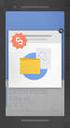 蔵 書 検 索 (コンピュータ 目 録 (OPAC)による 図 書 雑 誌 検 索 方 法 ) OPAC(オーパック)=Online Public Access Catalog https://libwww.akita-pu.ac.jp/drupal/ 秋 田 県 立 大 学 図 書 情 報 センター 検 索 しよう... 1 結 果 を 見 よう ~ 検 索 結 果 一 覧 ~... 2 結 果
蔵 書 検 索 (コンピュータ 目 録 (OPAC)による 図 書 雑 誌 検 索 方 法 ) OPAC(オーパック)=Online Public Access Catalog https://libwww.akita-pu.ac.jp/drupal/ 秋 田 県 立 大 学 図 書 情 報 センター 検 索 しよう... 1 結 果 を 見 よう ~ 検 索 結 果 一 覧 ~... 2 結 果
03_主要処理画面.xlsx
 見 積 受 注 入 力 見 積 と 受 注 は 同 じ 画 面 で 入 力 します 基 本 情 報 の 状 況 欄 で 見 積 か 受 注 かを 選 択 して 登 録 します 見 積 から 受 注 にかわったときは 見 積 伝 票 を 修 正 で 開 き 状 況 を 受 注 に 変 更 して 登 録 します 出 荷 する 倉 庫 や 納 期 は 明 細 行 ごとに 指 定 できます 受 注 の 場
見 積 受 注 入 力 見 積 と 受 注 は 同 じ 画 面 で 入 力 します 基 本 情 報 の 状 況 欄 で 見 積 か 受 注 かを 選 択 して 登 録 します 見 積 から 受 注 にかわったときは 見 積 伝 票 を 修 正 で 開 き 状 況 を 受 注 に 変 更 して 登 録 します 出 荷 する 倉 庫 や 納 期 は 明 細 行 ごとに 指 定 できます 受 注 の 場
目 次 利 用 に 際 しての 注 意 事 項... ユーザー 登 録... ログイン... 課 題 申 請... 5 装 置 予 約... 6 ライセンス 取 得 方 法... 7 利 用 料 金 の 確 認 ( 準 備 中 )... 5 8 外 部 発 表 登 録 の 方 法... 5 < 附
 NIMS 蓄 電 池 基 盤 プラットフォーム 装 置 管 理 システム ユーザーマニュアル https://www.battery-pf.jp/ 第 版 作 成 日 更 新 平 成 6 年 0 月 0 日 平 成 6 年 0 月 0 日 目 次 利 用 に 際 しての 注 意 事 項... ユーザー 登 録... ログイン... 課 題 申 請... 5 装 置 予 約... 6 ライセンス 取
NIMS 蓄 電 池 基 盤 プラットフォーム 装 置 管 理 システム ユーザーマニュアル https://www.battery-pf.jp/ 第 版 作 成 日 更 新 平 成 6 年 0 月 0 日 平 成 6 年 0 月 0 日 目 次 利 用 に 際 しての 注 意 事 項... ユーザー 登 録... ログイン... 課 題 申 請... 5 装 置 予 約... 6 ライセンス 取
Microsoft PowerPoint - c3_op-manual.pdf
 研 究 者 学 術 情 報 データベース 操 作 説 明 -- - 研 究 者 DBのログイン 画 面 へのアクセス 手 順 () 立 命 館 大 学 トップページ http://www.ritsumei.jp/index_j.html 研 究 産 学 官 連 携 ページ http://www.ritsumei.ac.jp/research/ 研 究 産 学 官 連 携 をクリック 研 究 産 学
研 究 者 学 術 情 報 データベース 操 作 説 明 -- - 研 究 者 DBのログイン 画 面 へのアクセス 手 順 () 立 命 館 大 学 トップページ http://www.ritsumei.jp/index_j.html 研 究 産 学 官 連 携 ページ http://www.ritsumei.ac.jp/research/ 研 究 産 学 官 連 携 をクリック 研 究 産 学
操 作 の 手 順 : 個 人 住 民 税 一 括 納 付 / 新 規 依 頼 修 正 複 写 個 人 住 民 税 一 括 納 付 メニュー 個 人 住 民 税 一 括 納 付 新 規 依 頼 修 正 複 写 依 頼 / 委 託 者 情 報 入 力 (P100) 依 頼 修 正 / 委 託 者 情
 5-1 個 人 住 民 税 一 括 納 付 新 規 依 頼 5-2 個 人 住 民 税 一 括 納 付 修 正 取 下 取 消 5-3 個 人 住 民 税 一 括 納 付 複 写 5-4 個 人 住 民 税 一 括 納 付 詳 細 5-5 個 人 住 民 税 一 括 納 付 アップロード 5-6 アップロード 一 覧.. 100.. 105.. 107.. 109.. 110.. 111 97 操
5-1 個 人 住 民 税 一 括 納 付 新 規 依 頼 5-2 個 人 住 民 税 一 括 納 付 修 正 取 下 取 消 5-3 個 人 住 民 税 一 括 納 付 複 写 5-4 個 人 住 民 税 一 括 納 付 詳 細 5-5 個 人 住 民 税 一 括 納 付 アップロード 5-6 アップロード 一 覧.. 100.. 105.. 107.. 109.. 110.. 111 97 操
購買ポータルサイトyOASIS簡易説明書 b
 購 買 ポータルサイト yoasis 簡 易 説 明 書 横 河 電 機 株 式 会 社 本 書 は 購 買 ポータルサイト yoasis の 簡 易 的 な 基 本 操 作 について 記 載 してあります 詳 細 な 操 作 方 法 については 別 冊 の 購 買 ポータルサイト yoasis 操 作 説 明 書 をご 覧 下 さい 本 書 の 内 容 は 性 能 / 機 能 の 向 上 などにより
購 買 ポータルサイト yoasis 簡 易 説 明 書 横 河 電 機 株 式 会 社 本 書 は 購 買 ポータルサイト yoasis の 簡 易 的 な 基 本 操 作 について 記 載 してあります 詳 細 な 操 作 方 法 については 別 冊 の 購 買 ポータルサイト yoasis 操 作 説 明 書 をご 覧 下 さい 本 書 の 内 容 は 性 能 / 機 能 の 向 上 などにより
スライド 1
 Android 版 目 視 録 運 用 操 作 マニュアル 作 成 2012/03/22 更 新 2014/09/26 目 視 録 とは 携 帯 またはパソコンで 施 工 写 真 を 登 録 確 認 できるシステムです ご 利 用 の 為 にはIDとパスワードが 必 要 です TEG ログインID ( ) パスワード ( ) https://teg.mokusiroku.com/
Android 版 目 視 録 運 用 操 作 マニュアル 作 成 2012/03/22 更 新 2014/09/26 目 視 録 とは 携 帯 またはパソコンで 施 工 写 真 を 登 録 確 認 できるシステムです ご 利 用 の 為 にはIDとパスワードが 必 要 です TEG ログインID ( ) パスワード ( ) https://teg.mokusiroku.com/
設定フロー ★印は必須の設定です
 AutoBiz StartUp Manual オートビズ 基 本 設 定 マニュアル ( 一 括 登 録 ~ メルマガ 配 信 編 ) 目 次 1. 登 録 用 アドレスリスト(CSV ファイル)の 作 成... 2 2.シナリオ 名 の 変 更...4 3. 登 録 ページ 作 成 でフォームを 作 成... 5 4. 完 了 ページ 作 成 で 解 除 完 了 ページの 設 定... 7 5.
AutoBiz StartUp Manual オートビズ 基 本 設 定 マニュアル ( 一 括 登 録 ~ メルマガ 配 信 編 ) 目 次 1. 登 録 用 アドレスリスト(CSV ファイル)の 作 成... 2 2.シナリオ 名 の 変 更...4 3. 登 録 ページ 作 成 でフォームを 作 成... 5 4. 完 了 ページ 作 成 で 解 除 完 了 ページの 設 定... 7 5.
Memo
 第 8 章 電 子 申 請 の 方 法 取 消 申 請 ( 全 部 取 消 ) 名 簿 共 通 平 成 28 年 4 月 1 日 公 開 版 Memo 目 次 第 8 章 電 子 申 請 の 方 法 取 消 申 請 ( 全 部 取 消 ) 共 通 1.はじめに... 1 2. 手 続 きの 流 れ... 3 3. 取 消 申 請 ( 全 部 取 消 ) の 電 子 申 請... 5 1.はじめに 本
第 8 章 電 子 申 請 の 方 法 取 消 申 請 ( 全 部 取 消 ) 名 簿 共 通 平 成 28 年 4 月 1 日 公 開 版 Memo 目 次 第 8 章 電 子 申 請 の 方 法 取 消 申 請 ( 全 部 取 消 ) 共 通 1.はじめに... 1 2. 手 続 きの 流 れ... 3 3. 取 消 申 請 ( 全 部 取 消 ) の 電 子 申 請... 5 1.はじめに 本
目 次 機 能 概 要 -------------------------------------------------------------- 3 1. 配 信 管 理 1. メールの 配 信 履 歴 と 予 約 を 確 認 する -------------------------------
 月 額 900 円 からはじめるメールマーケティング 一 斉 メール 配 信 サービス 機 能 ガイド 2015/6/1 更 新 目 次 機 能 概 要 -------------------------------------------------------------- 3 1. 配 信 管 理 1. メールの 配 信 履 歴 と 予 約 を 確 認 する ----------------------------------------------
月 額 900 円 からはじめるメールマーケティング 一 斉 メール 配 信 サービス 機 能 ガイド 2015/6/1 更 新 目 次 機 能 概 要 -------------------------------------------------------------- 3 1. 配 信 管 理 1. メールの 配 信 履 歴 と 予 約 を 確 認 する ----------------------------------------------
POWER EGG V2.01 ユーザーズマニュアル グループウェア編
 POWER EGG V2.0 ユーザーズマニュアル グループウェア 編 Copyright 2009 D-CIRCLE,INC. All Rights Reserved 2009.4 はじめに 本 書 では POWER EGG 利 用 者 向 けに POWER EGG のグループウェア 機 能 に 関 する 操 作 を します 当 マニュアルでは グループウェア 機 能 に 関 する のみ 行 います
POWER EGG V2.0 ユーザーズマニュアル グループウェア 編 Copyright 2009 D-CIRCLE,INC. All Rights Reserved 2009.4 はじめに 本 書 では POWER EGG 利 用 者 向 けに POWER EGG のグループウェア 機 能 に 関 する 操 作 を します 当 マニュアルでは グループウェア 機 能 に 関 する のみ 行 います
<IE の 設 定 について> 従 来 版 をすでにご 利 用 の 方 の 場 合 互 換 表 示 設 定 がある 状 態 になっていると 思 わ れますので 必 ず 解 除 の 設 定 を 行 ってください 従 来 版 では IE の 10 以 上 では 互 換 表 示 設 定 が 必 要 でした
 地 盤 情 報 検 索 サイト KuniJiban の 新 たな 検 索 画 面 ( 地 理 院 地 図 版 )について これまで 本 サイトで 地 盤 情 報 検 索 の 背 景 地 図 として 使 用 しておりました 電 子 国 土 web システム が 平 成 27 年 7 月 に 運 用 を 停 止 することから 新 たに 地 理 院 地 図 を 背 景 地 図 とする 検 索
地 盤 情 報 検 索 サイト KuniJiban の 新 たな 検 索 画 面 ( 地 理 院 地 図 版 )について これまで 本 サイトで 地 盤 情 報 検 索 の 背 景 地 図 として 使 用 しておりました 電 子 国 土 web システム が 平 成 27 年 7 月 に 運 用 を 停 止 することから 新 たに 地 理 院 地 図 を 背 景 地 図 とする 検 索
スライド 1
 ファイル 共 有 かんたんガイド NTTレゾナント( 株 ) ビジネスgoo 事 務 局 1 ファイル 共 有 かんたんガイドについて まず 初 めに アップロード ダウンロード ファイル フォルダの 公 開 / 共 有 の 操 作 方 法 をご 紹 介 します お 客 様 のアカウントでログインをしていただき 実 際 の 画 面 でも 操 作 をして いただけますと 幸 いです ファイル 共 有
ファイル 共 有 かんたんガイド NTTレゾナント( 株 ) ビジネスgoo 事 務 局 1 ファイル 共 有 かんたんガイドについて まず 初 めに アップロード ダウンロード ファイル フォルダの 公 開 / 共 有 の 操 作 方 法 をご 紹 介 します お 客 様 のアカウントでログインをしていただき 実 際 の 画 面 でも 操 作 をして いただけますと 幸 いです ファイル 共 有
Office 10 パッケージ版「リンク集」
 Office 10 パッケージ 版 リンク 集 バージョン 10.3 Copyright (C) 2013-2015 Cybozu リンク 集 リンク 集 は よく 利 用 するWebサイトのURLを 登 録 するアプリケーションです リンク 集 には 次 の2 種 類 のリンクを 管 理 できます 共 有 リンク: すべてのユーザーが 共 有 して 使 用 できるリンクです システム 管 理 者
Office 10 パッケージ 版 リンク 集 バージョン 10.3 Copyright (C) 2013-2015 Cybozu リンク 集 リンク 集 は よく 利 用 するWebサイトのURLを 登 録 するアプリケーションです リンク 集 には 次 の2 種 類 のリンクを 管 理 できます 共 有 リンク: すべてのユーザーが 共 有 して 使 用 できるリンクです システム 管 理 者
MetaMoJi ClassRoom/ゼミナール 授業実施ガイド
 本 書 では 管 理 者 向 けに MetaMoJi ClassRoom/ゼミナールで 年 度 更 新 を 実 施 する 手 順 について 説 明 して います 管 理 者 ガイドと 合 わせてご 覧 ください Excelは 米 国 Microsoft Corporationの 米 国 およびその 他 の 国 における 登 録 商 標 または 商 標 です Apache OpenOffice Apache
本 書 では 管 理 者 向 けに MetaMoJi ClassRoom/ゼミナールで 年 度 更 新 を 実 施 する 手 順 について 説 明 して います 管 理 者 ガイドと 合 わせてご 覧 ください Excelは 米 国 Microsoft Corporationの 米 国 およびその 他 の 国 における 登 録 商 標 または 商 標 です Apache OpenOffice Apache
BizDataBank とは インターネット 上 (クラウド)に 大 切 なデータを 保 存 することが 出 来 る 便 利 なアプリケーション (オンラインストレージ)です 本 資 料 について BizDataBank サービスは マイナーバージョンアップ 等 もあるため 実 際 のクライアントと
 BizDataBank (Web ブラウザ 版 ) ユーザガイド Version 2.0.3 Lastupdate 2014.8.12 1 BizDataBank とは インターネット 上 (クラウド)に 大 切 なデータを 保 存 することが 出 来 る 便 利 なアプリケーション (オンラインストレージ)です 本 資 料 について BizDataBank サービスは マイナーバージョンアップ 等
BizDataBank (Web ブラウザ 版 ) ユーザガイド Version 2.0.3 Lastupdate 2014.8.12 1 BizDataBank とは インターネット 上 (クラウド)に 大 切 なデータを 保 存 することが 出 来 る 便 利 なアプリケーション (オンラインストレージ)です 本 資 料 について BizDataBank サービスは マイナーバージョンアップ 等
入 札 参 加 資 格 申 請 システム 操 作 マニュアル 入 札 参 加 資 格 の 資 格 有 効 ( 変 更 ) 日 を 迎 えると 追 加 届 の 登 録 ができるようになります ( 入 札 参 加 資 格 申 請 の 定 時 受 付 では いずれかの 申 請 先 団 体 から 入 札 参
 あいち 電 子 調 達 共 同 システム( 物 品 等 ) 入 札 参 加 資 格 申 請 システム 操 作 マニュアル - 業 者 - 目 次... 8-1 8-1 本 店 ID( 業 者 用 ID)の 確 認 ~ 初 期 パスワード 変 更... 8-3 8-1-1 入 札 参 加 資 格 申 請 システム メニュー... 8-3 8-1-2 契 約 営 業 所 等 ID 確 認 (パスワード
あいち 電 子 調 達 共 同 システム( 物 品 等 ) 入 札 参 加 資 格 申 請 システム 操 作 マニュアル - 業 者 - 目 次... 8-1 8-1 本 店 ID( 業 者 用 ID)の 確 認 ~ 初 期 パスワード 変 更... 8-3 8-1-1 入 札 参 加 資 格 申 請 システム メニュー... 8-3 8-1-2 契 約 営 業 所 等 ID 確 認 (パスワード
医 療 費 自 己 負 担 額 支 払 明 細 書 入 力 シート - 目 次 - < 第 1 章 > 共 通 事 項 説 明 医 療 費 自 己 負 担 額 支 払 明 細 書 入 力 シート 目 次 1.1 本 システムの 注 意 点 1 1.2 入 力 項 目 について 1.2.1 基 本 情
 医 療 費 自 己 負 担 額 支 払 明 細 書 入 力 シート - 目 次 - < 第 1 章 > 共 通 事 項 説 明 医 療 費 自 己 負 担 額 支 払 明 細 書 入 力 シート 目 次 1.1 本 システムの 注 意 点 1 1.2 入 力 項 目 について 1.2.1 基 本 情 報 入 力 項 目 2 1.2.2 子 ども 医 療 費 明 細 入 力 項 目 3 1.2.3 ひとり
医 療 費 自 己 負 担 額 支 払 明 細 書 入 力 シート - 目 次 - < 第 1 章 > 共 通 事 項 説 明 医 療 費 自 己 負 担 額 支 払 明 細 書 入 力 シート 目 次 1.1 本 システムの 注 意 点 1 1.2 入 力 項 目 について 1.2.1 基 本 情 報 入 力 項 目 2 1.2.2 子 ども 医 療 費 明 細 入 力 項 目 3 1.2.3 ひとり
e-class
 e-class ユーザマニュアル v10.01(jun. 2016) 簡 易 マニュアル 目 次 ようこそ e-class へ 3 e-class を 利 用 する 前 に 3 e-class にログインする 3 表 示 する 言 語 を 切 り 替 える 4 スマートフォンからログインする 5 e-class をログアウトする 5 科 目 に 参 加 する 6 科 目 選 択 について 6 利 用
e-class ユーザマニュアル v10.01(jun. 2016) 簡 易 マニュアル 目 次 ようこそ e-class へ 3 e-class を 利 用 する 前 に 3 e-class にログインする 3 表 示 する 言 語 を 切 り 替 える 4 スマートフォンからログインする 5 e-class をログアウトする 5 科 目 に 参 加 する 6 科 目 選 択 について 6 利 用
<4D F736F F D2090C389AA8CA72D92F18F6F2D D F ED28CFC82AF91808DEC837D836A B E838B A815B816A2E646F6378>
 1. 基 本 事 項 1.1. システムで 行 えること デジタルライブラリー では データベース 上 に 登 録 されている 様 々なカテゴリのデータを 検 索 閲 覧 できます データを 検 索 する キーワード 検 索 全 データをフリーワードで 検 索 できます 簡 易 検 索 データの 共 通 項 目 に 条 件 を 指 定 し 全 データを 横 断 して 検 索 できます 詳 細 検 索
1. 基 本 事 項 1.1. システムで 行 えること デジタルライブラリー では データベース 上 に 登 録 されている 様 々なカテゴリのデータを 検 索 閲 覧 できます データを 検 索 する キーワード 検 索 全 データをフリーワードで 検 索 できます 簡 易 検 索 データの 共 通 項 目 に 条 件 を 指 定 し 全 データを 横 断 して 検 索 できます 詳 細 検 索
2 課 題 管 理 ( 科 学 研 究 費 補 助 金 ) 画 面 が 表 示 されます 補 助 事 業 期 間 終 了 後 欄 の[ 入 力 ] をクリックします [ 入 力 ]ボタンが 表 示 されていない 場 合 には 所 属 する 研 究 機 関 の 事 務 局 等 へお 問 い 合 わせく
![2 課 題 管 理 ( 科 学 研 究 費 補 助 金 ) 画 面 が 表 示 されます 補 助 事 業 期 間 終 了 後 欄 の[ 入 力 ] をクリックします [ 入 力 ]ボタンが 表 示 されていない 場 合 には 所 属 する 研 究 機 関 の 事 務 局 等 へお 問 い 合 わせく 2 課 題 管 理 ( 科 学 研 究 費 補 助 金 ) 画 面 が 表 示 されます 補 助 事 業 期 間 終 了 後 欄 の[ 入 力 ] をクリックします [ 入 力 ]ボタンが 表 示 されていない 場 合 には 所 属 する 研 究 機 関 の 事 務 局 等 へお 問 い 合 わせく](/thumbs/43/23119056.jpg) 2.6. 研 究 成 果 報 告 書 の 作 成 2.6.1 研 究 成 果 報 告 内 容 ファイルを 作 成 1 科 学 研 究 費 助 成 事 業 の Web ページ 等 から 研 究 成 果 報 告 内 容 ファイル 様 式 をダウンロードし ます 2 ダウンロードした 研 究 成 果 報 告 内 容 ファイル 様 式 に 報 告 内 容 を 記 入 し 保 存 します 所 定 の 様 式
2.6. 研 究 成 果 報 告 書 の 作 成 2.6.1 研 究 成 果 報 告 内 容 ファイルを 作 成 1 科 学 研 究 費 助 成 事 業 の Web ページ 等 から 研 究 成 果 報 告 内 容 ファイル 様 式 をダウンロードし ます 2 ダウンロードした 研 究 成 果 報 告 内 容 ファイル 様 式 に 報 告 内 容 を 記 入 し 保 存 します 所 定 の 様 式
<91808DEC837D836A83858341838B5F8F488E528A6D944687422E786C7378>
 乳 幼 児 健 診 情 報 システム マニュアル ( 市 区 町 村 版 ) ご 利 用 ガイド - 目 次 - 乳 幼 児 健 診 情 報 システムの 全 体 構 造 と 詳 細 1 Ⅰ.データの 入 力 方 法 5 Ⅱ. 入 力 したデータの 集 計 方 法 Ⅲ. 分 析 結 果 の 作 成 方 法 12 Ⅳ. 都 道 府 県 へ 報 告 する 際 の 報 告 用 ファイルの 作 成 方 法 15
乳 幼 児 健 診 情 報 システム マニュアル ( 市 区 町 村 版 ) ご 利 用 ガイド - 目 次 - 乳 幼 児 健 診 情 報 システムの 全 体 構 造 と 詳 細 1 Ⅰ.データの 入 力 方 法 5 Ⅱ. 入 力 したデータの 集 計 方 法 Ⅲ. 分 析 結 果 の 作 成 方 法 12 Ⅳ. 都 道 府 県 へ 報 告 する 際 の 報 告 用 ファイルの 作 成 方 法 15
SchITコモンズ【活用編】
 2016 SchIT コモンズ 活 用 編 株 式 会 社 スキット 1. 画 像 のサイズ 変 更 (リサイズ) 1. 画 像 の 大 き さ( 幅 )を 変 更 (ア) 画 像 を 挿 入 する 場 合 は[ 画 像 の 挿 入 ]のマークをクリックします [ 参 照 ]をクリックし 任 意 の 場 所 から 挿 入 したい 画 像 を 選 択 し [ 画 像 の 挿 入 ]をクリックします (イ)
2016 SchIT コモンズ 活 用 編 株 式 会 社 スキット 1. 画 像 のサイズ 変 更 (リサイズ) 1. 画 像 の 大 き さ( 幅 )を 変 更 (ア) 画 像 を 挿 入 する 場 合 は[ 画 像 の 挿 入 ]のマークをクリックします [ 参 照 ]をクリックし 任 意 の 場 所 から 挿 入 したい 画 像 を 選 択 し [ 画 像 の 挿 入 ]をクリックします (イ)
電子申告直前研修会(所得税編)
 電 子 申 告 直 前 研 修 会 ( 所 得 税 編 ) 2011 年 1 月 17 日 : 名 古 屋 2011 年 1 月 18 日 : 東 京 2011 年 1 月 19 日 : 大 阪 2011 年 1 月 20 日 : 福 岡 本 日 の 研 修 内 容 項 目 細 目 1. 所 得 税 電 子 申 告 の 事 前 準 備 1) 顧 問 先 管 理 でのデータ 整 備 2)e-Tax 暗
電 子 申 告 直 前 研 修 会 ( 所 得 税 編 ) 2011 年 1 月 17 日 : 名 古 屋 2011 年 1 月 18 日 : 東 京 2011 年 1 月 19 日 : 大 阪 2011 年 1 月 20 日 : 福 岡 本 日 の 研 修 内 容 項 目 細 目 1. 所 得 税 電 子 申 告 の 事 前 準 備 1) 顧 問 先 管 理 でのデータ 整 備 2)e-Tax 暗
PowerPoint プレゼンテーション
 受 講 ガイド 講 座 によって ご 利 用 可 能 な 機 能 が 異 なります ご 受 講 いただく 前 に gaccoの 講 座 は インターネットに 接 続 した 状 態 でご 利 用 いただくeラーニング 講 座 です 学 習 にはパソコンやタブレット スマートフォン およびインターネットに 接 続 できる 環 境 が 必 要 です また gaccoではシステム 動 作 環 境 の 公 表
受 講 ガイド 講 座 によって ご 利 用 可 能 な 機 能 が 異 なります ご 受 講 いただく 前 に gaccoの 講 座 は インターネットに 接 続 した 状 態 でご 利 用 いただくeラーニング 講 座 です 学 習 にはパソコンやタブレット スマートフォン およびインターネットに 接 続 できる 環 境 が 必 要 です また gaccoではシステム 動 作 環 境 の 公 表
1-2 新 規 CPD 会 員 登 録 の 申 請 から 登 録 までの 手 順 当 協 会 CPDシステムを 利 用 するためには 当 協 会 ホームページトップ 画 面 より CPD 事 務 局 へ のCPD 会 員 登 録 が 必 要 です CPD 会 員 登 録 が 完 了 すると 登 録
 1. 新 規 CPD 会 員 登 録 について 1-1 新 規 CPD 会 員 登 録 の 申 請 から 登 録 までの 流 れ 1. 当 協 会 JCCAホームページを 開 く http://www.jcca.or.jp/ 2.[ 関 連 資 格 と 試 験 案 内 ]メニュー 内 [CPD 情 報 ]をクリック 3.[CPDシステム ログイン]をクリック 4.[ 新 規 CPD 会 員 登 録
1. 新 規 CPD 会 員 登 録 について 1-1 新 規 CPD 会 員 登 録 の 申 請 から 登 録 までの 流 れ 1. 当 協 会 JCCAホームページを 開 く http://www.jcca.or.jp/ 2.[ 関 連 資 格 と 試 験 案 内 ]メニュー 内 [CPD 情 報 ]をクリック 3.[CPDシステム ログイン]をクリック 4.[ 新 規 CPD 会 員 登 録
Microsoft PowerPoint - J_AuthorManual_JPSJ.ppt [互換モード]
![Microsoft PowerPoint - J_AuthorManual_JPSJ.ppt [互換モード] Microsoft PowerPoint - J_AuthorManual_JPSJ.ppt [互換モード]](/thumbs/39/20103114.jpg) ScholarOne Manuscripts オンライン 投 稿 マニュアル 1 語 表 の 切 替 え 2 ログイン 34 アカウント 作 成 5 メインメニュー 6 ダッシュボード 7 Step 1: 種 別 タイトル 抄 録 8 Step 2: キーワード 9 Step 3: 著 者 10 Step 4: 希 望 査 読 者 11 Step 5: 設 問 1213 Step 6: ファイルアップロード
ScholarOne Manuscripts オンライン 投 稿 マニュアル 1 語 表 の 切 替 え 2 ログイン 34 アカウント 作 成 5 メインメニュー 6 ダッシュボード 7 Step 1: 種 別 タイトル 抄 録 8 Step 2: キーワード 9 Step 3: 著 者 10 Step 4: 希 望 査 読 者 11 Step 5: 設 問 1213 Step 6: ファイルアップロード
目 次 1. 物 件 入 力 とページ 作 成 1.1. ドリームXジグソーの 一 覧 画 面 の 見 方...3 1.2. 基 本 情 報...4 1.3. 画 像 登 録...5 1.4. 地 図 情 報...6 1.5. SEO 対 策...7 1.6. 非 公 開 情 報...8 1.7.
 ドリームXジグソー マニュアル 最 終 更 新 日 :2016 年 2 月 8 日 目 次 1. 物 件 入 力 とページ 作 成 1.1. ドリームXジグソーの 一 覧 画 面 の 見 方...3 1.2. 基 本 情 報...4 1.3. 画 像 登 録...5 1.4. 地 図 情 報...6 1.5. SEO 対 策...7 1.6. 非 公 開 情 報...8 1.7. テーマ 設 定...9
ドリームXジグソー マニュアル 最 終 更 新 日 :2016 年 2 月 8 日 目 次 1. 物 件 入 力 とページ 作 成 1.1. ドリームXジグソーの 一 覧 画 面 の 見 方...3 1.2. 基 本 情 報...4 1.3. 画 像 登 録...5 1.4. 地 図 情 報...6 1.5. SEO 対 策...7 1.6. 非 公 開 情 報...8 1.7. テーマ 設 定...9
itutor (Windows Vista, 8, 8, 8.1 ) 製 品 紹 介 や 操 作 順 の PC 操 作 システム 運 順 の マニュアル 動 画 教 育 効 果 の い eラーニング 教 材 時 間 をかけず 簡 単 に 作 成 できる 2
 itutor Moodlerooms 2015/09/07 Ver: 1.0.0 アシストマイクロ 株 式 会 社 西 村 純 一 itutor (Windows Vista, 8, 8, 8.1 ) 製 品 紹 介 や 操 作 順 の PC 操 作 システム 運 順 の マニュアル 動 画 教 育 効 果 の い eラーニング 教 材 時 間 をかけず 簡 単 に 作 成 できる 2 エビデンス
itutor Moodlerooms 2015/09/07 Ver: 1.0.0 アシストマイクロ 株 式 会 社 西 村 純 一 itutor (Windows Vista, 8, 8, 8.1 ) 製 品 紹 介 や 操 作 順 の PC 操 作 システム 運 順 の マニュアル 動 画 教 育 効 果 の い eラーニング 教 材 時 間 をかけず 簡 単 に 作 成 できる 2 エビデンス
事前チェック提出用現況報告書作成ツール入力マニュアル(法人用)
 事 前 チェック 提 出 用 現 況 報 告 書 作 成 ツール 入 力 マニュアル ( 法 人 用 ) 平 成 26 年 7 月 一 般 社 団 法 人 日 本 補 償 コンサルタント 協 会 目 次 1. ツールの 概 要 1 2. 動 作 環 境 1 3. マクロの 設 定 (1) Excel のバージョンの 確 認 2 (2) マクロの 設 定 3 4. 現 況 報 告 書 の 作 成 (1)
事 前 チェック 提 出 用 現 況 報 告 書 作 成 ツール 入 力 マニュアル ( 法 人 用 ) 平 成 26 年 7 月 一 般 社 団 法 人 日 本 補 償 コンサルタント 協 会 目 次 1. ツールの 概 要 1 2. 動 作 環 境 1 3. マクロの 設 定 (1) Excel のバージョンの 確 認 2 (2) マクロの 設 定 3 4. 現 況 報 告 書 の 作 成 (1)
本 操 作 説 明 書 について 本 操 作 説 明 書 は 物 品 電 子 調 達 システム 入 札 参 加 資 格 審 査 申 請 についての 操 作 を 説 明 したものです 動 作 環 境 本 アプリケーションは 以 下 の 環 境 にて 動 作 致 します OS 日 本 語 Microso
 兵 庫 県 物 品 電 子 調 達 システム 物 品 関 係 入 札 参 加 資 格 審 査 申 請 ~ ~ 平 成 27 年 12 月 兵 庫 県 本 操 作 説 明 書 について 本 操 作 説 明 書 は 物 品 電 子 調 達 システム 入 札 参 加 資 格 審 査 申 請 についての 操 作 を 説 明 したものです 動 作 環 境 本 アプリケーションは 以 下 の 環 境 にて 動
兵 庫 県 物 品 電 子 調 達 システム 物 品 関 係 入 札 参 加 資 格 審 査 申 請 ~ ~ 平 成 27 年 12 月 兵 庫 県 本 操 作 説 明 書 について 本 操 作 説 明 書 は 物 品 電 子 調 達 システム 入 札 参 加 資 格 審 査 申 請 についての 操 作 を 説 明 したものです 動 作 環 境 本 アプリケーションは 以 下 の 環 境 にて 動
V-CUBE One
 V-CUBE One Office 365 連 携 マニュアル ブイキューブ 2016/06/03 この 文 書 は V-CUBE One の Office 365 連 携 用 ご 利 用 マニュアルです 更 新 履 歴 更 新 日 内 容 2016/02/09 新 規 作 成 2016/03/11 Office 365 ID を 既 存 の One 利 用 者 と 紐 付 ける 機 能 に 関 する
V-CUBE One Office 365 連 携 マニュアル ブイキューブ 2016/06/03 この 文 書 は V-CUBE One の Office 365 連 携 用 ご 利 用 マニュアルです 更 新 履 歴 更 新 日 内 容 2016/02/09 新 規 作 成 2016/03/11 Office 365 ID を 既 存 の One 利 用 者 と 紐 付 ける 機 能 に 関 する
Cloud Disk とは インターネット 上 (クラウド)に 大 切 なデータを 保 存 することが 出 来 る 便 利 なアプリケーション (オンラインストレージ)です 本 資 料 について Cloud Disk サービスは マイナーバージョンアップ 等 もあるため 実 際 のクライアントと 本
 Cloud Disk (Web ブラウザ 版 ) ユーザガイド Version 2.0.3 Lastupdate 2013.8.12 1 Cloud Disk とは インターネット 上 (クラウド)に 大 切 なデータを 保 存 することが 出 来 る 便 利 なアプリケーション (オンラインストレージ)です 本 資 料 について Cloud Disk サービスは マイナーバージョンアップ 等 もあるため
Cloud Disk (Web ブラウザ 版 ) ユーザガイド Version 2.0.3 Lastupdate 2013.8.12 1 Cloud Disk とは インターネット 上 (クラウド)に 大 切 なデータを 保 存 することが 出 来 る 便 利 なアプリケーション (オンラインストレージ)です 本 資 料 について Cloud Disk サービスは マイナーバージョンアップ 等 もあるため
Microsoft Word - 生物学技研報告ONLINE ガイドブック.doc
 生 物 学 技 研 報 告 ONLINE ガイドブック 基 礎 生 物 学 研 究 所 技 術 課 2010 年 2 月 第 1 版 1. 生 物 学 技 研 報 告 ONLINE へのアクセス URL 生 物 学 技 研 報 告 ONLINE は 基 生 研 技 術 課 Web サイト TechDivWeb(techdiv.nibb.ac.jp) のコンテンツです 上 記 よりリンクをたどるか 下
生 物 学 技 研 報 告 ONLINE ガイドブック 基 礎 生 物 学 研 究 所 技 術 課 2010 年 2 月 第 1 版 1. 生 物 学 技 研 報 告 ONLINE へのアクセス URL 生 物 学 技 研 報 告 ONLINE は 基 生 研 技 術 課 Web サイト TechDivWeb(techdiv.nibb.ac.jp) のコンテンツです 上 記 よりリンクをたどるか 下
Microsoft Word - タスカレユーザ向けマニュアル_ver1-4-4
 タスカレ ユーザ 向 けマニュアル_ver1-4-4 株 式 会 社 アナハイム テクノロジー 目 次 1.タスカレの URL... 1 1-1.ログイン ID とパスワード... 1 1-2. スケジュール タスク 初 期 表 示 選 択 リスト... 2 2. 初 期 設 定... 5 2-1.メールアドレス... 5 2-2.マイリストを 登 録 する ( 登 録 は 必 須 ではありません)...
タスカレ ユーザ 向 けマニュアル_ver1-4-4 株 式 会 社 アナハイム テクノロジー 目 次 1.タスカレの URL... 1 1-1.ログイン ID とパスワード... 1 1-2. スケジュール タスク 初 期 表 示 選 択 リスト... 2 2. 初 期 設 定... 5 2-1.メールアドレス... 5 2-2.マイリストを 登 録 する ( 登 録 は 必 須 ではありません)...
Microsoft Word - ML_ListManager_10j.doc
 メーリングリスト 利 用 の 手 引 き(リスト 管 理 者 編 ) for LyrisSynaptive ListManager 10j 第 5 版 目 次... 1 1. メーリングリストとは?... 2 2. メーリングリストの 開 設... 2 2-1 管 理 者 画 面 へのログイン... 2 2-2 リスト 管 理 者 自 身 のパスワードの 変 更... 4 3. メンバーの 登 録...
メーリングリスト 利 用 の 手 引 き(リスト 管 理 者 編 ) for LyrisSynaptive ListManager 10j 第 5 版 目 次... 1 1. メーリングリストとは?... 2 2. メーリングリストの 開 設... 2 2-1 管 理 者 画 面 へのログイン... 2 2-2 リスト 管 理 者 自 身 のパスワードの 変 更... 4 3. メンバーの 登 録...
事 業 所 マイページ 労 務 管 理 機 能 操 作 マニュアル 1. 労 務 管 理 メニュー 2. 会 社 情 報 を 確 認 する 3. 社 員 情 報 を 確 認 する 4. 社 員 のマイナンバーを 確 認 編 集 する 5. マイナンバーの 利 用 履 歴 を 確 認 する 6. 社
 事 業 所 マイページ 労 務 管 理 機 能 操 作 マニュアル 株 式 会 社 セルズ 事 業 所 マイページ 労 務 管 理 機 能 操 作 マニュアル 1. 労 務 管 理 メニュー 2. 会 社 情 報 を 確 認 する 3. 社 員 情 報 を 確 認 する 4. 社 員 のマイナンバーを 確 認 編 集 する 5. マイナンバーの 利 用 履 歴 を 確 認 する 6. 社 員 が 入
事 業 所 マイページ 労 務 管 理 機 能 操 作 マニュアル 株 式 会 社 セルズ 事 業 所 マイページ 労 務 管 理 機 能 操 作 マニュアル 1. 労 務 管 理 メニュー 2. 会 社 情 報 を 確 認 する 3. 社 員 情 報 を 確 認 する 4. 社 員 のマイナンバーを 確 認 編 集 する 5. マイナンバーの 利 用 履 歴 を 確 認 する 6. 社 員 が 入
百 五 でんさいサービス 承 認 編 この 操 作 マニュアルについて 表 記 について このマニュアルでは 操 作 方 法 を 説 明 するために 以 下 の 表 記 を 使 用 しています メニュー 名 アイコン 名 ボタン 名 は[ ]で 囲 んでいます ( 例 )[OK]ボタンをクリックして
![百 五 でんさいサービス 承 認 編 この 操 作 マニュアルについて 表 記 について このマニュアルでは 操 作 方 法 を 説 明 するために 以 下 の 表 記 を 使 用 しています メニュー 名 アイコン 名 ボタン 名 は[ ]で 囲 んでいます ( 例 )[OK]ボタンをクリックして 百 五 でんさいサービス 承 認 編 この 操 作 マニュアルについて 表 記 について このマニュアルでは 操 作 方 法 を 説 明 するために 以 下 の 表 記 を 使 用 しています メニュー 名 アイコン 名 ボタン 名 は[ ]で 囲 んでいます ( 例 )[OK]ボタンをクリックして](/thumbs/42/23017008.jpg) 百 五 でんさいサービス 操 作 マニュアル 承 認 編 第 3.1 版 平 成 27 年 4 月 株 式 会 社 百 五 銀 行 百 五 でんさいサービス 承 認 編 この 操 作 マニュアルについて 表 記 について このマニュアルでは 操 作 方 法 を 説 明 するために 以 下 の 表 記 を 使 用 しています メニュー 名 アイコン 名 ボタン 名 は[ ]で 囲 んでいます ( 例
百 五 でんさいサービス 操 作 マニュアル 承 認 編 第 3.1 版 平 成 27 年 4 月 株 式 会 社 百 五 銀 行 百 五 でんさいサービス 承 認 編 この 操 作 マニュアルについて 表 記 について このマニュアルでは 操 作 方 法 を 説 明 するために 以 下 の 表 記 を 使 用 しています メニュー 名 アイコン 名 ボタン 名 は[ ]で 囲 んでいます ( 例
<4D F736F F D F B B838082F090DD927582B782E995FB96405F E646F6378>
 アンケートフォームを 設 置 する 方 法 < 目 次 > 1 アンケートフォームを 利 用 するための 設 定 をする 2 1-1 アンケートフォームの 詳 細 設 定 をする 1-2 アンケートフォームの 入 力 画 面 を 作 成 する 1-3 お 客 さんが 入 力 内 容 を 確 認 するためのページを 作 成 する 1-4 アンケート 完 了 後 に 表 示 するお 礼 画 面 を 作
アンケートフォームを 設 置 する 方 法 < 目 次 > 1 アンケートフォームを 利 用 するための 設 定 をする 2 1-1 アンケートフォームの 詳 細 設 定 をする 1-2 アンケートフォームの 入 力 画 面 を 作 成 する 1-3 お 客 さんが 入 力 内 容 を 確 認 するためのページを 作 成 する 1-4 アンケート 完 了 後 に 表 示 するお 礼 画 面 を 作
Ⅰ. 各 種 文 書 作 成 メニュー 項 目 説 明 各 種 文 書 作 成 メニューでは 共 通 で 使 える 便 利 な 機 能 がございます テンプレート 機 能 引 用 文 を 貼 り 付 けることができます 複 写 (コピー) 機 能 作 成 した 帳 票 をコピー 編 集 することがで
 各 種 文 書 作 成 メニュー 居 宅 支 援 事 業 者 版 特 定 施 設 事 業 者 版 居 宅 支 援 事 業 者 版 の 各 種 文 書 の 作 成 方 法 を 中 心 にご 案 内 します 特 定 施 設 事 業 者 版 をお 使 いの 場 合 は 居 宅 を 施 設 に 読 み 替 えてご 覧 ください 目 次 各 種 文 書 作 成 メニュー Ⅰ. 各 種 文 書 作 成 メニュー
各 種 文 書 作 成 メニュー 居 宅 支 援 事 業 者 版 特 定 施 設 事 業 者 版 居 宅 支 援 事 業 者 版 の 各 種 文 書 の 作 成 方 法 を 中 心 にご 案 内 します 特 定 施 設 事 業 者 版 をお 使 いの 場 合 は 居 宅 を 施 設 に 読 み 替 えてご 覧 ください 目 次 各 種 文 書 作 成 メニュー Ⅰ. 各 種 文 書 作 成 メニュー
2 出 願 資 格 審 査 前 記 1の 出 願 資 格 (5) 又 は(6) により 出 願 を 希 望 する 者 には, 出 願 に 先 立 ち 出 願 資 格 審 査 を 行 いますので, 次 の 書 類 を 以 下 の 期 間 に 岡 山 大 学 大 学 院 自 然 科 学 研 究 科 等
 Ⅱ 入 学 者 選 抜 試 験 学 生 募 集 要 項 ( 自 然 科 学 研 究 科 環 境 学 研 究 科 共 通 ) ( 入 学 時 期 : 平 成 18 年 10 月 又 は 平 成 19 年 4 月 ) 1 出 願 資 格 次 の 各 号 のいずれかに 該 当 する 者 です (1) 修 士 の 学 位 若 しくは 専 門 職 学 位 を 有 する 者 又 は 平 成 19 年 3 月 (
Ⅱ 入 学 者 選 抜 試 験 学 生 募 集 要 項 ( 自 然 科 学 研 究 科 環 境 学 研 究 科 共 通 ) ( 入 学 時 期 : 平 成 18 年 10 月 又 は 平 成 19 年 4 月 ) 1 出 願 資 格 次 の 各 号 のいずれかに 該 当 する 者 です (1) 修 士 の 学 位 若 しくは 専 門 職 学 位 を 有 する 者 又 は 平 成 19 年 3 月 (
改 訂 履 歴 版 改 訂 日 改 訂 内 容 1.0 2013 年 2 月 27 日 初 版 作 成 1.1 2015 年 5 月 22 日 添 付 ファイルの 留 意 事 項 について 文 言 を 修 正 - 1 -
 Gmail 利 用 の 手 引 き 第 1.1 版 学 校 法 人 北 海 学 園 2015 年 5 月 22 日 改 訂 履 歴 版 改 訂 日 改 訂 内 容 1.0 2013 年 2 月 27 日 初 版 作 成 1.1 2015 年 5 月 22 日 添 付 ファイルの 留 意 事 項 について 文 言 を 修 正 - 1 - - 目 次 - 1. はじめに... 3 1) Gmailの 推
Gmail 利 用 の 手 引 き 第 1.1 版 学 校 法 人 北 海 学 園 2015 年 5 月 22 日 改 訂 履 歴 版 改 訂 日 改 訂 内 容 1.0 2013 年 2 月 27 日 初 版 作 成 1.1 2015 年 5 月 22 日 添 付 ファイルの 留 意 事 項 について 文 言 を 修 正 - 1 - - 目 次 - 1. はじめに... 3 1) Gmailの 推
目 次 1.はじめに 1-1. はじめに 2. 操 作 2-1. 概 要 2-2. 操 作 方 法 ( 調 査 依 頼 の 確 認 ) 2-3. 操 作 方 法 ( 回 答 登 録 ) 2-4. 操 作 方 法 (ワークシート 出 力 ) 2-5. 操 作 方 法 (ワークシート 取 込 ) 3.
 カシオグリーン 調 達 調 査 (ProChemist) カシオ 調 査 票 回 答 マニュアル Ver.20131116 カシオ 計 算 機 株 式 会 社 目 次 1.はじめに 1-1. はじめに 2. 操 作 2-1. 概 要 2-2. 操 作 方 法 ( 調 査 依 頼 の 確 認 ) 2-3. 操 作 方 法 ( 回 答 登 録 ) 2-4. 操 作 方 法 (ワークシート 出 力 ) 2-5.
カシオグリーン 調 達 調 査 (ProChemist) カシオ 調 査 票 回 答 マニュアル Ver.20131116 カシオ 計 算 機 株 式 会 社 目 次 1.はじめに 1-1. はじめに 2. 操 作 2-1. 概 要 2-2. 操 作 方 法 ( 調 査 依 頼 の 確 認 ) 2-3. 操 作 方 法 ( 回 答 登 録 ) 2-4. 操 作 方 法 (ワークシート 出 力 ) 2-5.
目 次 電 子 申 請 を 使 用 した 申 請 の 流 れ 1ページ 申 請 書 ( 概 算 保 険 料 申 告 書 )の 作 成 2ページ 作 成 した 申 請 書 の 送 信 31ページ 状 況 照 会 電 子 納 付 を 行 う 62ページ 返 送 書 類 の 取 得 75ページ お 問 い
 概 算 保 険 料 の 申 告 ( 継 続 ) 手 続 電 子 申 請 操 作 マニュアル 平 成 28 年 4 月 1 日 Ver.1.3 目 次 電 子 申 請 を 使 用 した 申 請 の 流 れ 1ページ 申 請 書 ( 概 算 保 険 料 申 告 書 )の 作 成 2ページ 作 成 した 申 請 書 の 送 信 31ページ 状 況 照 会 電 子 納 付 を 行 う 62ページ 返 送 書
概 算 保 険 料 の 申 告 ( 継 続 ) 手 続 電 子 申 請 操 作 マニュアル 平 成 28 年 4 月 1 日 Ver.1.3 目 次 電 子 申 請 を 使 用 した 申 請 の 流 れ 1ページ 申 請 書 ( 概 算 保 険 料 申 告 書 )の 作 成 2ページ 作 成 した 申 請 書 の 送 信 31ページ 状 況 照 会 電 子 納 付 を 行 う 62ページ 返 送 書
サポートシステム操作説明書
 本 医 療 マネジメント 学 会 第 15 回 九 州 連 合 会 参 加 者 サポートシステム 操 作 説 明 書 (2016/03/01 版 ) 第 15 回 九 州 連 合 会 への 演 題 登 録 と 参 加 申 込 を うためのシステムの 操 作 法 を 説 明 するためのものです 0. システムへのユーザー 登 録 ( 連 絡 先 の 登 録 ) 第 15 回 九 州 連 合 会 ( 以
本 医 療 マネジメント 学 会 第 15 回 九 州 連 合 会 参 加 者 サポートシステム 操 作 説 明 書 (2016/03/01 版 ) 第 15 回 九 州 連 合 会 への 演 題 登 録 と 参 加 申 込 を うためのシステムの 操 作 法 を 説 明 するためのものです 0. システムへのユーザー 登 録 ( 連 絡 先 の 登 録 ) 第 15 回 九 州 連 合 会 ( 以
(Microsoft PowerPoint - \203C\203\223\203^\201[\203\223\203V\203b\203v\227\230\227p\203}\203j\203\205\203A\203\213070409.ppt)
 CEED Center for Engineering Education Development - インターンシップの 申 し 込 みについて (WEBシステム 利 用 マニュアル) 2007 年 4 月 第 1 版 北 海 道 大 学 大 学 院 工 学 系 教 育 研 究 センター 本 マニュアルの 目 次 インターンシップ 申 し 込 みの 全 体 の 流 れ WEBシステムの 基 本 の
CEED Center for Engineering Education Development - インターンシップの 申 し 込 みについて (WEBシステム 利 用 マニュアル) 2007 年 4 月 第 1 版 北 海 道 大 学 大 学 院 工 学 系 教 育 研 究 センター 本 マニュアルの 目 次 インターンシップ 申 し 込 みの 全 体 の 流 れ WEBシステムの 基 本 の
(表紙)
 2. 操 作 説 明 2.1 ログイン (A)ログインする 本 システムにログインして 研 究 者 向 けメニュー 画 面 を 表 示 するまでの 操 作 について 説 明 しま す (1)Webブラウザで http://www.e-rad.go.jp/ ( 府 省 共 通 研 究 開 発 管 理 システム ポータ ルサイト)にアクセスし トップページ 上 部 にある 研 究 者 ログイン ボタンをクリッ
2. 操 作 説 明 2.1 ログイン (A)ログインする 本 システムにログインして 研 究 者 向 けメニュー 画 面 を 表 示 するまでの 操 作 について 説 明 しま す (1)Webブラウザで http://www.e-rad.go.jp/ ( 府 省 共 通 研 究 開 発 管 理 システム ポータ ルサイト)にアクセスし トップページ 上 部 にある 研 究 者 ログイン ボタンをクリッ
目 次 1. 積 算 内 訳 書 に 関 する 留 意 事 項 1 ページ 2. 積 算 内 訳 書 のダウンロード 3 ページ 3. 積 算 内 訳 書 の 作 成 (Excel 2003の 場 合 ) 6 ページ 4. 積 算 内 訳 書 の 作 成 (Excel 2007の 場 合 ) 13
 積 算 内 訳 書 の 作 成 マニュアル 平 成 26 年 1 形 県 県 整 備 部 建 設 企 画 課 目 次 1. 積 算 内 訳 書 に 関 する 留 意 事 項 1 ページ 2. 積 算 内 訳 書 のダウンロード 3 ページ 3. 積 算 内 訳 書 の 作 成 (Excel 2003の 場 合 ) 6 ページ 4. 積 算 内 訳 書 の 作 成 (Excel 2007の 場 合 )
積 算 内 訳 書 の 作 成 マニュアル 平 成 26 年 1 形 県 県 整 備 部 建 設 企 画 課 目 次 1. 積 算 内 訳 書 に 関 する 留 意 事 項 1 ページ 2. 積 算 内 訳 書 のダウンロード 3 ページ 3. 積 算 内 訳 書 の 作 成 (Excel 2003の 場 合 ) 6 ページ 4. 積 算 内 訳 書 の 作 成 (Excel 2007の 場 合 )
Microsoft Word - 20150728_Office365ProPlus利用マニュアル.docx
 Office365ProPlus 利 用 マニュアル ( 学 生 教 職 員 共 通 ) 敬 愛 大 学 千 葉 敬 愛 短 期 大 学 メディアセンター Ver1.1 2015 年 7 月 28 日 制 改 訂 履 歴 バージョン 年 月 日 改 訂 履 歴 1.0 2015/6/24 初 版 1.1 2015/7/28 Microsoft アカウント の 記 述 を Office365 のアカウント
Office365ProPlus 利 用 マニュアル ( 学 生 教 職 員 共 通 ) 敬 愛 大 学 千 葉 敬 愛 短 期 大 学 メディアセンター Ver1.1 2015 年 7 月 28 日 制 改 訂 履 歴 バージョン 年 月 日 改 訂 履 歴 1.0 2015/6/24 初 版 1.1 2015/7/28 Microsoft アカウント の 記 述 を Office365 のアカウント
2 科 学 研 究 費 助 成 事 業 のトップページ 画 面 が 表 示 されます [ 研 究 者 ログイン]をクリック します 掲 載 している 画 面 は 例 示 です 随 時 変 更 されます 3 科 研 費 電 子 申 請 システムの 応 募 者 ログイン 画 面 が 表 示 されます e
![2 科 学 研 究 費 助 成 事 業 のトップページ 画 面 が 表 示 されます [ 研 究 者 ログイン]をクリック します 掲 載 している 画 面 は 例 示 です 随 時 変 更 されます 3 科 研 費 電 子 申 請 システムの 応 募 者 ログイン 画 面 が 表 示 されます e 2 科 学 研 究 費 助 成 事 業 のトップページ 画 面 が 表 示 されます [ 研 究 者 ログイン]をクリック します 掲 載 している 画 面 は 例 示 です 随 時 変 更 されます 3 科 研 費 電 子 申 請 システムの 応 募 者 ログイン 画 面 が 表 示 されます e](/thumbs/43/23118903.jpg) 2.2.1 科 研 費 電 子 申 請 システム( 交 付 申 請 手 続 き)へログイン 1 Web ブラウザを 起 動 し 日 本 学 術 振 興 会 の 電 子 申 請 のご 案 内 サイト (http://www-shinsei.jsps.go.jp/)を 表 示 し 科 学 研 究 費 助 成 事 業 をクリックします 8 2 科 学 研 究 費 助 成 事 業 のトップページ 画 面 が
2.2.1 科 研 費 電 子 申 請 システム( 交 付 申 請 手 続 き)へログイン 1 Web ブラウザを 起 動 し 日 本 学 術 振 興 会 の 電 子 申 請 のご 案 内 サイト (http://www-shinsei.jsps.go.jp/)を 表 示 し 科 学 研 究 費 助 成 事 業 をクリックします 8 2 科 学 研 究 費 助 成 事 業 のトップページ 画 面 が
1. 目 次 1 目 次 7 会 員 検 索 申 込 2 ログイン 方 法 ( 初 回 ) 8 活 動 状 況 ( 申 込 申 受 お 見 合 い 管 理 ) 3 ログイン 方 法 (2 回 目 以 降 ) 9 活 動 状 況 ( 不 成 立 履 歴 削 除 ) 4 パスワードを 忘 れた 時 は
 IBJシステム 会 員 様 PC 画 面 概 要 書 2015.7 1. 目 次 1 目 次 7 会 員 検 索 申 込 2 ログイン 方 法 ( 初 回 ) 8 活 動 状 況 ( 申 込 申 受 お 見 合 い 管 理 ) 3 ログイン 方 法 (2 回 目 以 降 ) 9 活 動 状 況 ( 不 成 立 履 歴 削 除 ) 4 パスワードを 忘 れた 時 は 10 連 絡 ボックス 5 ログイン
IBJシステム 会 員 様 PC 画 面 概 要 書 2015.7 1. 目 次 1 目 次 7 会 員 検 索 申 込 2 ログイン 方 法 ( 初 回 ) 8 活 動 状 況 ( 申 込 申 受 お 見 合 い 管 理 ) 3 ログイン 方 法 (2 回 目 以 降 ) 9 活 動 状 況 ( 不 成 立 履 歴 削 除 ) 4 パスワードを 忘 れた 時 は 10 連 絡 ボックス 5 ログイン
Microsoft Word - 03accessデータベース演習レジメ.doc
 Access データベース 演 習 1ワードでデータベースの 基 礎 になるテキストデータを 整 形 し 2Excel でのデータベースの 基 本 的 な 扱 いに 慣 れ さらに3Access を 用 いて クエリやリレーションシップの 概 念 を 理 解 し Excel との 連 携 を 実 践 することを 目 的 とする 題 材 としては 定 期 試 験 対 策 用 の 英 単 語 リストを
Access データベース 演 習 1ワードでデータベースの 基 礎 になるテキストデータを 整 形 し 2Excel でのデータベースの 基 本 的 な 扱 いに 慣 れ さらに3Access を 用 いて クエリやリレーションシップの 概 念 を 理 解 し Excel との 連 携 を 実 践 することを 目 的 とする 題 材 としては 定 期 試 験 対 策 用 の 英 単 語 リストを
第1章 情報処理センターの利用
 第 5 章 電 子 メールの 利 用 この 章 では 本 学 で 利 用 できる Web メールシステム Active!Mail について 使 い 方 の 概 要 を 説 明 いたします Active!Mail はインターネットが 利 用 できる 環 境 があれば 学 内 学 外 問 わず どこから でも 利 用 できます なお 各 ユーザーのメールアドレスは 以 下 のように ユーザーID@ドメイン
第 5 章 電 子 メールの 利 用 この 章 では 本 学 で 利 用 できる Web メールシステム Active!Mail について 使 い 方 の 概 要 を 説 明 いたします Active!Mail はインターネットが 利 用 できる 環 境 があれば 学 内 学 外 問 わず どこから でも 利 用 できます なお 各 ユーザーのメールアドレスは 以 下 のように ユーザーID@ドメイン
